MATLAB Manual
User Manual: Pdf
Open the PDF directly: View PDF ![]() .
.
Page Count: 104 [warning: Documents this large are best viewed by clicking the View PDF Link!]
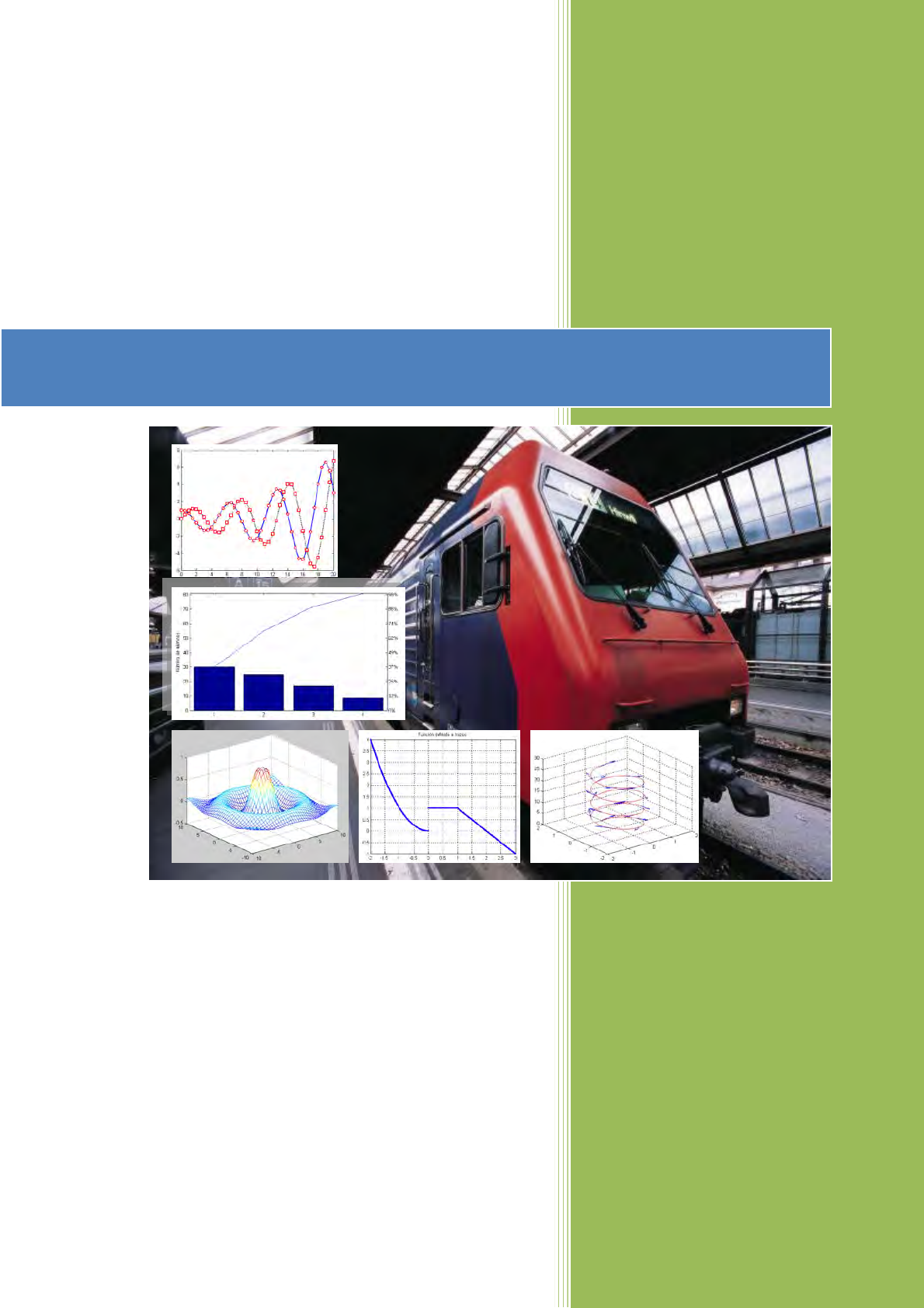
L. Maria Pimentel Herrera
UNI - CEPS
M A T L A B
Contenido
Introducción 5
Entorno de trabajo de matlab 6
Path de matlab 7
Workspace browser y array editor 7
Formatos de salida 8
Guardar variables y estados de una sesión 9
Guardar sesión y copiar salidas 9
Líneas de comentarios 10
Help 10
Medida de tiempos y de esfuerzo de cálculo 15
Operaciones con números reales 17
Operaciones aritméticas 17
Constantes matemáticas 19
Referencia de funciones 20
Operaciones con Matrices y Vectores 21
Definición de variables 21
Definición de matrices desde teclado 21
Tipos de matrices 22
Matrices especiales 25
Operaciones de Matrices 29
Funciones matemáticas elementales 33
Operaciones elemento a elemento 35
Generador de vectores 36
Comandos relacionados con tamaño de datos 36
Cambiar elementos en una matriz 37
Crear submatrices de una matriz 37
Concatenación de vectores y matrices 40
Números y matrices asociados a A 43
Operadores relacionales 47
Operadores lógicos 47
Variables lógicas 48
Ejercicios 49
Polinomios 52
Ejercicios 54
Álgebra Lineal 55
Matriz de logaritmos y exponenciales 55
Análisis de matriz 56
Valores propios y valores singulares 57
Análisis de datos 59
Operaciones básicas 59
Estadística Descriptiva 60
Derivadas e integrales 61
Ejercicio 62
Programación 63
Ordenes de gestión de archivos 64
Bifurcaciones y bucles 64
Sentencia if 65
Sentencia switch 69
Sentencia for 70
Sentencia break 73
Sentencia continue 73
Aplicación 73
Funciones 74
Funciones de usuario propias 77
Función que devuelve una sola variable 77
Función que devuelve múltiples variables 77
Función que utiliza otra función 78
Gráficos 79
Gráficos 2D 79
Gráficos Estadísticos 88
Gráficos 3D 96
Superficies de revolución 102
Gráficos de funciones complejas 102
Gráficas en movimiento 102

Introducción
MatLab significa MATrix LABoratory.
Es un programa para hacer computación numérica.
Fue diseñado para manipular matrices y ploteo de datos.
Ahora incluye funciones para: analizar datos, procesar señales, optimizar
funciones.
Contiene funciones para los gráficos 2-Dy 3-D con su respectiva animación.
Matlab permite leer y escribir archivos .MAT, .TXT, etc.
Tiene interfaces con otros lenguajes.
Permite la computación simbólica con el Maple.
Áreas de aplicación
• Ingeniería eléctrica y mecánica
• Informática
• Matemáticas
• Ingeniería aeroespacial y automotriz
• Ingeniería química y biomédica
• Economía y finanzas
Matlab
Trabaja números escalares (reales y complejos), con caracteres y otras
estructuras de datos.
Tiene un lenguaje de programación propio.
Permite un rápido prototipeo de aplicaciones científicas.
Pero puede ser más lento que C/C++ o Fortran.
Dispone de código básico y toolboxes.
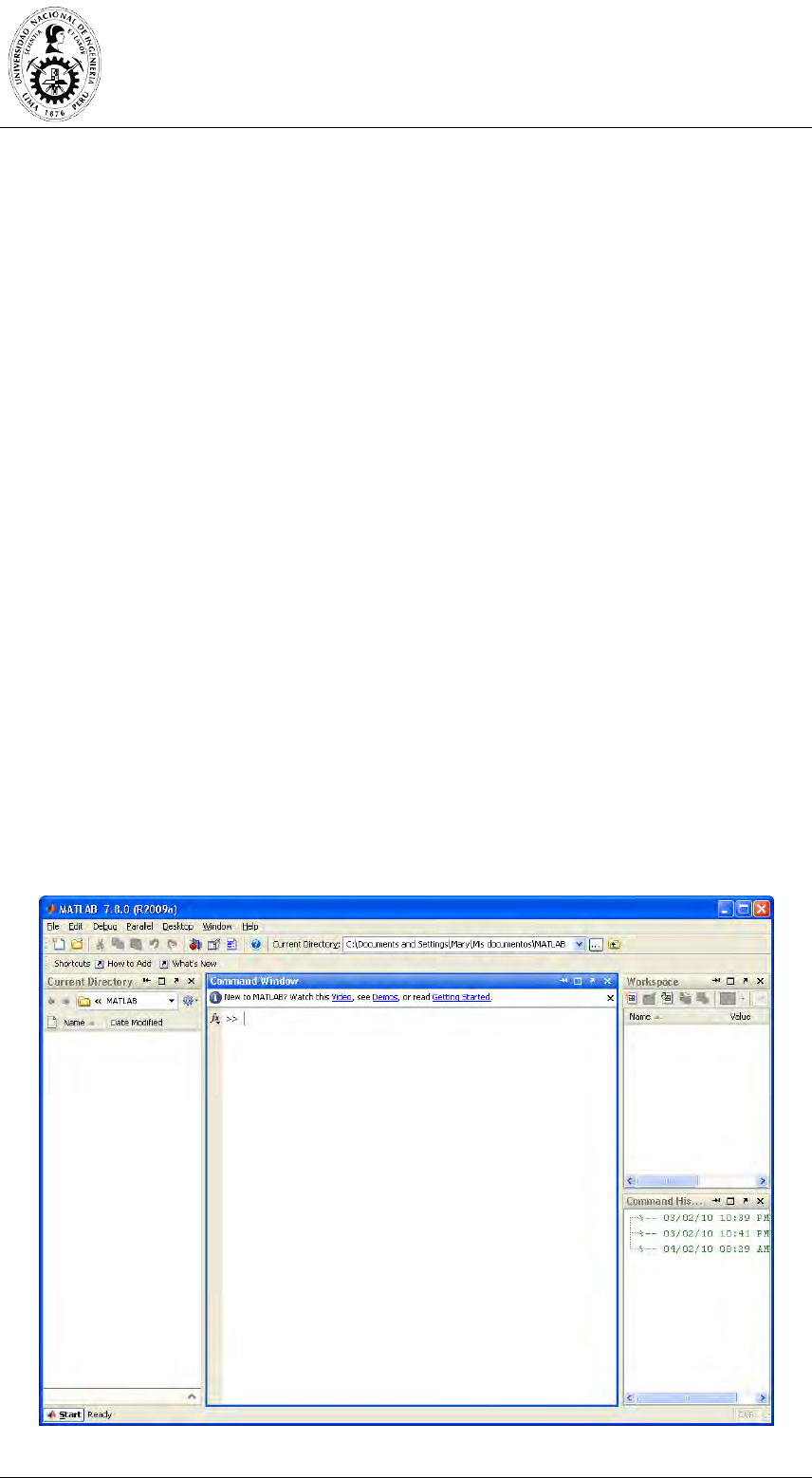
UNIVERSIDAD NACIONAL DE INGENIERÍA
Centro de Extensión y Proyección Social
6 | L. Maria Pimentel Herrera
Entorno de trabajo de matlab
El entorno de trabajo de MATLAB es muy gráfico e i ntuitivo, similar al de ot ras
aplicaciones profesionales de Windows.
Las componentes más importantes del entorno de trabajo de MATLAB son las
siguientes:
1. El Escritorio de Matlab (Matlab Desktop), que es la ventana o contenedor de
máximo nivel en la que se pueden situar (to dock) las demás componentes.
2. Las componentes individuales, orientadas a tareas concretas, entre las que se
puede citar:
a. La ventana de comandos (Command Window),
b. La ventana histórica de comandos (Command History),
c. El espacio de trabajo (Workspace),
d. La plataforma de lanzamiento (Launch Pad),
e. El directorio actual (Current Directory),
f. La ventana de ayuda (Help)
g. El editor de ficheros y depurador de errores (Editor&Debugger),
h. El editor de vectores y matrices (Array Editor).
i. La ventana que permite estudiar cómo se emplea el tiempo de ejecución
(Profiler).
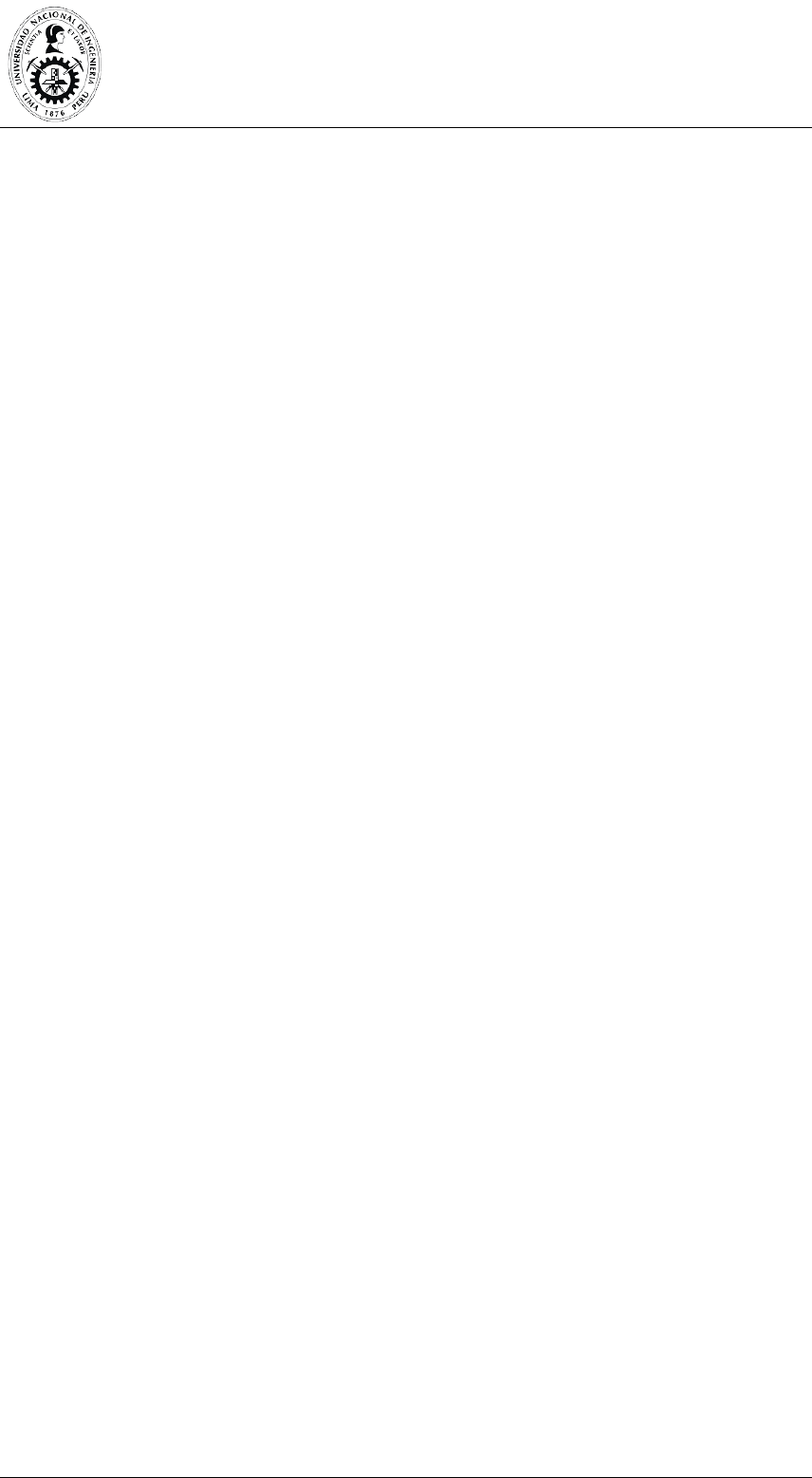
UNIVERSIDAD NACIONAL DE INGENIERÍA
Centro de Extensión y Proyección Social
L. Maria Pimentel Herrera | 7
Path de matlab
establecer el camino de búsqueda (search path)
MATLAB puede l lamar a una g ran variedad de f unciones, tanto propias como
programadas por los usuarios. Puede incluso haber funciones distintas con el
mismo nombre. Interesa saber cuáles son las reglas que determinan qué función o
qué fichero *.m es el que se va a ejecutar cuando su nombre aparezca en una línea de
comandos del programa. Esto queda determinado por el camino de búsqueda (search
path) que el programa utiliza cuando encuentra el nombre de una función.
El search path de MATLAB es una lista de directorios que se puede ver y modificar a
partir de la línea de comandos, o utilizando el cuadro de diálogo Set Path, del menú
File. El comando path hace que se escriba el search path de MATLAB (el resultado
depende de en qué directorio esté instalado MATLAB):
>> path
Workspace browser y array editor
El espacio de t rabajo de MATLAB (Workspace) es el conjunto de v ariables y de
funciones de usuario que en un d eterminado momento están definidas en la memoria
del programa o de la función que se está ejecutando. Para obtener información sobre
el Workspace desde la línea de co mandos se pueden utilizar los comandos who y
whos. El segundo proporciona una información más detallada que el primero.
>>x=9
x=
9
>>y=15
y=
15
>>whos
Name Size Bytes Class
x 1x1 8 double array
y 1x1 8 double array
Grand total is 2 elements using 16 bytes
La ventana Workspace constituye un entorno gráfico para ver las variables definidas
en el espacio de trabajo. Se activa con el comando View/Workspace. La ventana
Workspace cuando se abre desde un determinado programa. Haciendo doble clic por
ejemplo sobre la matriz BARS aparece una nueva ventana (o pestaña, si la ventana ya
existía) del Array Editor, en l a que se muestran y pueden se r modificados los
elementos de dicha matriz.
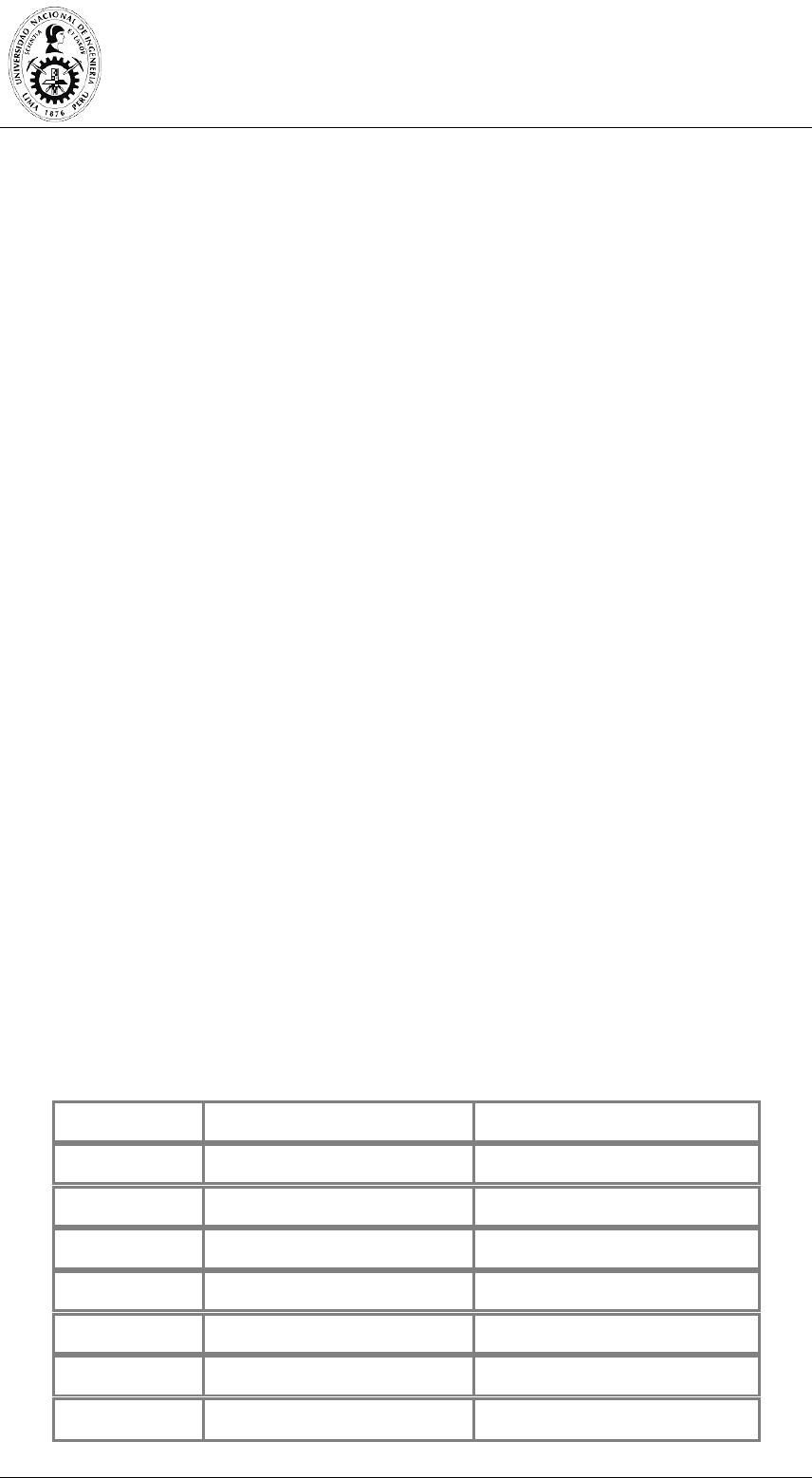
UNIVERSIDAD NACIONAL DE INGENIERÍA
Centro de Extensión y Proyección Social
8 | L. Maria Pimentel Herrera
Formatos de salida
Respecto a l os formatos numéricos con que MATLAB muestra los resultados
(recuérdese que siempre calcula con doble precisión, es decir con unas 16 cifras
decimales equivalentes), y son las siguientes:
short coma fija con 4 decimales (defecto)
long coma fija con 15 decimales
hex cifras hexadecimales
bank números con dos cifras decimales
short e notación científica con 4 decimales
short g notación científica o decimal, dependiendo del valor
long e notación científica con 15 decimales
long g notación científica o decimal, dependiendo del valor
rational expresa los números racionales como cocientes de enteros
Estos formatos se pueden cambiar también desde la línea de comandos anteponiendo
la palabra format. Por ejemplo, para ver las matrices en formato long habrá que
ejecutar el comando:
>>format long
>>1/3
ans =
0.33333333333333
>>format % Vuelve al formato estándar que es el de 4 cifras decimales
>> m=17/3;
>> c=9/1974;
Comando
Representación de m
Representación de c
format short
5.6667
format short e
5.6667e+000
format long
5.666666666666667
format long e
5.666666666666667e+000
format hex
4016aaaaaaaaaaab
format bank
5.67
format rat
17/3

UNIVERSIDAD NACIONAL DE INGENIERÍA
Centro de Extensión y Proyección Social
L. Maria Pimentel Herrera | 9
Guardar variables y estados de una sesión
Comandos save y load
En muchas ocasiones puede resultar interesante interrumpir el trabajo con
MATLAB y poderlo recuperar más tarde en el mismo punto en el que se dejó
(con las mismas variables definidas, con los mismos resultados intermedios,
etc.). Hay que tener en cuenta que al salir del programa todo el contenido de la
memoria se borra automáticamente.
Para guardar el estado de una sesión de trabajo existe el comando save. Si se
teclea:
>> save
antes de abandonar el programa, se crea en el directorio actual un fichero
binario llamado matlab.mat (o matlab) con el estado de la sesión (excepto los
gráficos, que por ocupar mucha memoria hay que guardar aparte). Dicho
estado puede recuperarse la siguiente vez que se arranque el programa con el
comando:
>> load
Esta es la forma más básica de los comandos save y load. Se pueden guardar
también matrices y vectores de forma selectiva y en f icheros con nombre
especificado por el usuario. Por ejemplo, el comando (sin comas entre los
nombres de variables):
>> save filename A x y
guarda las variables A, x e y en un f ichero binario llamado filename.mat (o
filename). Para recuperarlas
en otra sesión basta teclear:
>> load filename
Si no se indica ninguna variable, se guardan todas las variables creadas en esa
sesión.
Guardar sesión y copiar salidas
Comando diary
Los comandos save y load crean ficheros binarios o ASCII con el estado de la sesión.
Existe otra forma más sencilla de almacenar en un fichero un texto que describa lo que
el programa va haciendo (la entrada y salida de los comandos utilizados). Esto se
hace con el comando diary en la forma siguiente:
>> diary filename.txt
...

UNIVERSIDAD NACIONAL DE INGENIERÍA
Centro de Extensión y Proyección Social
10 | L. Maria Pimentel Herrera
>> diary off
...
>> diary on
...
El comando diary off suspende la ejecución de diary y diary on la reanuda. El simple
comando diary pasa de on a off y viceversa. Para poder acceder al fichero
filename.txt con Notepad o Word es necesario que diary esté en off. Si en el
comando diary no se incluye el nombre del fichero se utiliza por defecto un fichero
llamado diary (sin extensión).
Líneas de comentarios
El carácter tanto por ciento (%) indica comienzo de comentario. Cuando aparece en
una línea de comandos, el programa supone que todo lo que va desde ese carácter
hasta el fin de la línea es un comentario.
Otra forma de comentar bloques de sentencias (similar a la utilizada en C/C++ con /* y
*/) es encerrar las líneas que se desea inutilizar entre los caracteres %{ y %}. Los
bloques comentados pueden incluirse dentro de otros bloques comentados más
amplios (bloques anidados).
Help!
Este comando nos permite solicitar ayuda sobre cualquier comando o función que se
encuentre instalada en Matlab.
Escribiendo help en la línea de comando, el programa devuelve un listado de todas las
librerías instaladas. Entonces:
>>help
HELP topics:
matlab\general - General purpose commands.
matlab\ops - Operators and special characters.
matlab\lang - Programming language constructs.
matlab\elmat - Elementary matrices and matrix manipulation.
matlab\randfun - Random matrices and random streams.
matlab\elfun - Elementary math functions.
matlab\specfun - Specialized math functions.
matlab\matfun - Matrix functions - numerical linear algebra.
matlab\datafun - Data analysis and Fourier transforms.
matlab\polyfun - Interpolation and polynomials.
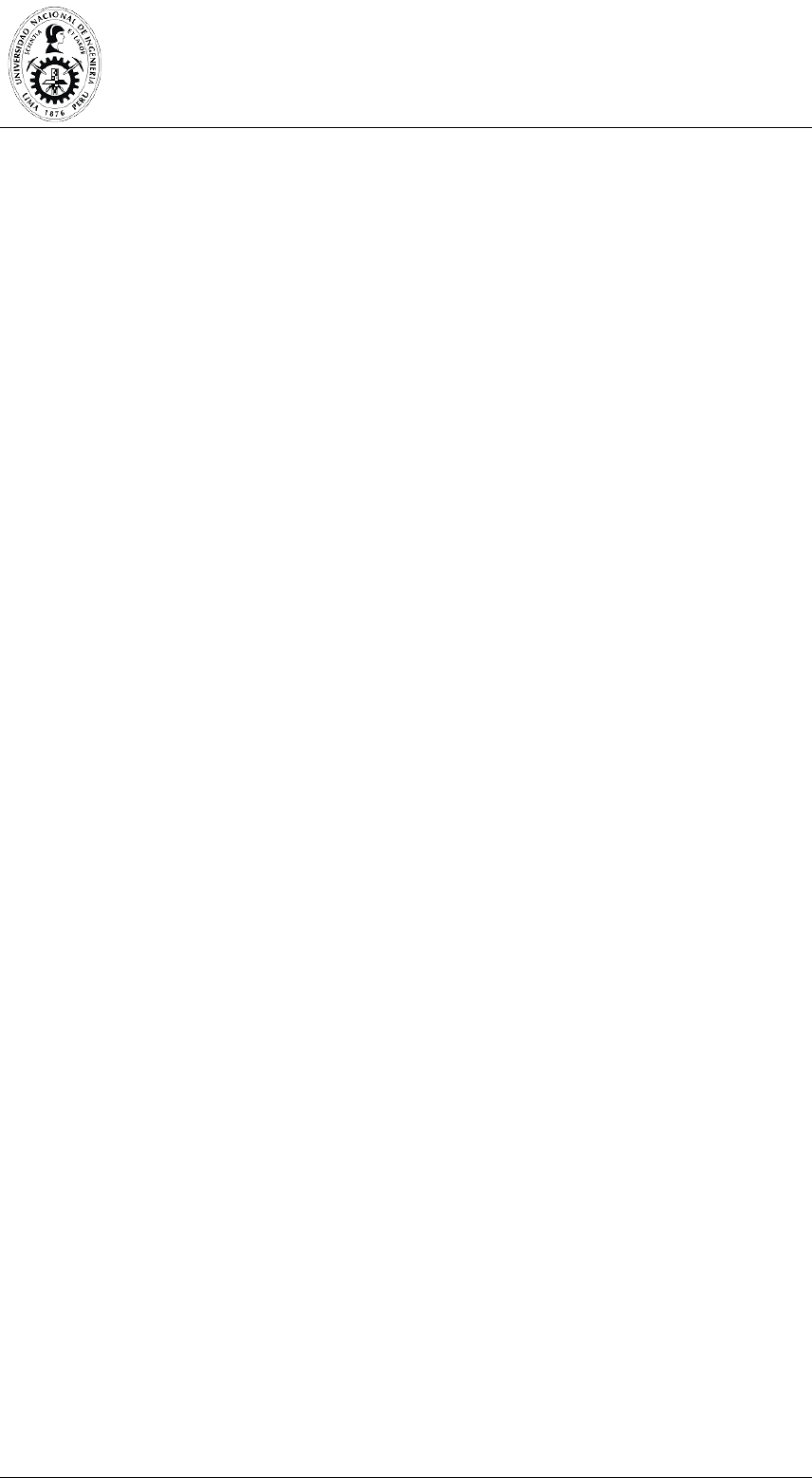
UNIVERSIDAD NACIONAL DE INGENIERÍA
Centro de Extensión y Proyección Social
L. Maria Pimentel Herrera | 11
matlab\funfun - Function functions and ODE solvers.
matlab\sparfun - Sparse matrices.
matlab\scribe - Annotation and Plot Editing.
matlab\graph2d - Two dimensional graphs.
matlab\graph3d - Three dimensional graphs.
……..
• clic en matlab\general te mostrará
General purpose commands.
MATLAB Version 7.8 (R2009a) 15-Jan-2009
General information.
syntax - Help on MATLAB command syntax.
demo - Run demonstrations.
ver - MATLAB, Simulink and toolbox version information.
version - MATLAB version information.
verLessThan - Compare version of toolbox to specified version string.
Managing the workspace.
who - List current variables.
whos - List current variables, long form.
clear - Clear variables and functions from memory.
onCleanup - Specify cleanup work to be done on function completion.
pack - Consolidate workspace memory.
load - Load workspace variables from disk.
save - Save workspace variables to disk.
saveas - Save Figure or model to desired output format.
memory - Help for memory limitations.
recycle - Set option to move deleted files to recycle folder.
quit - Quit MATLAB session.
exit - Exit from MATLAB.
Managing commands and functions.
what - List MATLAB-specific files in directory.
type - List M-file.
open - Open files by extension.
which - Locate functions and files.
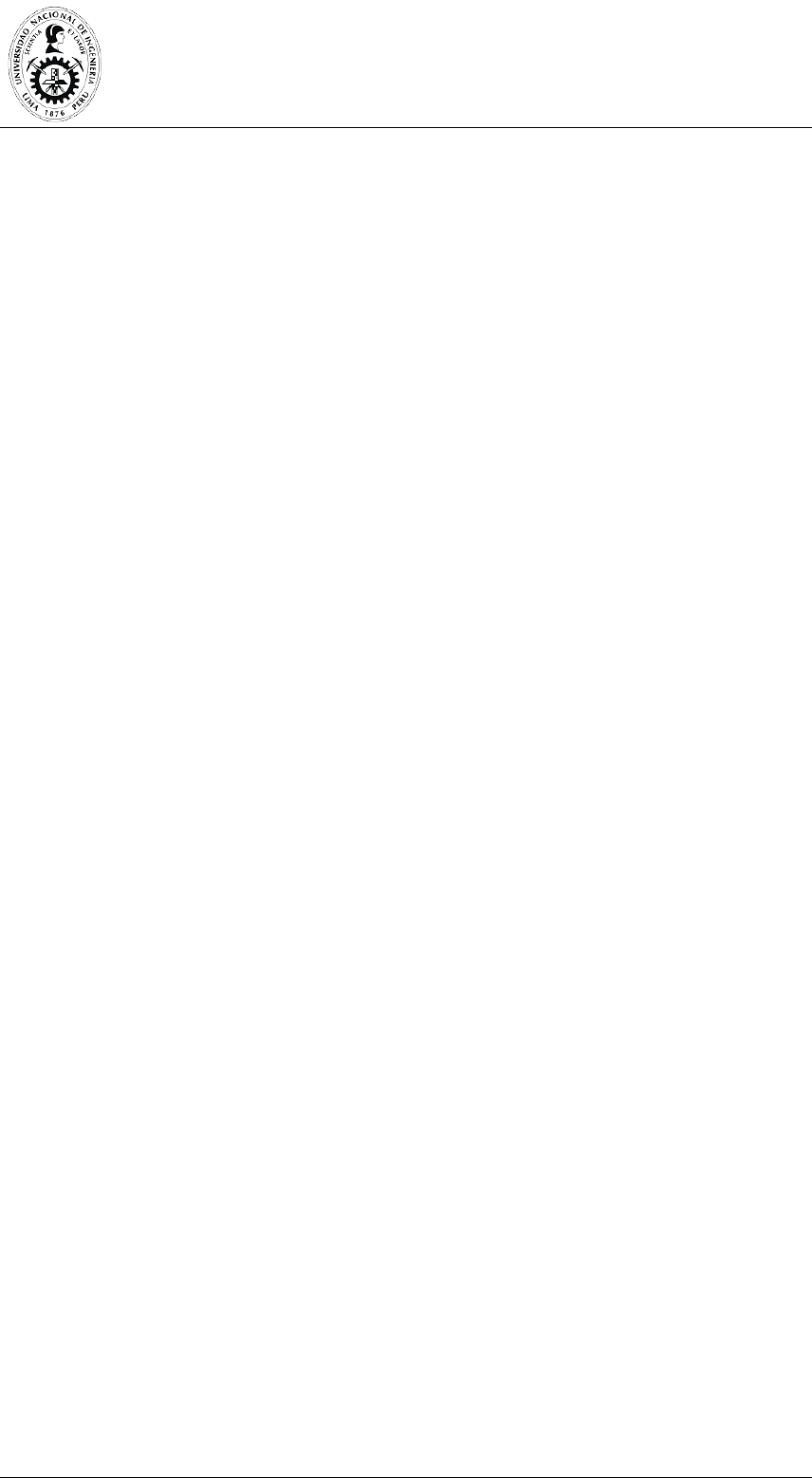
UNIVERSIDAD NACIONAL DE INGENIERÍA
Centro de Extensión y Proyección Social
12 | L. Maria Pimentel Herrera
pcode - Create pre-parsed pseudo-code file (P-file).
mex - Compile MEX-function.
inmem - List functions in memory.
namelengthmax - Maximum length of MATLAB function or variable name.
Managing the search path.
path - Get/set search path.
addpath - Add directory to search path.
rmpath - Remove directory from search path.
rehash - Refresh function and file system caches.
import - Import packages into the current scope.
finfo - Identify file type against standard file handlers on path.
genpath - Generate recursive toolbox path.
savepath - Save the current MATLAB path in the pathdef.m file.
Managing the java search path.
javaaddpath - Add directories to the dynamic java path.
javaclasspath - Get and set java path.
javarmpath - Remove directory from dynamic java path.
Controlling the command window.
echo - Echo commands in M-files.
more - Control paged output in command window.
diary - Save text of MATLAB session.
format - Set output format.
beep - Produce beep sound.
desktop - Start and query the MATLAB Desktop.
preferences - Bring up MATLAB user settable preferences dialog.
Operating system commands.
cd - Change current working directory.
copyfile - Copy file or directory.
movefile - Move file or directory.
delete - Delete file or graphics object.
pwd - Show (print) current working directory.
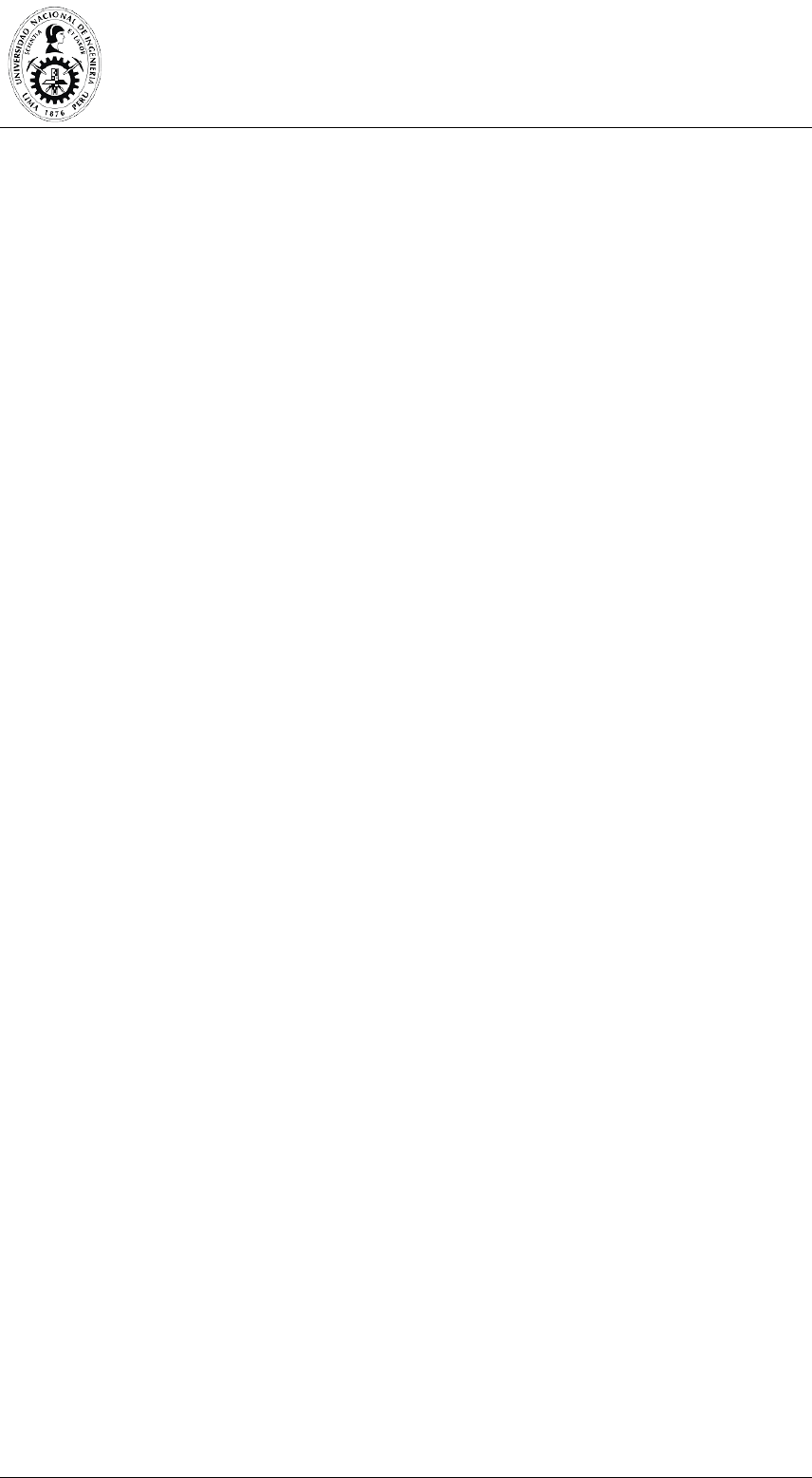
UNIVERSIDAD NACIONAL DE INGENIERÍA
Centro de Extensión y Proyección Social
L. Maria Pimentel Herrera | 13
dir - List directory.
ls - List directory.
fileattrib - Set or get attributes of files and directories.
isdir - True if argument is a directory.
mkdir - Make new directory.
rmdir - Remove directory.
getenv - Get environment variable.
! - Execute operating system command (see PUNCT).
dos - Execute DOS command and return result.
unix - Execute UNIX command and return result.
system - Execute system command and return result.
perl - Execute Perl command and return the result.
computer - Computer type.
isunix - True for the UNIX version of MATLAB.
ispc - True for the PC (Windows) version of MATLAB.
Debugging.
debug - List debugging commands.
Tools to locate dependent functions of an M-file.
depfun - Locate dependent functions of an M-file or P-file.
depdir - Locate dependent directories of an M-file or P-file.
Loading and calling shared libraries.
calllib - Call a function in an external library.
libpointer - Creates a pointer object for use with external libraries.
libstruct - Creates a structure pointer for use with external libraries.
libisloaded - True if the specified shared library is loaded.
loadlibrary - Load a shared library into MATLAB.
libfunctions - Return information on functions in an external library.
libfunctionsview - View the functions in an external library.
unloadlibrary - Unload a shared library loaded with LOADLIBRARY.
java - Using Java from within MATLAB.
usejava - True if the specified Java feature is supported in MATLAB.
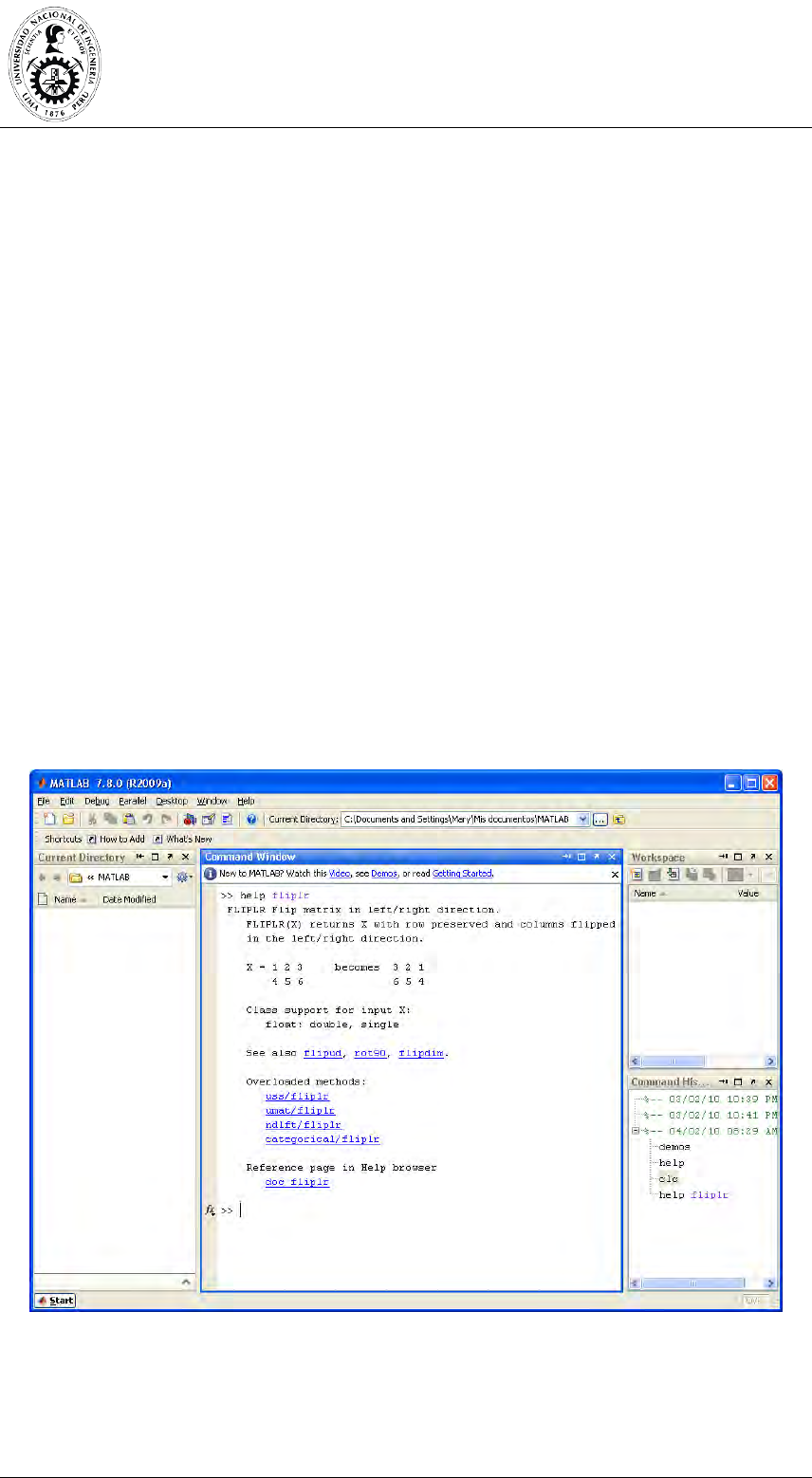
UNIVERSIDAD NACIONAL DE INGENIERÍA
Centro de Extensión y Proyección Social
14 | L. Maria Pimentel Herrera
Controlling multithreading setting.
maxNumCompThreads - Controls the maximum number of computational threads.
See also lang, datatypes, iofun, graphics, ops, strfun, timefun,
matfun, demos, graphics, datafun, uitools, doc, punct, arith.
Para pedir mas detalles sobre las funciones que pertenecen a una l ibrería dada,
ingresamos help seguido del nombre de la librería. Por ejemplo:
>>help stats
La librería stats agrupa diferentes rutinas útiles en probabilidad y estadística.
Al final de l a ayuda nos remite a al gunos temas relacionados para que podam os
continuar la búsqueda, si es que no terminamos de encontrar lo que buscábamos.
Si quisiéramos ver con mas detalle de algún algún ítem de la lista, basta con escribir
help <ítem>.
>>help fliplr
Ante cualquier duda sobre el help escribe:
>>help help
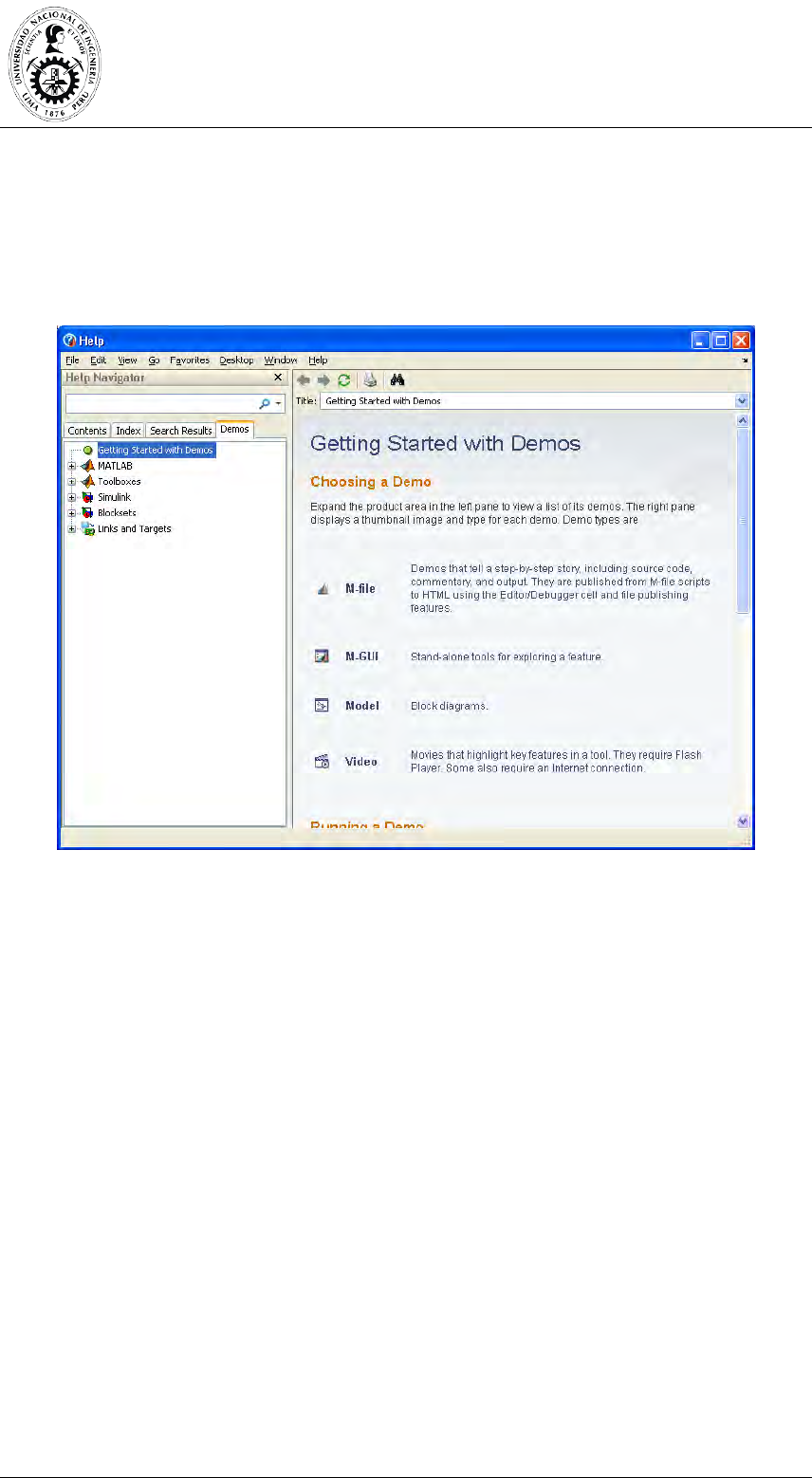
UNIVERSIDAD NACIONAL DE INGENIERÍA
Centro de Extensión y Proyección Social
L. Maria Pimentel Herrera | 15
Hay otro modo de ayuda, un poco mas cómodo, que se puede acceder desde el menú
desplegable Help. El contenido es el mismo que el de la línea de comandos, solo que
disponemos de un pequeño navegador.
>>demos
Medida de tiempos y de esfuerzo de cálculo
MATLAB dispone de funciones que permiten calcular el tiempo empleado en l as
operaciones matemáticas realizadas. Algunas de estas funciones son las siguientes:
cputime devuelve el tiempo de C PU (con precisión de centésimas de
segundo) desdeque el programa arrancó. Llamando antes y
después de realizar una oper ación y restando los valores
devueltos, se puede saber el tiempo de CPU empleado en esa
operación. Este tiempo sigue corriendo aunque MATLAB esté
inactivo.
etime(t2, t1) tiempo transcurrido entre los vectores t1 y t2 (¡atención al orden!),
obtenidos como respuesta al comando clock.
tic ops toc imprime el tiempo en segundos requerido por ops. El comando tic
pone el reloj a cero y toc obtiene el tiempo transcurrido.
A modo de ejemplo, el siguiente código mide de varias formas el tiempo necesario
para resolver un sistema de 1000 ecuaciones con 1000 incógnitas. Téngase en cuenta
que los tiempos pequeños (del orden de las décimas o centésimas de segundo), no se
pueden medir con gran precisión.
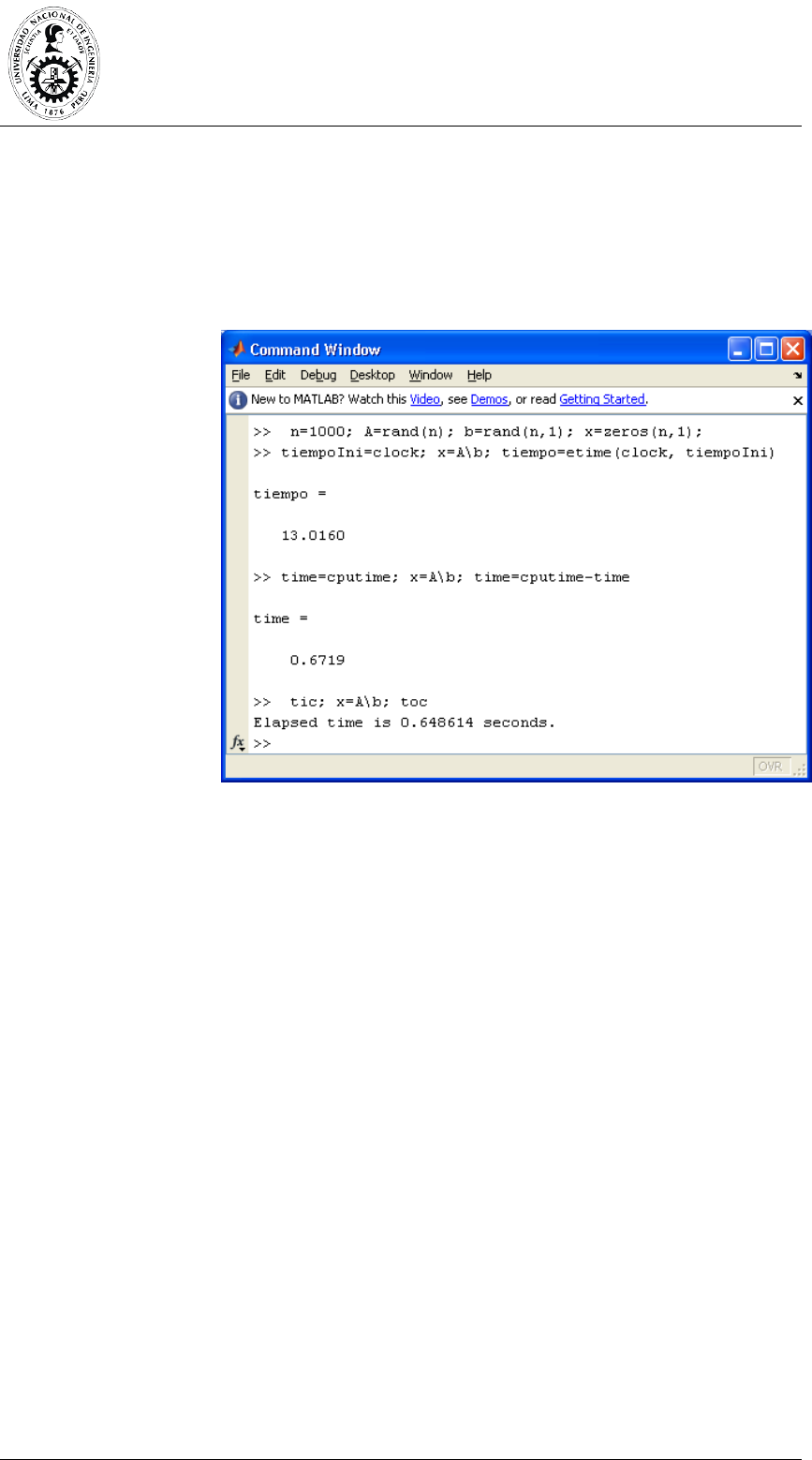
UNIVERSIDAD NACIONAL DE INGENIERÍA
Centro de Extensión y Proyección Social
16 | L. Maria Pimentel Herrera
>> n=1000; A=rand(n); b=rand(n,1); x=zeros(n,1);
>> tiempoIni=clock; x=A\b; tiempo=etime(clock, tiempoIni)
>> time=cputime; x=A\b; time=cputime-time
>> tic; x=A\b; toc
donde se han puest o
varias sentencias en
la misma línea para
que se ejecuten todas
sin tiempos muertos
al pulsar intro. Esto
es especialmente
importante en la línea
de comandos en la
que se quiere medir
los tiempos. Todas
las sentencias de
cálculos matriciales
van seguidas de
punto y coma (;) con
objeto de ev itar la
impresión de
resultados. Conviene ejecutar dos o tres veces cada sentencia para obtener tiempos
óptimos, ya que la primera vez que se ejecutan se emplea un cierto tiempo en cargar
las funciones a memoria.
Nota: Un punto y coma al final de una sentencia hace que no se vea el
resultado de la operación. Esto es muy importante, porque Matlab tiene
la costumbre de ir mostrando todos los resultados obtenidos. El punto y
coma nos permite filtrar los resultados parciales y en todo caso solo
mostrar aquellos que sean de nuestro interés.
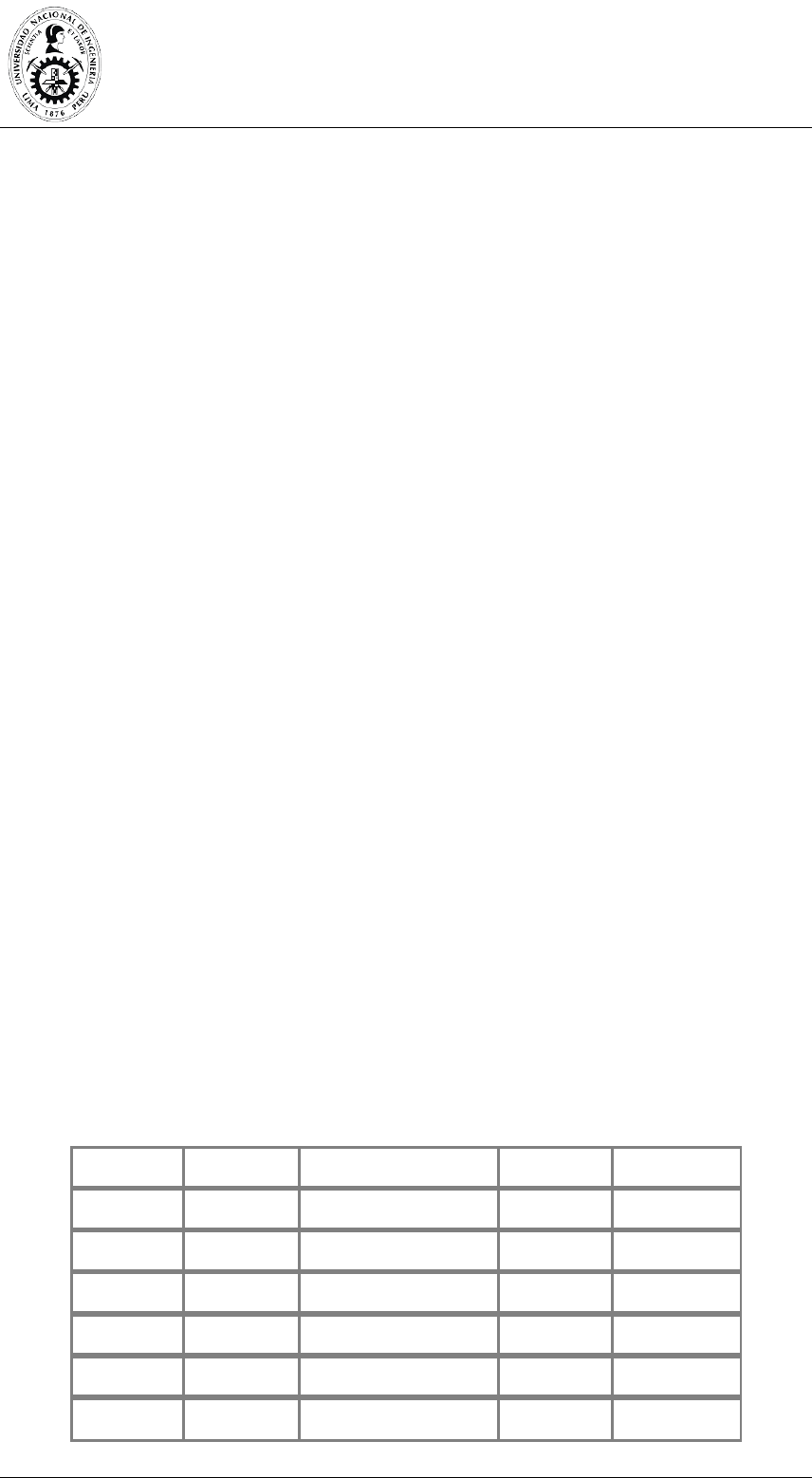
UNIVERSIDAD NACIONAL DE INGENIERÍA
Centro de Extensión y Proyección Social
L. Maria Pimentel Herrera | 17
Operaciones con números reales
Los cálculos que no se asignan a una variable en concreto se asignan a la variable de
respuesta por defecto que es ans (del inglés, answer):
>>2+3
ans =
5
Sin embargo, si el cálculo se asigna a una variable, el resultado queda guardado en
ella:
>>x=2+3
x =
5
Para conocer el valor de una variable, basta teclear su nombre:
>>x
x =
5
Si se añade un punto y coma (;) al final de la instrucción, la máquina no muestra la
respuesta...
>>y=5*4;
... pero no por ello deja de realizarse el cálculo.
>>y
y =
20
Operaciones aritméticas
Las operaciones se evalúan por orden de prioridad: primero las potencias, después las
multiplicaciones y divisiones y, finalmente, las sumas y restas. Las operaciones de
igual prioridad se evalúan de izquierda a derecha.
Prioridad
Operador
Significado
Ejemplo
Resultado
1
^
Exponente
78^2
2
/
División derecha
29/23
2
\
División izquierda
29\23
3 * Multiplicación 17*28
4 + Adición 15.3+19.5
4
-
Sustracción
15.3-19.5
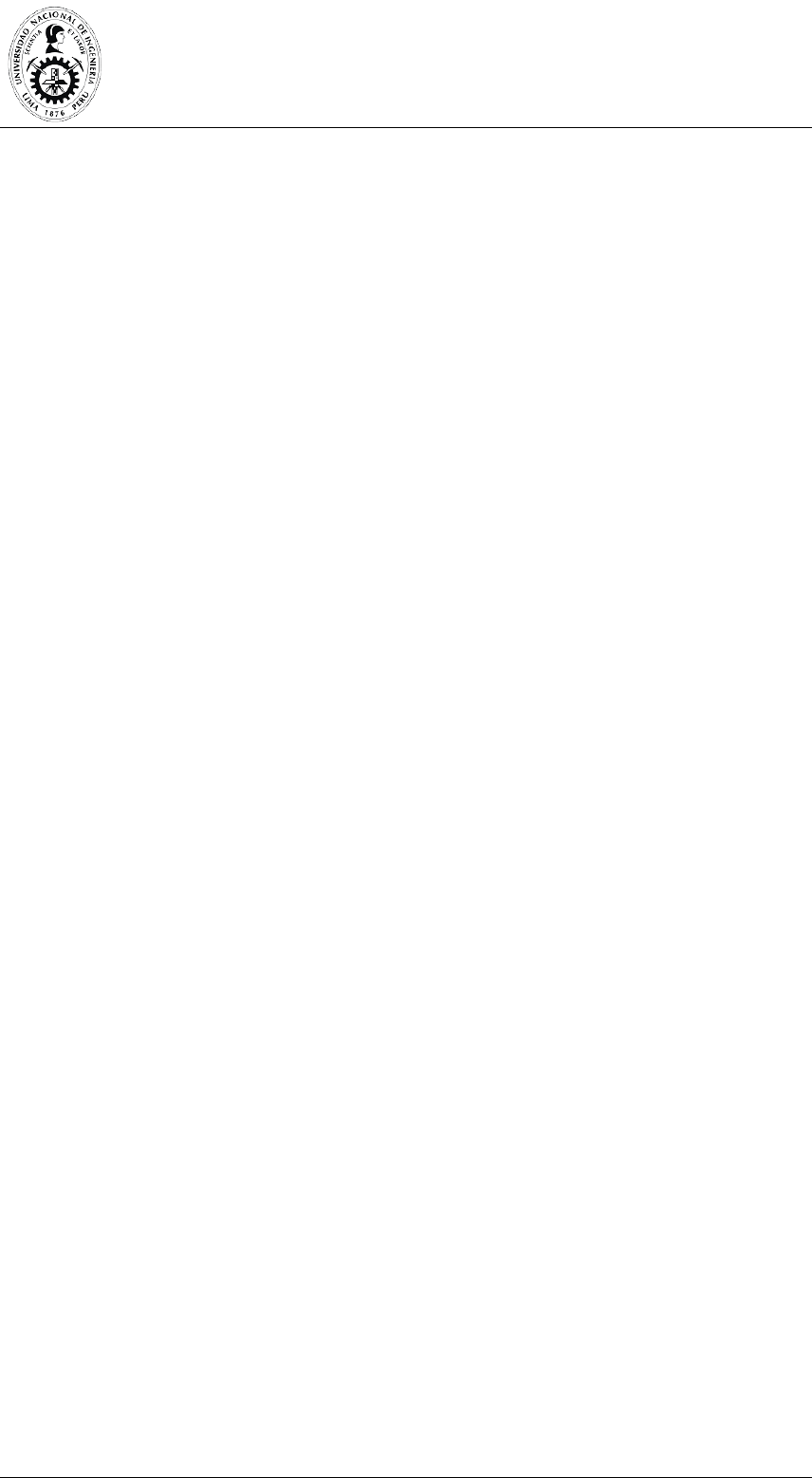
UNIVERSIDAD NACIONAL DE INGENIERÍA
Centro de Extensión y Proyección Social
18 | L. Maria Pimentel Herrera
>>2/4*3
ans =
1.5000
>>2/(4*3)
ans =
0.1667
Se pueden utilizar las funciones matemáticas habituales. Así, por ejemplo, la función
coseno,
>>cos(pi) % pi es una variable con valor predeterminado 3.14159...
ans =
-1
o la función exponencial
>>exp(1) % Función exponencial evaluada en 1, es decir, el número e
ans =
2.7183
Además de la variable pi , MATLAB tiene otras variables con valor predeterminado;
éste se pierde si se les asigna otro valor distinto. Por ejemplo:
>>eps % Épsilon de la máquina. Obsérvese que MATLAB trabaja en doble precisión
ans =
2.2204e-016
pero...
>>eps=7
eps =
7
Otro ejemplo de función matemática: la raíz cuadrada; como puede verse, trabajar con
complejos no da ni ngún tipo de pr oblema. La uni dad imaginaria se representa en
MATLAB como i o j, variables con dicho valor como predeterminado:
>>sqrt(-4)
ans =
0+ 2.0000i
El usuario puede controlar el número de deci males con que aparece en pant alla el
valor de las variables, sin olvidar que ello no está relacionado con la precisión con la
que se hacen los cálculos, sino con el aspecto con que éstos se muestran:
>>1/3
ans =

UNIVERSIDAD NACIONAL DE INGENIERÍA
Centro de Extensión y Proyección Social
L. Maria Pimentel Herrera | 19
0.3333
Para conocer las variables que se han usado hasta el momento:
>>who
Your variables are:
ans eps x y
o, si se quiere más información (obsérvese que todas las variables son arrays):
>>whos
Name Size Bytes Class
ans 1x1 8 double array
eps 1x1 8 double array
x 1x1 8 double array
y 1x1 8 double array
Grand total is 4 elements using 32 bytes
Para deshacerse de una variable
>>clear y
>>who
Your variables are:
ans eps x
Constantes matemáticas
Variable
Valor
eps
Número más pequeño tal que, cuando se le suma 1, crea un
número en coma flotante en el computador mayor que 1.
pi
Relación entre la circunferencia del círculo a su diámetro
intmax
Mayor valor de tipo entero especificado.
intmin
Menor valor de tipo entero especificado.
inf
Infinito.
NaN
Magnitud no numérica.
i y j
i=j=√-1, unidad imaginaria.
realmin El número real positivo más pequeño que es utilizable.
relamas
El número real positivo más grande que es utilizable.
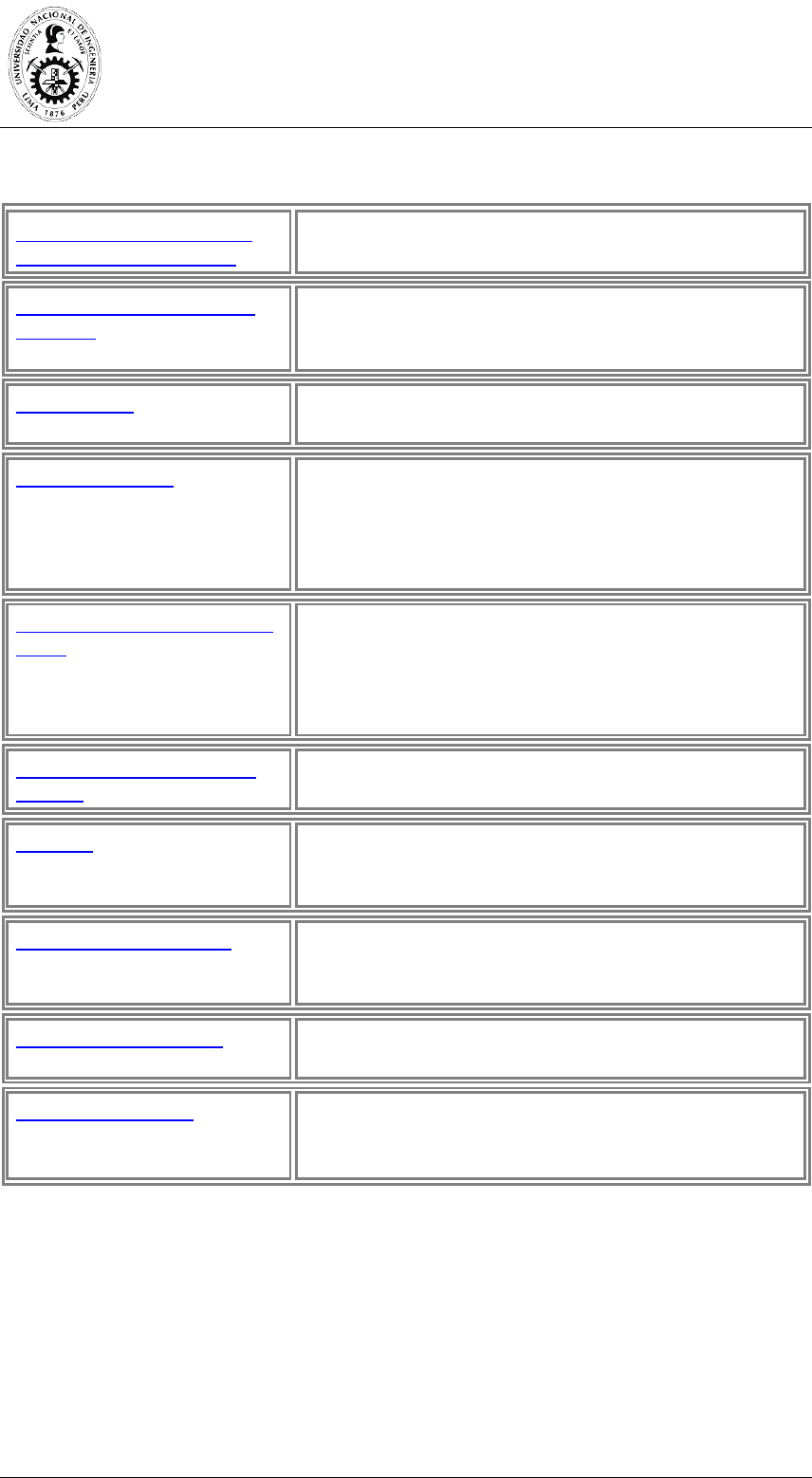
UNIVERSIDAD NACIONAL DE INGENIERÍA
Centro de Extensión y Proyección Social
20 | L. Maria Pimentel Herrera
Referencia de funciones
Escritorios y el Desarrollo
para el Medio Ambiente
De inicio, ventana de comandos, ayuda, edición y
depuración, tuning, otras funciones generales
Importación y exportación
de datos
General y de bajo nivel / S de archivos, además de
formatos de archivo específicos, como de audio,
hoja de cálculo, HDF, imágenes
Matemáticas
Matrices y matrices, álgebra lineal, otras áreas de
las matemáticas
Análisis de datos
Datos básicos de las operaciones, estadística
descriptiva, covarianza y correlación, filtrado y
convolución, derivadas numéricas e integrales,
transformadas de Fourier, análisis de series
temporales
De Programación y tipos de
datos
La evaluación de funciones de expresión, el control
del programa, la función de asas, programación
orientada a objetos, el manejo de errores, los
operadores, tipos de datos, fechas y horas, los
temporizadores
Programación orientada a
objetos
Funciones para trabajar con clases y objetos
Gráficos
Parcelas de la Línea, anotar los gráficos, gráficos
especializados, las imágenes, la impresión, Handle
Graphics
La visualización en 3-D
De superficie y las parcelas de malla, control de
vista, la iluminación y la transparencia, la
visualización de volúmenes
GUI para el Desarrollo
GUÍA, la programación de interfaces gráficas de
usuario
Interfaces externos
Interfaces con librariess compartida, Java,. NET,
COM y ActiveX, servicios Web y los dispositivos de
puerto serie, y C y Fortran rutinas

UNIVERSIDAD NACIONAL DE INGENIERÍA
Centro de Extensión y Proyección Social
L. Maria Pimentel Herrera | 21
Operaciones con Matrices y Vectores
Definición de variables
No es necesario definir variables.
Las variables mejoran la legibilidad del procedimiento y facilitan las correcciones y
modificaciones.
En matlab las variables deben seguir las siguientes reglas:
• No pueden comenzar con un número.
• Puede tener números en la estructura del nombre de la variable.
• Las mayúsculas y minúsculas se diferencian en el nombre de las variables.
• Los nombres de las variables no pueden tener los siguientes símbolos: “+”,
“-“, “*”, “/”, “.”, “,”, “;”, “^”, “~”, “&”, “|”, “\”.
Definición de matrices desde teclado
Para introducir una matriz:
• Se separan los números con espacio o comas.
• Se separan las columnas con punto y coma.
• Se agrupa toda la matriz entre corchetes.
Vectores fila
>> x=[1,2,3,5,7,11,13]; → [ …. …. …. …. …. …. …. ]
>> x2=[1 2 3 5 7 11 13]; → [ …. …. …. …. …. …. …. ]
>>a(5)=7; → [ …. …. …. …. …. ]
Vectores columna
>> X=[1;2;3;5;7;11;13]
X =
….
….
….
….
….
….
….
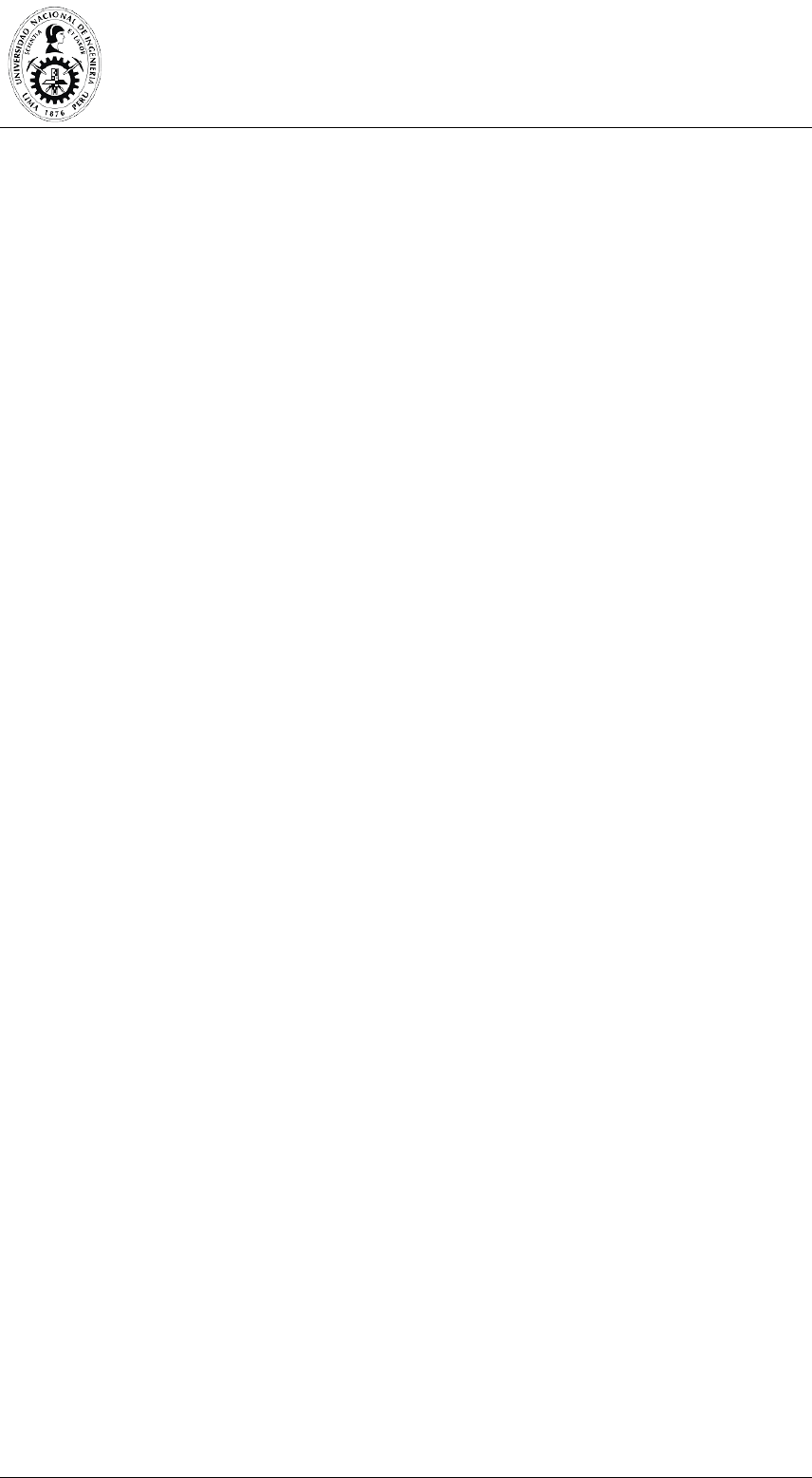
UNIVERSIDAD NACIONAL DE INGENIERÍA
Centro de Extensión y Proyección Social
22 | L. Maria Pimentel Herrera
….
Matriz
>> A = [16 3 2 13; 5 10 11 8; 9 6 7 12; 4 15 14 1]
A =
................
................
................
................
>> M = [1 2 3
4 5 6
7 8 9]
M=
............
............
............
Tipos de matrices
Matriz diagonal
diag(v) genera una matriz diagonal con el vector v como diagonal.
diag(A) crea un vector con los elementos de la diagonal principal.
>> T=[17 25 29];
>> S=diag(T)
S=
............
............
............
>> diag(A)
ans =
....
....
....
....
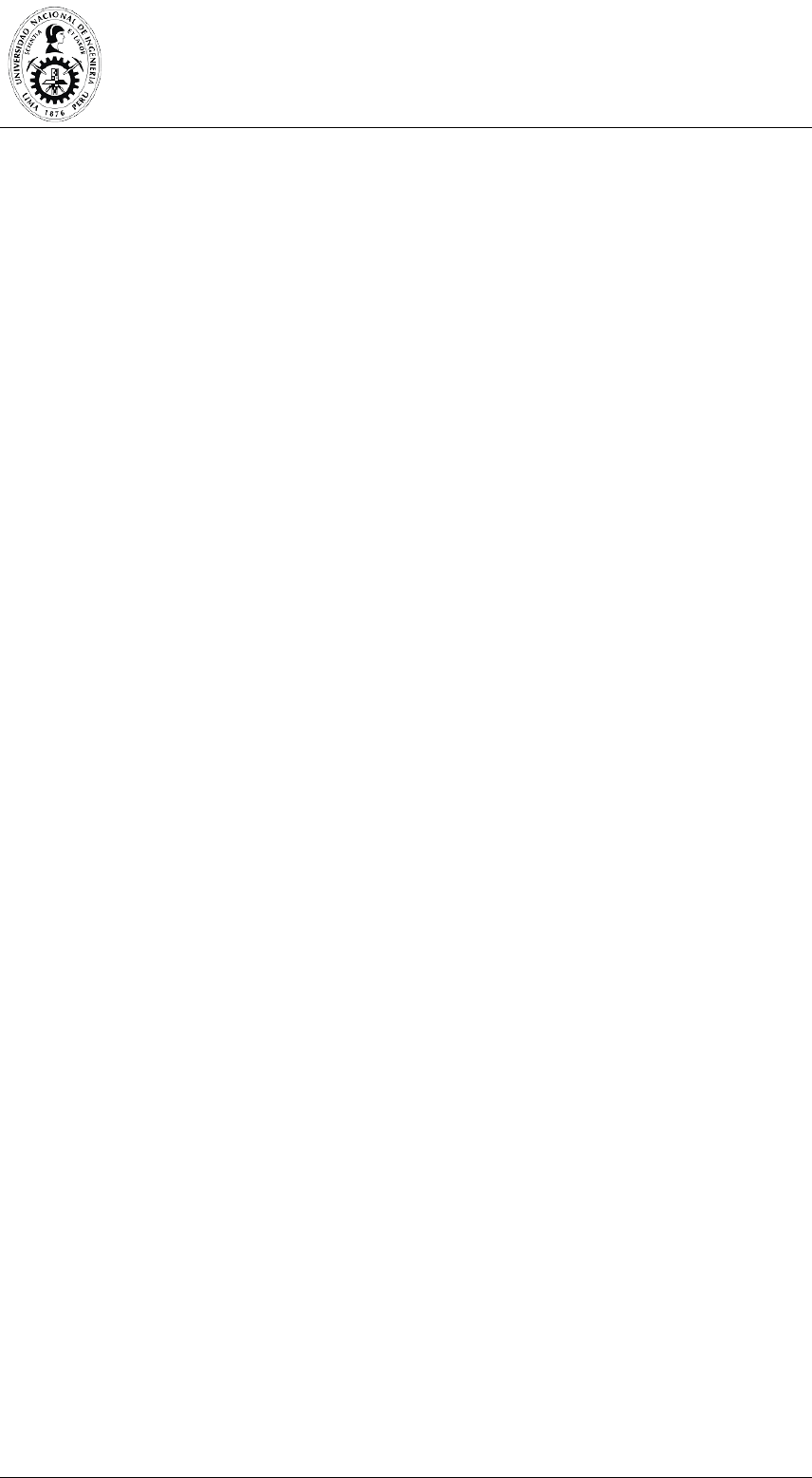
UNIVERSIDAD NACIONAL DE INGENIERÍA
Centro de Extensión y Proyección Social
L. Maria Pimentel Herrera | 23
Matriz simétrica diagonal constante
toeplitz(v) define una m atriz simétrica de diagonal constante con v como
primera fila y primera columna.
>> v=[1 2 3]; toeplitz(v)
ans=
............
............
............
Matriz diagonal constante
toeplitz(w, v) define una matriz no simétrica de diagonal constante con w como
primera columna y v como primera fila.
>> w=[1 2 3 4]; v=[1 5 7 8]; toeplitz(w,v)
ans=
................
................
................
................
Matriz de unos
ones(n) genera una matriz de n × n con todos los valores iguales a uno.
ones(n,m) genera una matriz de n × m con todos los valores iguales a uno.
>> unos=ones(3,4)
unos=
................
................
................
Matriz nula
zeros(n) genera una matriz de n × n con todos los valores iguales a cero.
Zeros(m,n) crea una matriz mxn, todos ceros.
>> ceros=zeros(2,5)
ceros=
....................
....................
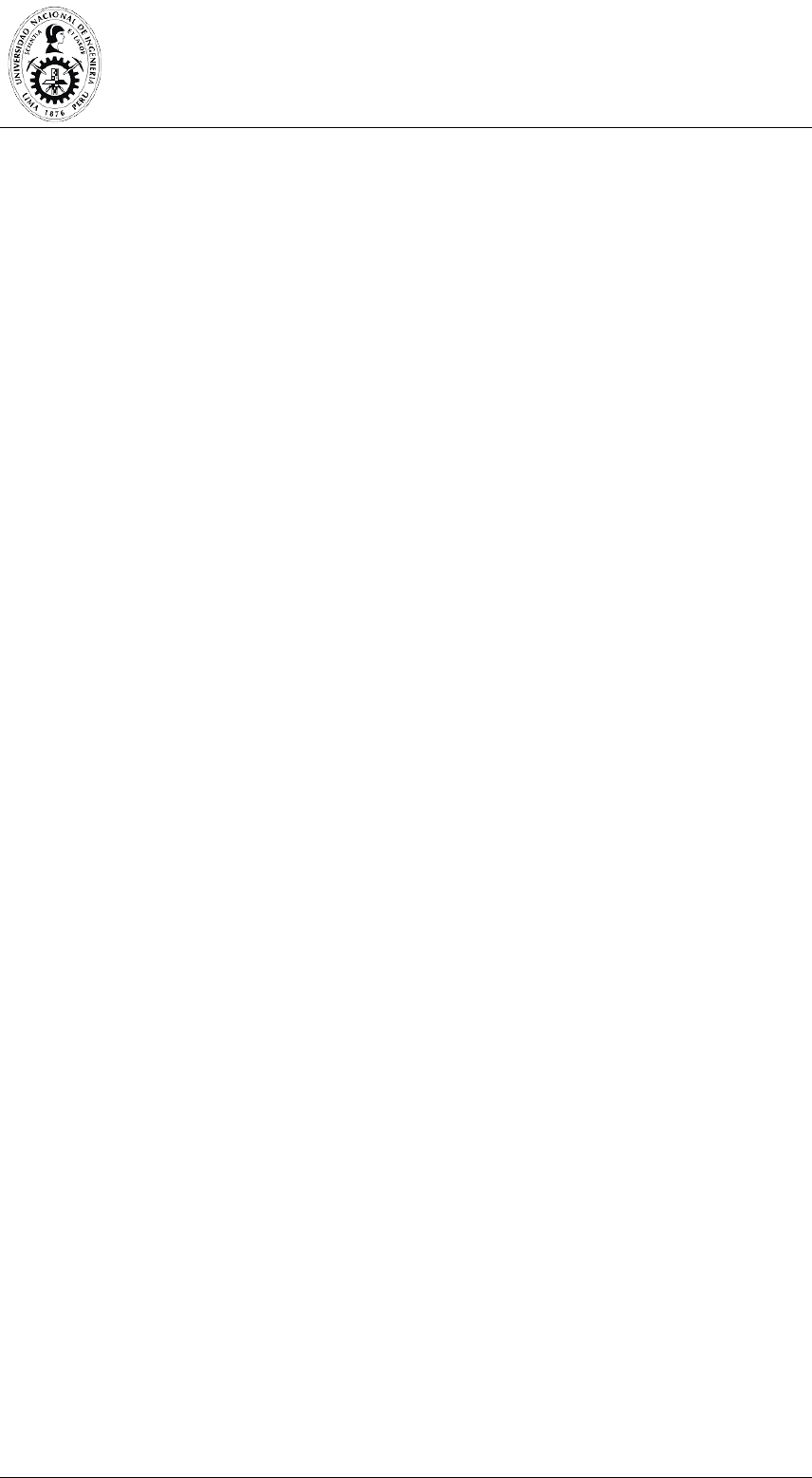
UNIVERSIDAD NACIONAL DE INGENIERÍA
Centro de Extensión y Proyección Social
24 | L. Maria Pimentel Herrera
Matriz identidad
eye(n) genera una matriz identidad de n × n.
eye(m,n) crea la matriz identidad de orden mxn con unos en la diagonal y
ceros en los demás elementos.
>> ident=eyes(3)
ident=
............
............
............
Matriz aleatoria uniforme
rand(n) genera una matriz de n × n con elementos de valor aleatorio entre
0 y 1 (distribución uniforme).
>> aleatorio=rand(2,3);
aleatorio=
................................................
................................................
Matriz aleatoria normal
randn(n) genera una matriz de n × n cu yos elementos siguen una
distribución normal (media 0 y varianza 1).
>> normal=randn(2);
normal=
..............................
..............................
>> n1=randn(3,2)
n1=
..............................
..............................
..............................
Nota
ones(m, n), zeros(m, n), rand(m, n) generan matrices de m × n.
ones(size(A)), zeros(size(A)), eye(size(A)) generan matrices de la misma forma
que A.
Muchos problemas lineales implican el manejo de matrices de gran tamaño, en las que
se da la circunstancia que la mayor parte de los elementos son nulos. Esto implica,
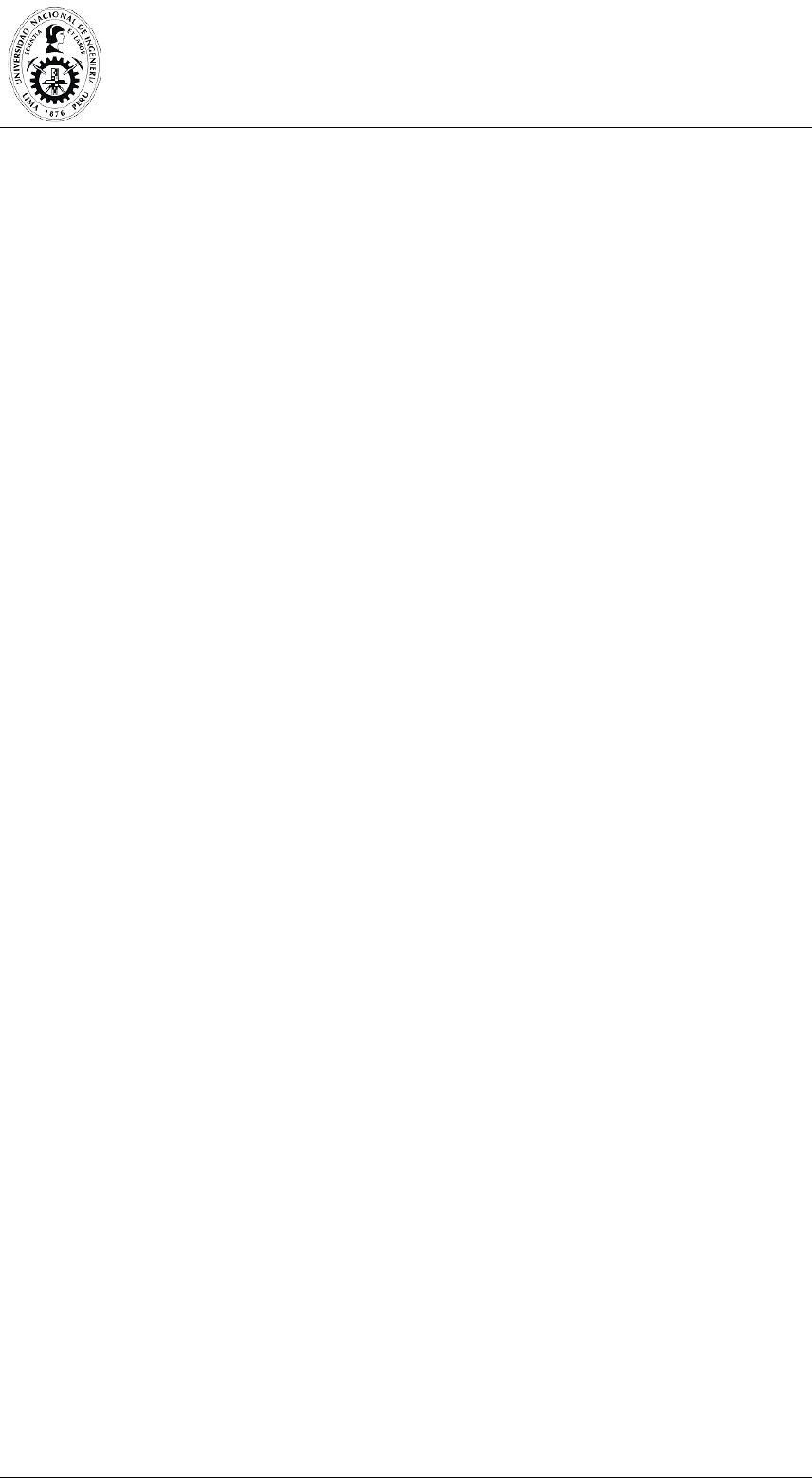
UNIVERSIDAD NACIONAL DE INGENIERÍA
Centro de Extensión y Proyección Social
L. Maria Pimentel Herrera | 25
eventualmente, el almacenamiento de num erosos ceros y operaciones inútiles. Para
resolver este problema, MATLAB dispone de una f unción (sparse) que permite
prescindir de l as cantidades nulas, almacenando la posición (fila y columna) de l os
elementos no nulos. Un ejemplo elemental se construye con la matriz unidad:
>> clear
>> I=eye(1000);
>> whos
Name Size Bytes Class
I 1000x1000 8000000 double array
Grand total is 1000000 elements using 8000000 bytes
Observamos que el almacenamiento de I consume aproximadamente 8 Mb.
Determinamos una expresión sparse de I:
>> I=eye(1000);
>> S=sparse(I);
>> whos
Name Size Bytes Class
I 1000x1000 8000000 double array
S 1000x1000 16004 sparse array
Grand total is 1001000 elements using 8016004 bytes
Matrices especiales
Matriz Transpuesta
A’ El caracter ' (apóstrofe) denota la transpuesta de l a matriz.
Transponer significa intercambiar filas por columnas. Si tenemos
la matriz A y llamamos B = A', B es la transpuesta de la matriz A.
>> A=[5 9 11; 6 8 10]; C=A'
C=
…… ……
…… ……
…… ……
Matriz Simétrica
Es una matriz cuadrada que cumple la condición: A=AT.
>> M=[2 3 17; 3 -6 1; 17 1 7], Mt=M'
M=
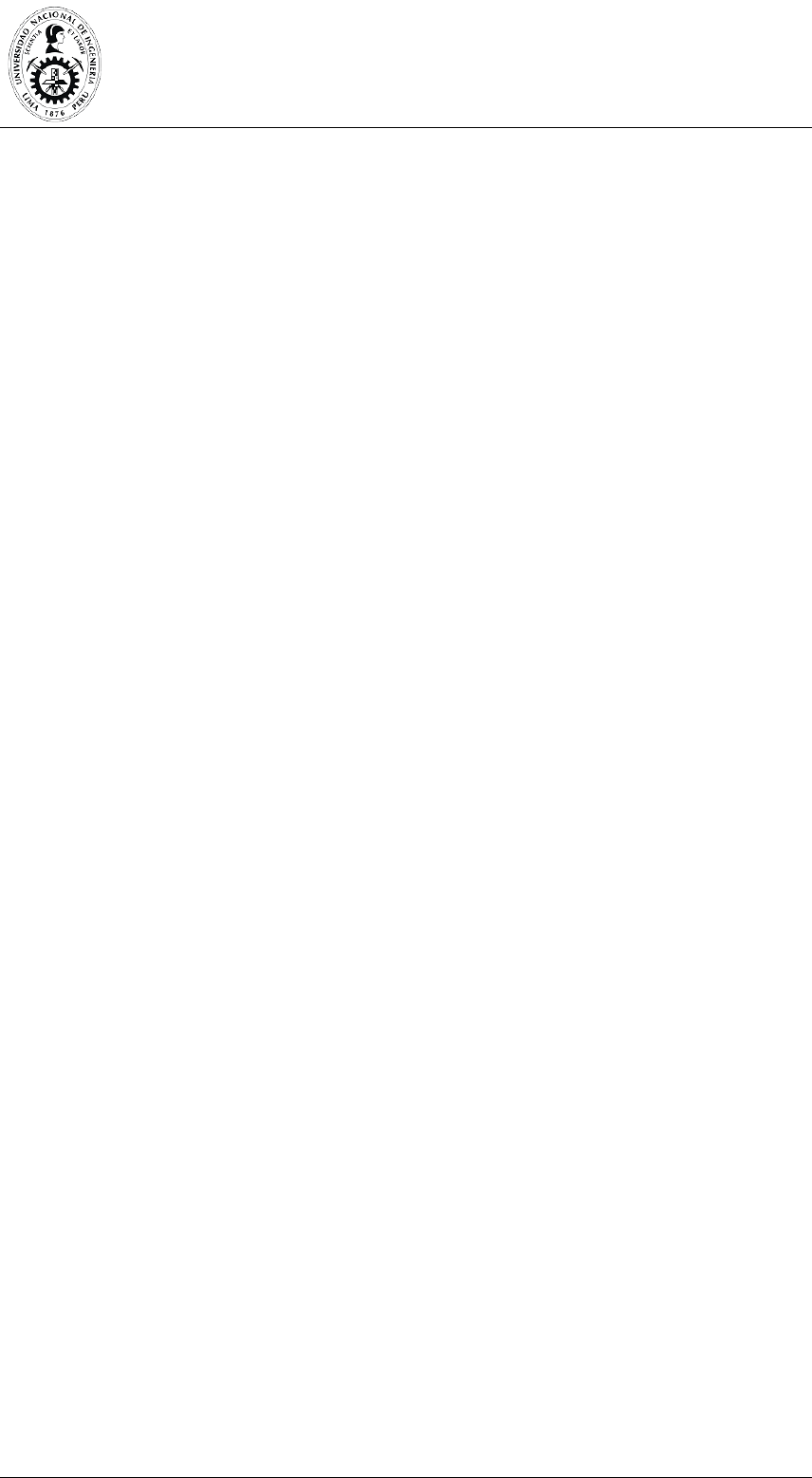
UNIVERSIDAD NACIONAL DE INGENIERÍA
Centro de Extensión y Proyección Social
26 | L. Maria Pimentel Herrera
............
............
............
Mt=
............
............
............
Matriz Antisimétrica
Es una matriz cuadrada que cumple la condición: A=-AT, siendo
ceros los elementos de la diagonal principal y sus demás
elementos son de la forma aij=aji.
>> B=[0 1 -4; -1 0 -3; 4 3 0], Ba=-B'
B=
............
............
............
Ba=
............
............
............
Matriz de indices no nulos
Devuelve los índices de los elementos de la matriz A, que no son
ceros, en forma vertical.
>> B=[0 1 -4; -1 0 -3; 4 3 0]; ind=find(B)
ind=
2.00
3.00
4.00
6.00
7.00
8.00
>> ind2=find(B>0)
Ind2 =
3.00
4.00
6.00
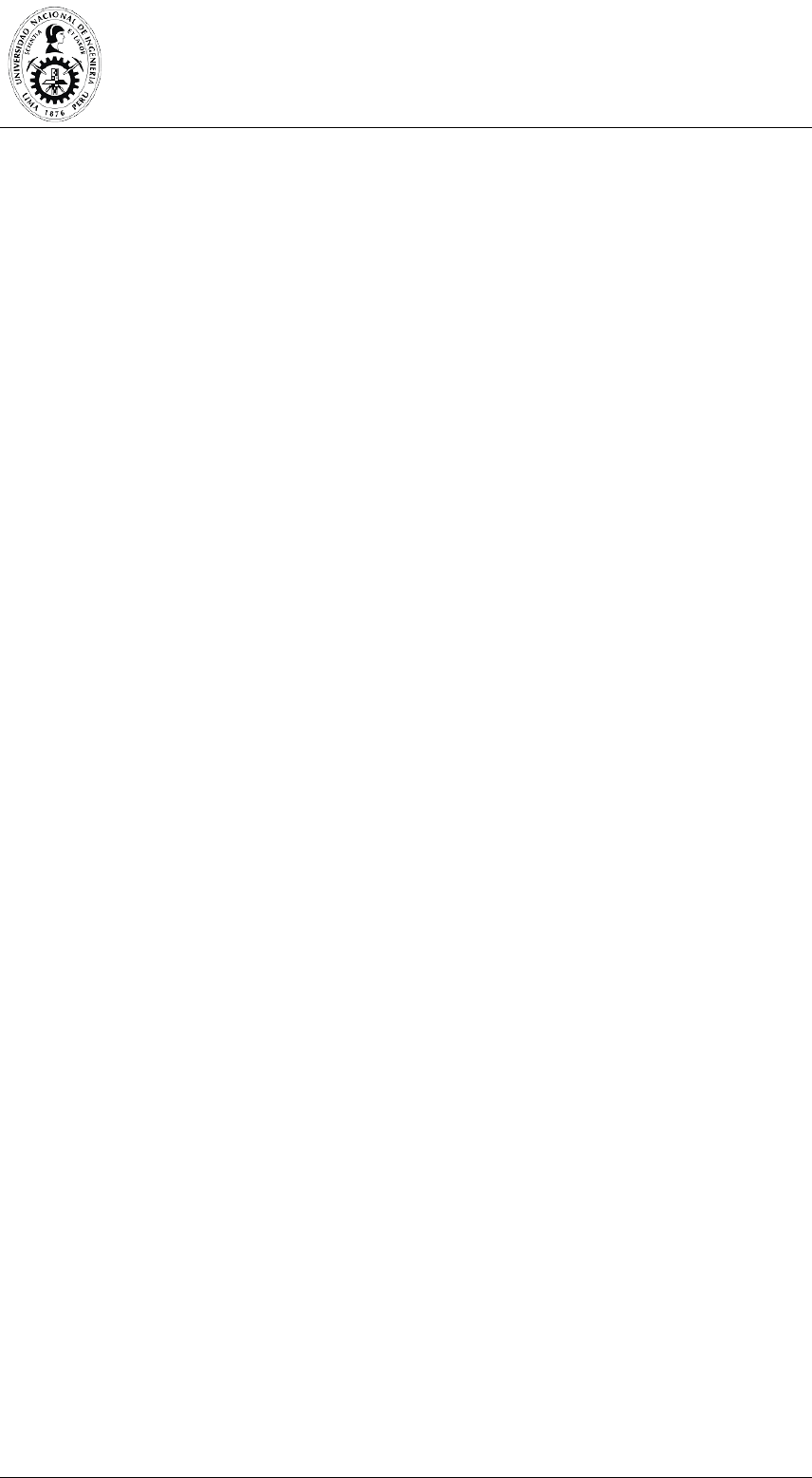
UNIVERSIDAD NACIONAL DE INGENIERÍA
Centro de Extensión y Proyección Social
L. Maria Pimentel Herrera | 27
>> [f,c,v]=find(B>0); fila=f',columna=c',verdad=v'
fila =
3.00 1.00 3.00
columna =
1.00 2.00 2.00
verdad =
1 1 1
Matriz Idempotente
Es una matriz cuadrada que cumple la condición: A=A2.
>> V=[-1 2 4; 1 -2 -4; -1 2 4], Vi=V^2
V=
............
............
............
Vi=
............
............
............
Matriz Periódica
Es una matriz cuadrada que cumple la condición: A=Ak+1 entonces
A es periódica y k∈Z+. El periodo es igual a k.
>> P=[1/3 2; 1/9 2/3], Pp=P^2
P=
..............................
..............................
Pp=
..............................
..............................
Matriz Nilpotente
Es una matriz cuadrada que cumple la condición: Ap=0, donde
p∈Z. A es nilpotente para p.
>> N=[1 1 3; 5 2 6; -2 -1 -3], Ni=N^3
N=

UNIVERSIDAD NACIONAL DE INGENIERÍA
Centro de Extensión y Proyección Social
28 | L. Maria Pimentel Herrera
............
............
............
Ni=
............
............
............
Matriz Hilbert
hilb(N) es una matriz de N por N con elementos 1/(i+j-1).
>> format rat ; hilb(3)
ans =
1 1/2 1/3
1/2 1/3 1/4
1/3 1/4 1/5
Matriz Hermitiana
Es una matriz cuadrada y compleja, que es igual a la transpuesta
de su conjugada. Los elementos de su diagonal principal son
números reales..
>> H=[1 3+i i; 3-i 3 1-i; -i 1+i 2], Ht=conj(H), He=transpose(Ht)
H=
............
............
............
Ht=
............
............
............
He=
............
............
............
Matriz Inversa
inv(A) A-1 si A es cuadrada e invertible, se cumple A-1*A=A*A-1=I.

UNIVERSIDAD NACIONAL DE INGENIERÍA
Centro de Extensión y Proyección Social
L. Maria Pimentel Herrera | 29
>> A=[1 1 1; 1 2 3; 1 3 4]; format rat; S1=inv(A)
S1=
............
............
............
Matriz Seudoinversa
pinv(A) pseudoinversa de A , si X = pinv(A) produce una matriz X
condimensiones de A’, se cumple A*X*A = A, X*A*X = X y
A*X y X*A son matrices hermitianas.
>> K=magic(4); K1=det(K), K2=pinv(K)
K1=
…
K2=
............................................................
............................................................
............................................................
............................................................
Matriz Ortogonal
Una matriz cuadrada es ortogonal si se cumple A-1= AT, es
equivalente a A*AT =I .
>> a=sqrt(2); M=[1/a 0 -1/a; 1/a 0 1/a; 0 1 0], L=M*M'
M=
............
............
............
L=
............
............
............
Operaciones de Matrices
Sumando y Restando Matrices
Las operaciones suma (+) y resta (-) son definidas para las matrices siempre y cuando
éstas tengan la misma dimensión. Es decir, si A y B son matrices 3 x 3, entonces A +
B se puede calcular.

UNIVERSIDAD NACIONAL DE INGENIERÍA
Centro de Extensión y Proyección Social
30 | L. Maria Pimentel Herrera
Las operaciones suma y resta también están definidas si uno de los operadores es un
escalar, es decir, una matriz 1 x 1.
>> A= [4 2 0 1; -2 3 6 5; 2 1 8 1];
>> B= [3 17 8 5; -7 12 15 10; 23 19 0 -25];
>> A+B
ans=
................
................
................
................
>> f=[2 4 6]; c=[1; 2; 3];
>>S1= f+c'
S1=
................
................
................
................
>>S2=f+25
S2=
................
................
................
................
>>S3=c-17
S3=
................
................
................
................
Multiplicando Matrices
La operación de m ultiplicación de m atrices está definida siempre que el número de
columnas de la primera matriz sea igual al número de filas de la segunda matriz.
A * B da la matriz resultante del producto AB
(si dicha operación es posible).
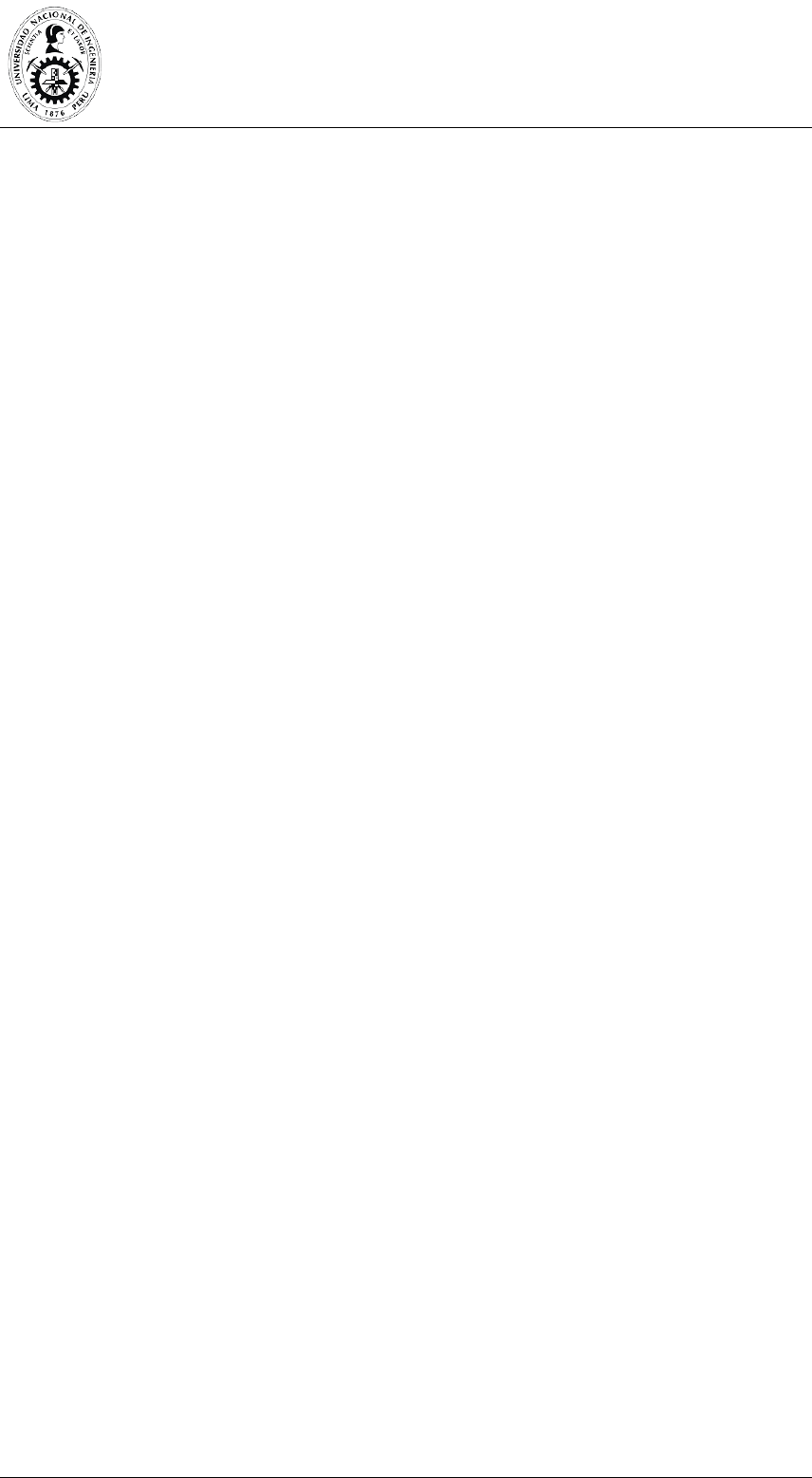
UNIVERSIDAD NACIONAL DE INGENIERÍA
Centro de Extensión y Proyección Social
L. Maria Pimentel Herrera | 31
A. * B da el producto elemento por elemento
(si size(A) = size(B), es decir, si tienen el mismo tamaño)
>> A*B
ans=
................
................
................
................
Producto de una matriz por un vector
El producto de una matriz y un vector es un caso especial del producto matriz-matriz y
naturalmente, un escalar como pi, puede multiplicar, ó ser multiplicado por, cualquier
matriz.
>> 7*A
ans=
................
................
................
................
>> X*B
ans=
....
....
....
....
Dividiendo Matrices
En división de matrices, si A es una matriz cuadrada no-singular, entonces A\B y B/A
corresponden a la multiplicación izquierda y derecha de B por el inverso de A, esto es,
inv(A) * B y B * inv(A) respectivamente. El resultado es obtenido directamente sin la
computación del inverso.
>> A=[0 1;1 0]; B=[1 2;3 4]; X=A\B
X =
3 4
1 2

UNIVERSIDAD NACIONAL DE INGENIERÍA
Centro de Extensión y Proyección Social
32 | L. Maria Pimentel Herrera
>> Y=B/A
Y =
2 1
4 3
X = A\B es una solución a A * X = B,
es igual a inv(A) * B si existe inv(A): la barra inversa es la división por
la izquierda.
X = B/A es una solución a X * A = B
A\B es definido cuando B tiene la misma cantidad de filas que A. Si A es cuadrada, el
método usado es la Eliminación Gaussiana. El resultado es una matriz X con las
mismas dimensiones que B.
Si A no es cuadrada, se factoriza utilizando la ortogonalización de Householder con
pivoteo de columnas.
Los factores son usados para resolver sistemas de ecuaciones sub-determinados y
sobre -determinados. El resultado es una matriz X m-por-n donde m es el número de
columnas de A y n es el número de columnas de B. Cada columna de X tiene, al
menos, k componentes diferentes de cero, donde k es el rango efectivo de A.
B/A esta definido en términos de A\B por B/A = (A' \B') '.
Ejemplo: resolver el sistema:
2 a + 3 b + c = 6
4 a + b + 2 c = 7
6 a + b + 7 c = 4
>>A=[2 3 1; 4 1 2; 6 1 7];
>>B=[6; 7; 4]
>>X=A\B
x=
.....
.....
.....
Exponentes con Matrices
La expresión A^n eleva A a la n-ésima potencia y está definido si A es una matriz
cuadrada y n un escalar.
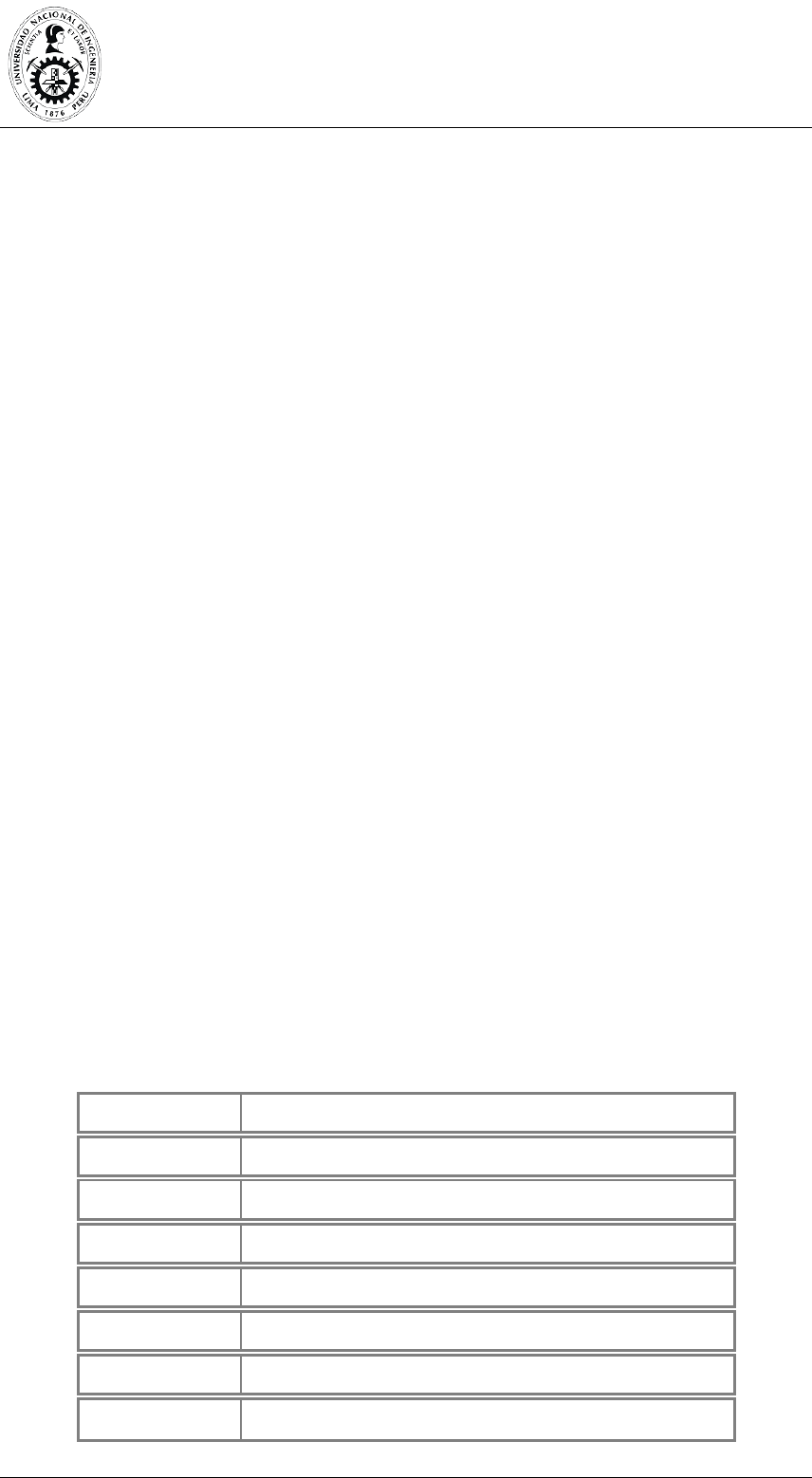
UNIVERSIDAD NACIONAL DE INGENIERÍA
Centro de Extensión y Proyección Social
L. Maria Pimentel Herrera | 33
>>p1=A^2
p1 =
............
............
............
Funciones Matriciales Trascendentales y Elementales
MATLAB considera expresiones como exp(A) y sqrt(A) como operaciones de arreglos,
definidas en los elementos individuales de A. También puede ca lcular funciones
trascendentales de matrices, como la matriz exponencial y la matriz logarítmica. Estas
operaciones especiales están definidas solamente para matrices cuadradas.
>>sqrt(A)
ans =
............
............
............
>>exp(A)
ans =
............
............
............
Funciones matemáticas elementales
Trigonométricas
sin(x)
Función seno
cos(x)
Función coseno
tan(x) Función tangente
asin(x) Inversa del seno
acos(x)
Inversa del coseno
atan(x)
Inversa de la tangente
atan2(x,y) Inversa de la tangente de los cuatro cuadrantes
sinh(x)
Función seno hiperbólico
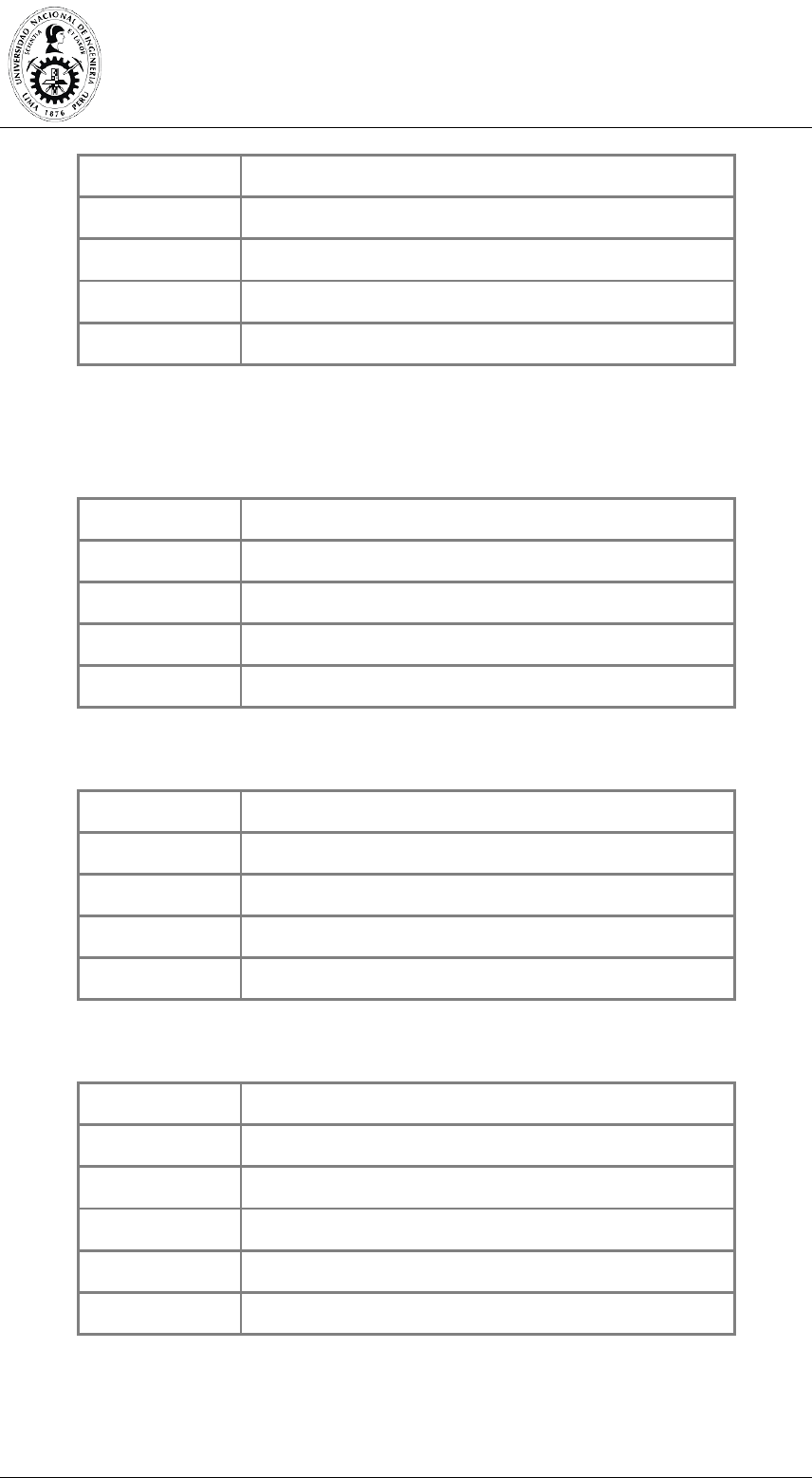
UNIVERSIDAD NACIONAL DE INGENIERÍA
Centro de Extensión y Proyección Social
34 | L. Maria Pimentel Herrera
cosh(x)
Función coseno hiperbólico
tanh(x)
Función tangente hiperbólica
asin(x)
Inversa del seno hiperbólico
acosh(x) Inversa del coseno hiperbólico
atanh(x)
Inversa de la tangente hiperbólica
También hay funciones para ángulos en sexagesimales.
Exponencial
exp(x)
Exponencial ex.
log(x)
Logaritmo natural.
log10(x)
Logaritmo decimal.
log2(x)
Logaritmo en base 2.
sqrt(x)
Raíz cuadrada.
Complejo
abs(x)
Valor absoluto o magnitud de un número complejo.
real(x)
Parte real de un número complejo.
imag(x)
Parte imaginaria de un número complejo.
angle(x)
Ángulo de un número complejo.
conj(x)
Conjugado complejo
Redondeo y resto
ceil(x)
Redondeo hacia más infinito.
fix(x)
Redondeo hacia cero.
floor(x)
Redondeo hacia menos infinito.
round(x)
Redondea hacia el entero más próximo.
rem(x,y)
Resto después de la división.
mod(x,y) Módulo después de la división.
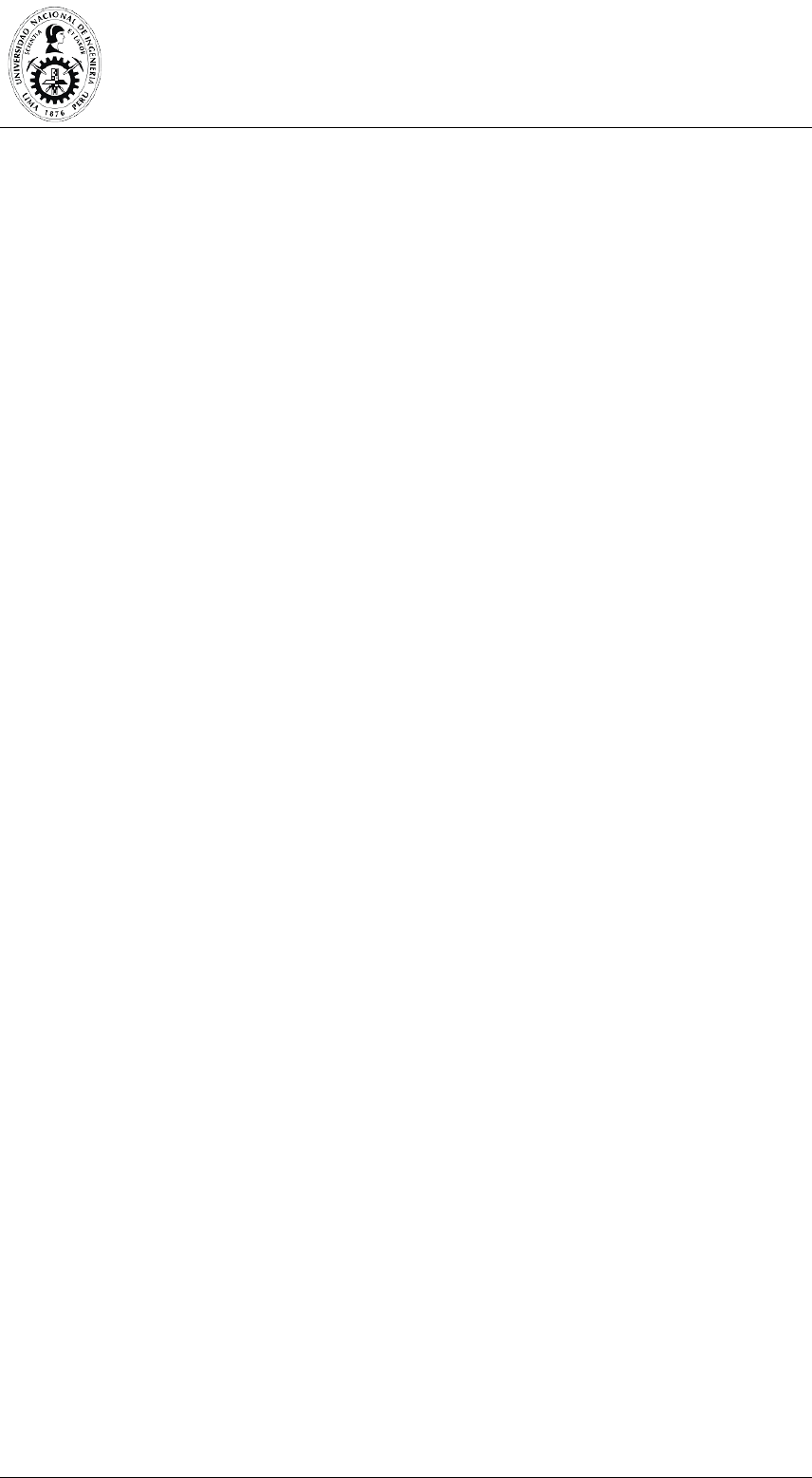
UNIVERSIDAD NACIONAL DE INGENIERÍA
Centro de Extensión y Proyección Social
L. Maria Pimentel Herrera | 35
Operaciones elemento a elemento
Matlab define algunas operaciones que serán realizadas elemento a elemento.
Ya vimos anteriormente que la operación A*B realizaba el producto matricial.
Pero ¿que pasa si queremos que cada elemento de A quede multiplicado por cada
elemento de B (suponiendo que tienen las mismas dimensiones)?
Existe otro operador para tales fines:
Definimos las matrices a y b:
>>A = [1 2 3 ; 4 5 6; 7 8 9]; B= [9 8 7 ; 6 5 4; 3 2 1];
>>C1=A.*B
C1=
............
............
............
Como se ve, si anteponemos un punto al operador, la operación se
realiza elemento a elemento. La división (/) y la potencia (^) también
permiten esta utilización.
>>C2=A./B
C2=
............
............
............
>>C3=A.\B
C3=
............
............
............
>>C4=B.^A
C4=
............
............
............
Otras operaciones pueden ser consultadas en la librería ops.
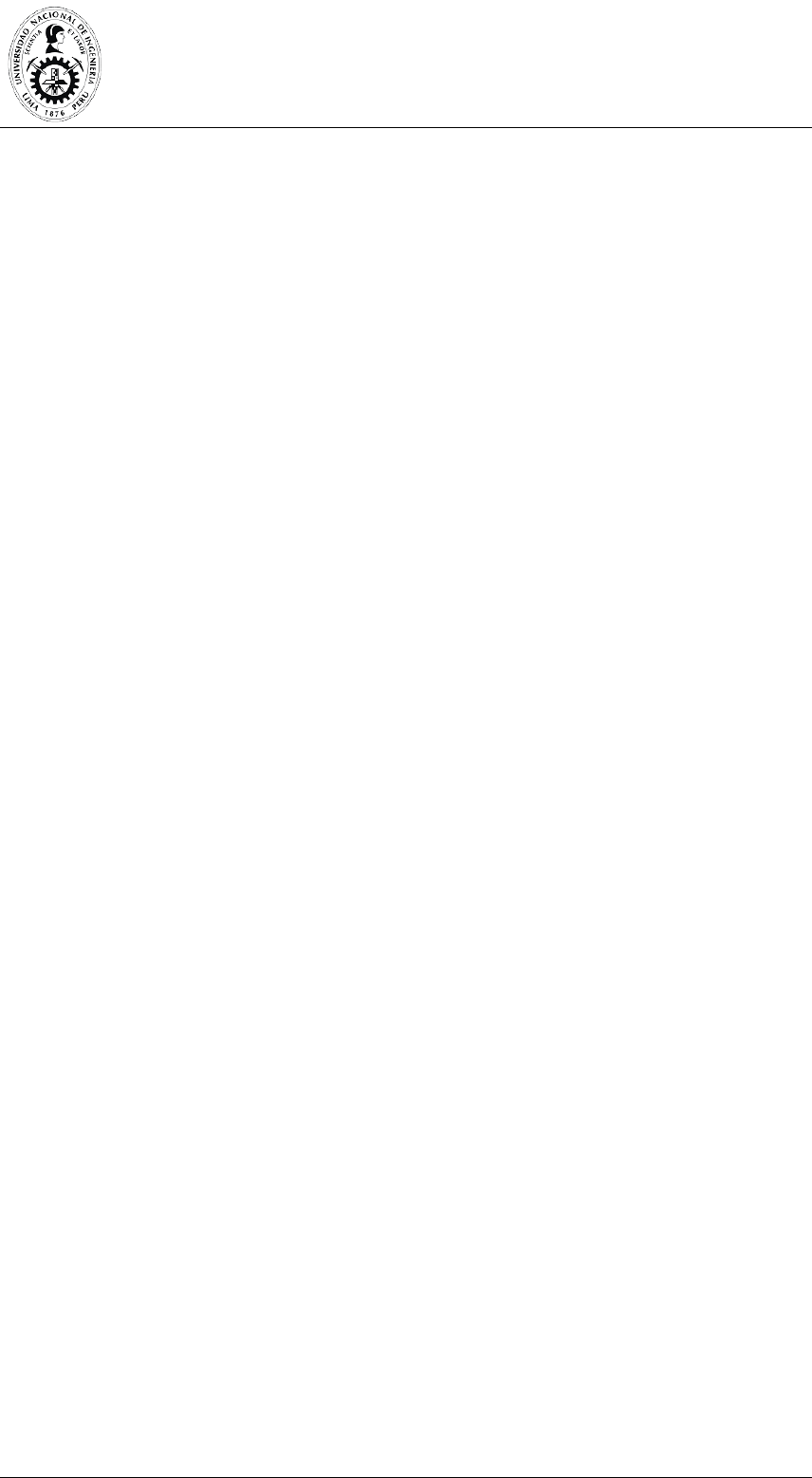
UNIVERSIDAD NACIONAL DE INGENIERÍA
Centro de Extensión y Proyección Social
36 | L. Maria Pimentel Herrera
Generador de vectores
Para generar un v ector cuyos elementos sean números crecientes o
decrecientes en un intervalo regular existe el operador : (dos puntos).
• El uso más sencillo de este operador sería:
<Mínimo>:<Máximo>
>>d = 1:4
d =
1 2 3 4
• Especificar un intervalo determinado, escribimos:
<Mínimo>:<Intervalo>:<Máximo>
>>e = 1:0.5:4
d =
1.0000 1.5000 2.0000 2.5000 3.0000 3.5000 4.0000
• Si el rango es decreciente, sólo escribimos el intervalo negativo.
>>f = 4:-0.5:1
f =
4.0000 3.5000 3.0000 2.5000 2.0000 1.5000 1.0000
Genera un vector con n valores entre x1 y x2 igualmente espaciados.
linspace(x1,x2,n)
>>g = linspace(0,20,7)
g=
0 10/3 20/3 10 40/3 50/3 20
>>h = linspace(0,pi,5)
h=
0 0.7854 1.5708 2.3562 3.1416
Comandos relacionados con tamaño de datos
length() se aplica solo a vectores. Devuelve el largo del vector (es igual para
filas y columnas).

UNIVERSIDAD NACIONAL DE INGENIERÍA
Centro de Extensión y Proyección Social
L. Maria Pimentel Herrera | 37
>>length(g)
ans=
......
size() se aplica tanto a vectores como matrices. Devuelve un vector de dos
elementos: cantidad de filas y cantidad de columnas.
>>size(A)
ans=
...... ......
Cambiar elementos en una matriz A dada
A(3, 2) = 7 coloca un 7 en el elemento (3, 2).
A(3,:) = v sustituye los valores de la tercera fila por los de v= [2; 4; 5].
A(:, 2) = w sustituye los valores de la segunda columna por los de w=
2:4.
El símbolo de los dos puntos : significa todo (todas las
columnas o todas las filas).
A([2 3],:) = A([3 2],:) intercambia las filas 2 y 3 de A.
Crear submatrices de una matriz A de m × n
• Matlab utiliza los paréntesis para acceder a elementos de la matriz.
• Los subíndices empiezan en 1, por lo tanto el primer elemento es a(1,1)
• Nota: Matlab no admite el cero como índice de vectores ni matrices !!!!
A(i, j) muestra el elemento (i, j) de la matriz A (escalar = matriz de 1 × 1).
A(i, :) muestra la fila i-ésima de A (como vector de fila).
A(:, j) muestra la columna j-ésima de A (como vector de columna).
A(2: 4,3: 7) muestra las filas de la 2 a la 4 y las columnas de la 3 a la 7
(en forma de matriz de 3 × 5).
A([2 4],:) muestra las filas 2 y 4 y todas las columnas
(en forma de matriz de 2 × n).
A(:) muestra una sola columna larga formada a partir de las columnas de
A (matriz de mn × 1).
triu(A) coloca ceros en todos los elementos por debajo de la diagonal
(triangular superior).
tril(A) coloca ceros en todos lo elementos por encima de la diagonal
(triangular inferior).

UNIVERSIDAD NACIONAL DE INGENIERÍA
Centro de Extensión y Proyección Social
38 | L. Maria Pimentel Herrera
>> a=rand(4,5);
>> a(3,5)=56.8
• Se pueden utilizar vectores para definir índices
>> a(2:3,1:4)=zeros(2,4);
o bien: a(2:3,1:4)=0;
• Se pueden utilizar vectores para definir índices
>> a([2,3],[2,4])=ones(2,2);
o bien: a([2,3],[2,4])=1;
• El operador ':' se utiliza para indicar "todos los elementos"

UNIVERSIDAD NACIONAL DE INGENIERÍA
Centro de Extensión y Proyección Social
L. Maria Pimentel Herrera | 39
Triangular inferior
>>tril(M)
ans =
............
............
............
>>tril(M,-1)
ans =
............
............
............
Triangular superior
>>triu(M)
ans =
............
............
............
>>triu(M,1)
ans =
............
............
............
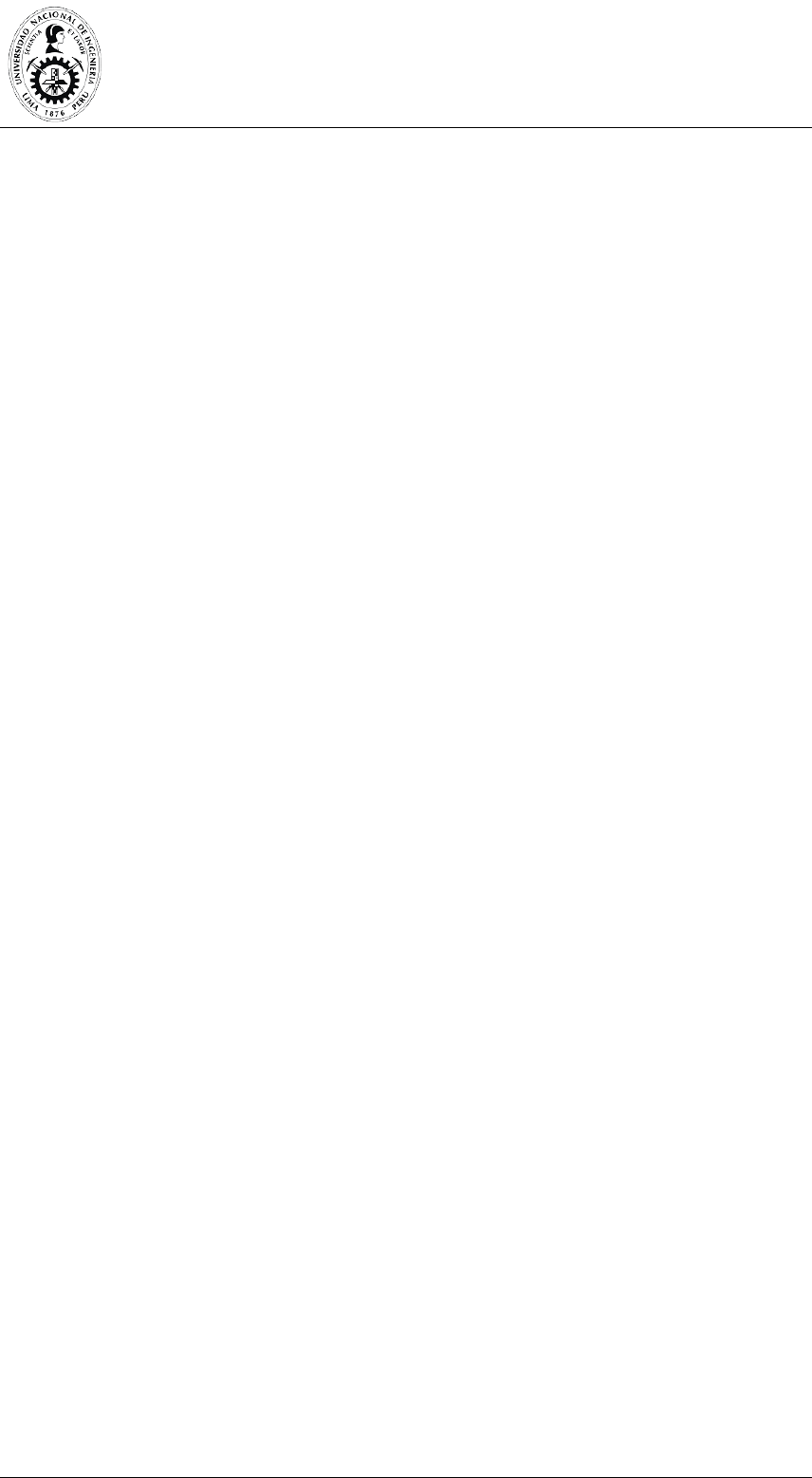
UNIVERSIDAD NACIONAL DE INGENIERÍA
Centro de Extensión y Proyección Social
40 | L. Maria Pimentel Herrera
Concatenación de vectores y matrices
Supongamos que queremos formar una matriz con diferentes vectores y/o matrices de
dimensiones compatibles, o queremos unir dos vectores para formar uno mas largo.
>>v = [1 2 3]; w=[4 5 6];
Podemos concatenarlos de varias maneras...
• Si los unimos uno a continuación del otro:
>>y = [v w]
y =
1 2 3 4 5 6
Notar que al separar v y w por un espacio estamos diciendo que ambos
pertenecen a la misma fila, por lo que es entendible el resultado
obtenido.
• Si por el contrario, interponemos un punto y coma entre ambos:
>>y2 = [v ; w]
Y2 =
1 2 3
4 5 6
Matlab coloca cada vector en una fila diferente.
Función cat
cat(d,M,N) concatena matrices con una dimensión especificada.
>>M=[2 3; 1 9]; N=[8 4; 5 7]; MN=cat(1,M,N)
MN =
2 3
1 9
8 4
5 7
>>NM= cat(2,B,C,B)
NM =
35 1 14 16 35 1
3 32 18 11 3 32
>> A=magic(6)
A =

UNIVERSIDAD NACIONAL DE INGENIERÍA
Centro de Extensión y Proyección Social
L. Maria Pimentel Herrera | 41
35 1 6 26 19 24
3 32 7 21 23 25
31 9 2 22 27 20
8 28 33 17 10 15
30 5 34 12 14 16
4 36 29 13 18 11
>> B=A(1:2,1:2); C=A(5:6,5:6); cat(1,B,C)
ans =
35 1
3 32
14 16
18 11
>> cat(2,B,C)
ans =
35 1 14 16
3 32 18 11
Función horzcat
concatena matrices horizontalmente.
>> A = magic(5); A(4:5,:) = []
A =
17 24 1 8 15
23 5 7 14 16
4 6 13 20 22
>> B = magic(3)*17
B =
136 17 102
51 85 119
68 153 34
>> C = horzcat(A, B)
C =
17 24 1 8 15 136 17 102
23 5 7 14 16 51 85 119
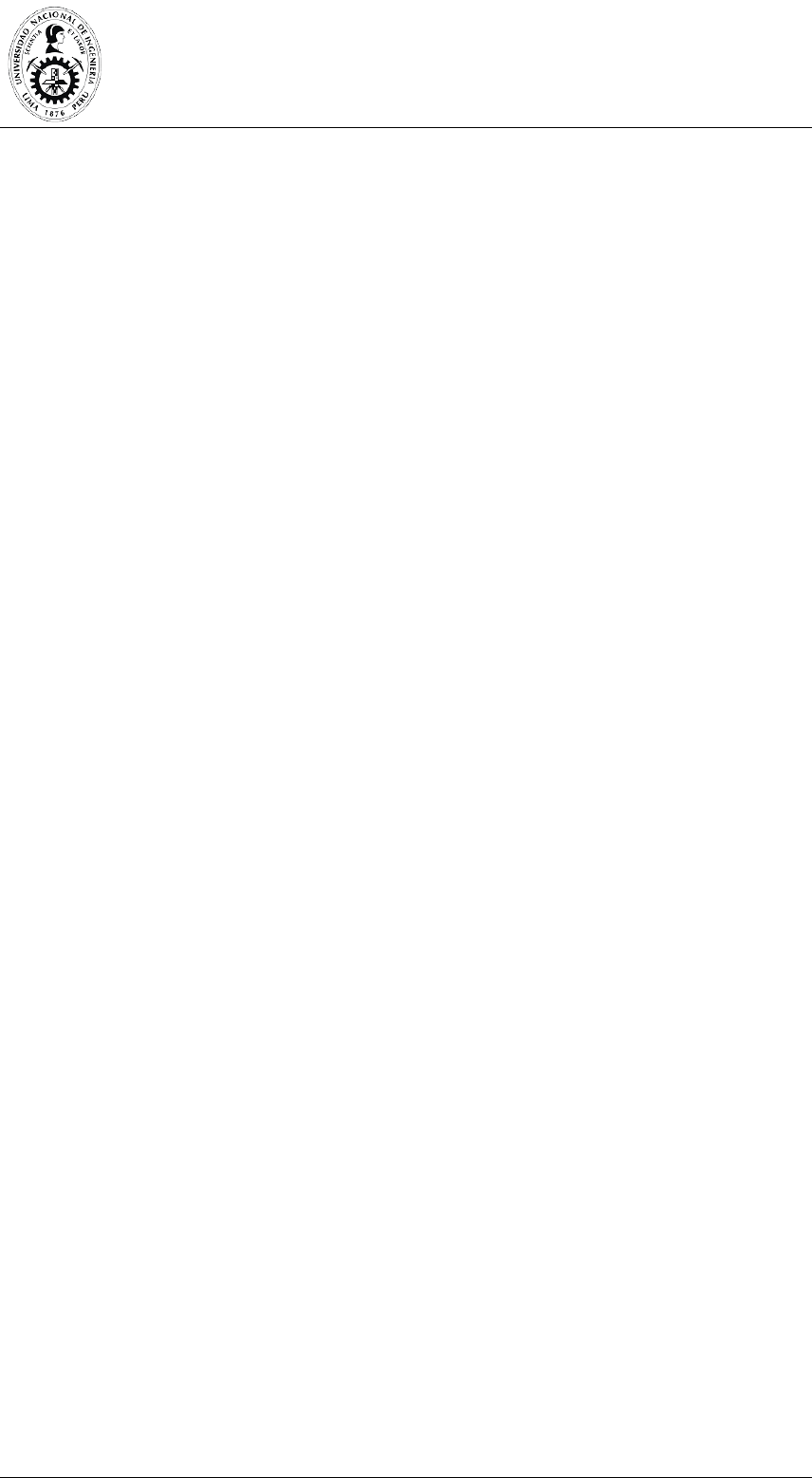
UNIVERSIDAD NACIONAL DE INGENIERÍA
Centro de Extensión y Proyección Social
42 | L. Maria Pimentel Herrera
4 6 13 20 22 68 153 34
Función vertcat
concatena matrices verticalmente.
>> A = magic(5); A(:, 4:5) = []
A =
17 24 1
23 5 7
4 6 13
10 12 19
11 18 25
>> B = magic(3)*7
B =
56 7 42
21 35 49
28 63 14
>> C = vertcat(A,B)
C =
17 24 1
23 5 7
4 6 13
10 12 19
11 18 25
56 7 42
21 35 49
28 63 14
Función repmat
crea una nuev a matriz de co pias, m veces verticalmente y n v eces
horizontalmente.
repmat(A,m,n)
>> K = repmat([1 2; 3 4],2,3)
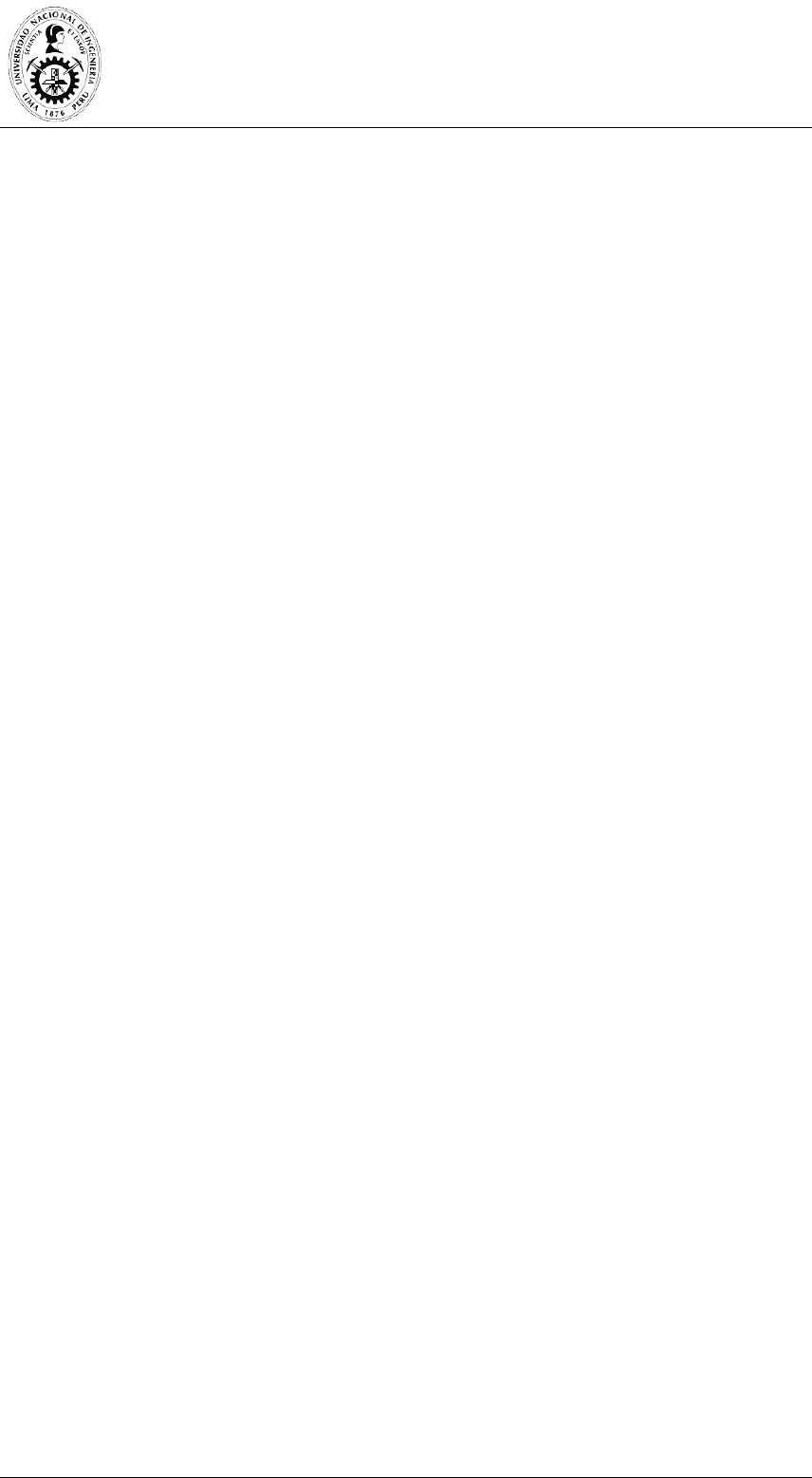
UNIVERSIDAD NACIONAL DE INGENIERÍA
Centro de Extensión y Proyección Social
L. Maria Pimentel Herrera | 43
K =
1 2 1 2 1 2
3 4 3 4 3 4
1 2 1 2 1 2
3 4 3 4 3 4
Función blkdiag
crea una nueva matriz de bloque diagonal a partir de matrices
existentes, los demás elementos de la matriz son ceros.
>> A=7;B=[9 8; 2 5];C=pascal(3);D=[1 7 12]; blkdiag(A,B,C,D)
ans =
7 0 0 0 0 0 0 0 0
0 9 8 0 0 0 0 0 0
0 2 5 0 0 0 0 0 0
0 0 0 1 1 1 0 0 0
0 0 0 1 2 3 0 0 0
0 0 0 1 3 6 0 0 0
0 0 0 0 0 0 1 7 12
Números y matrices asociados a A
Determinante
det(A) es el determinante (si A es una matriz cuadrada).
>> A=[3 2 1; 4 3 0; 7 9 15]; det(A)
ans =
30
>> det(magic(4))
ans =
0
Rango
rank(A) es el rango (número de pivotes = dimensión del espacio de filas y
del espacio de columnas).
>> rank(A)
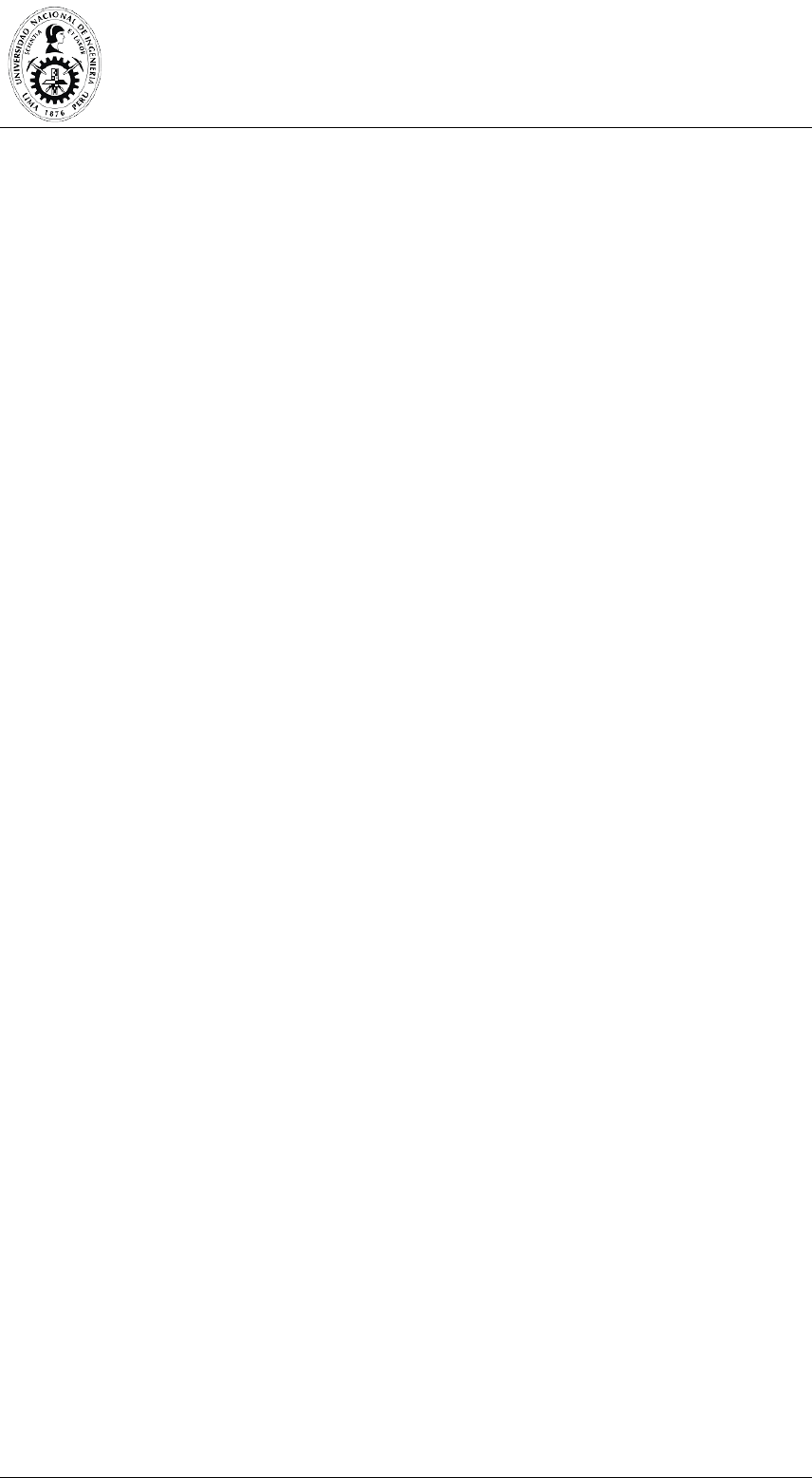
UNIVERSIDAD NACIONAL DE INGENIERÍA
Centro de Extensión y Proyección Social
44 | L. Maria Pimentel Herrera
ans =
3
>> rank(magic(4))
ans =
3
Orden
size(A) es el par de números [m n].
>> size(A)
ans =
3 3
Traza
trace(A) es la traza = suma de l os elementos de la diagonal = suma de
autovalores.
>> trace(A)
ans =
21
>> trace(magic(4))
ans =
34
Producto Escalar
El producto interior (producto escalar ó pr oducto punto) se consigue de la siguiente
manera: x' * y asumiendo que x y y son vectores columnas. Note que y' * x
produce el mismo resultado.
>> X=[1, 2, 3, 5];
>> Y=[4, 7, -8, 3];
>> X’*Y
ans=
…….
dot(u,v) calcula el producto escalar de dos vectores u y v.
>> u=[-7 17 5]; v=[-2 3 4]; dot(u,v)
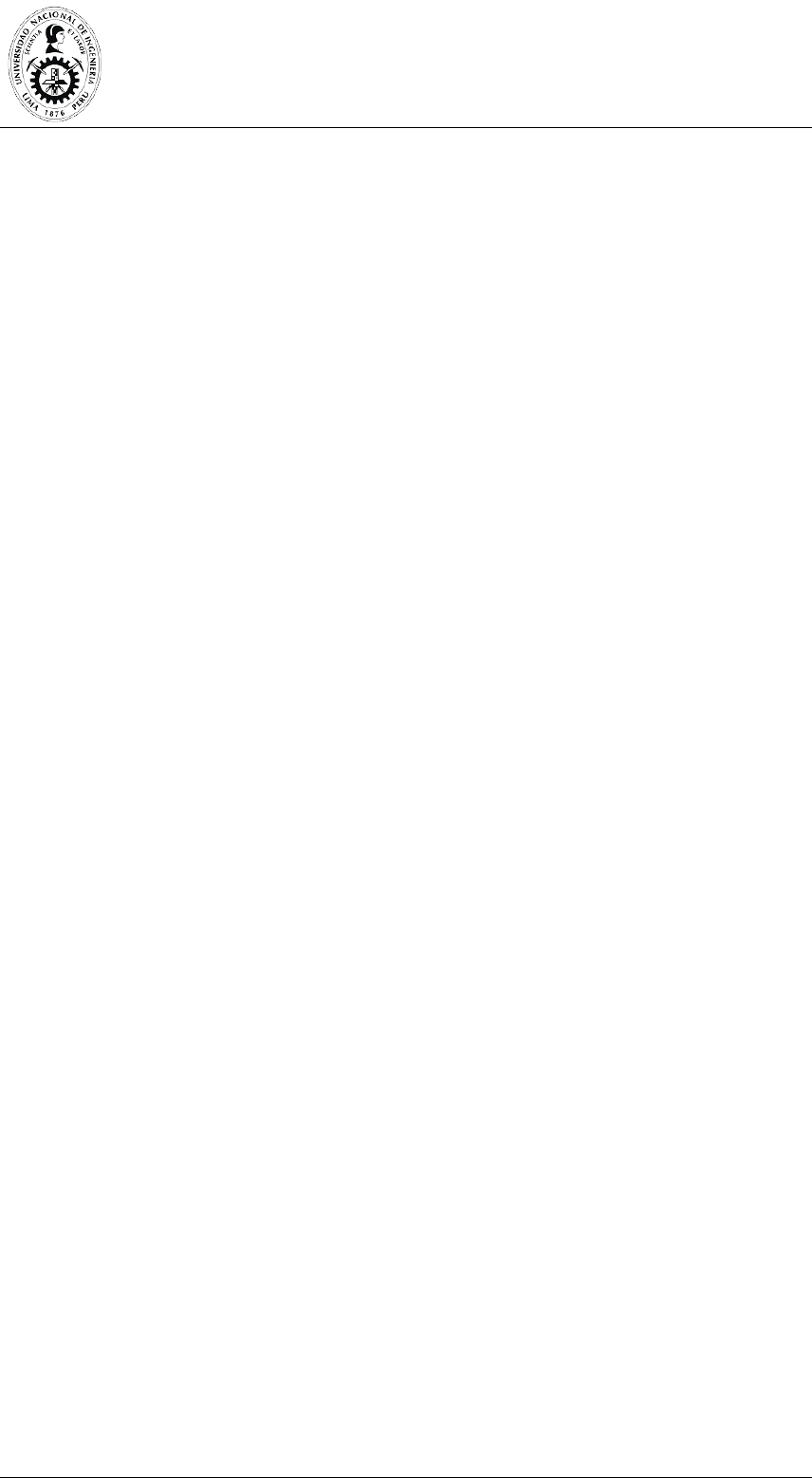
UNIVERSIDAD NACIONAL DE INGENIERÍA
Centro de Extensión y Proyección Social
L. Maria Pimentel Herrera | 45
ans =
85
Producto Vectorial
crossl(u,v) calcula el producto vectorial de dos vectores u y v en R3.
>> u=[1 7 5]; v=[2 3 8]; cross(u,v), cross(v,u)
ans =
41 2 -11
ans =
-41 -2 11
Norma
norm(A,p) calcula la norma de A, donde p puede ser 1, 2 o inf.
Si p=1, calcula la suma de l os valores absolutos de todos los
elementos de A por columna su equivalentes es
max(sum(abs(A))).
Si p=2, norma Euclidiana si es un vector, opción por defecto, su
equivalente es max(svd(A)).
Si p=inf, calcula el máximo valor absoluto de sus elementos, su
equivalente es max(sum(abs(A'))).
>> v=[3 4 5]; norm(v,1)
ans =
12
>> norm(v,2), norm(v)
ans =
7.0711
ans =
7.0711
>> norm(v,inf)
ans =
5
>> norm(v,-inf)
ans =
3
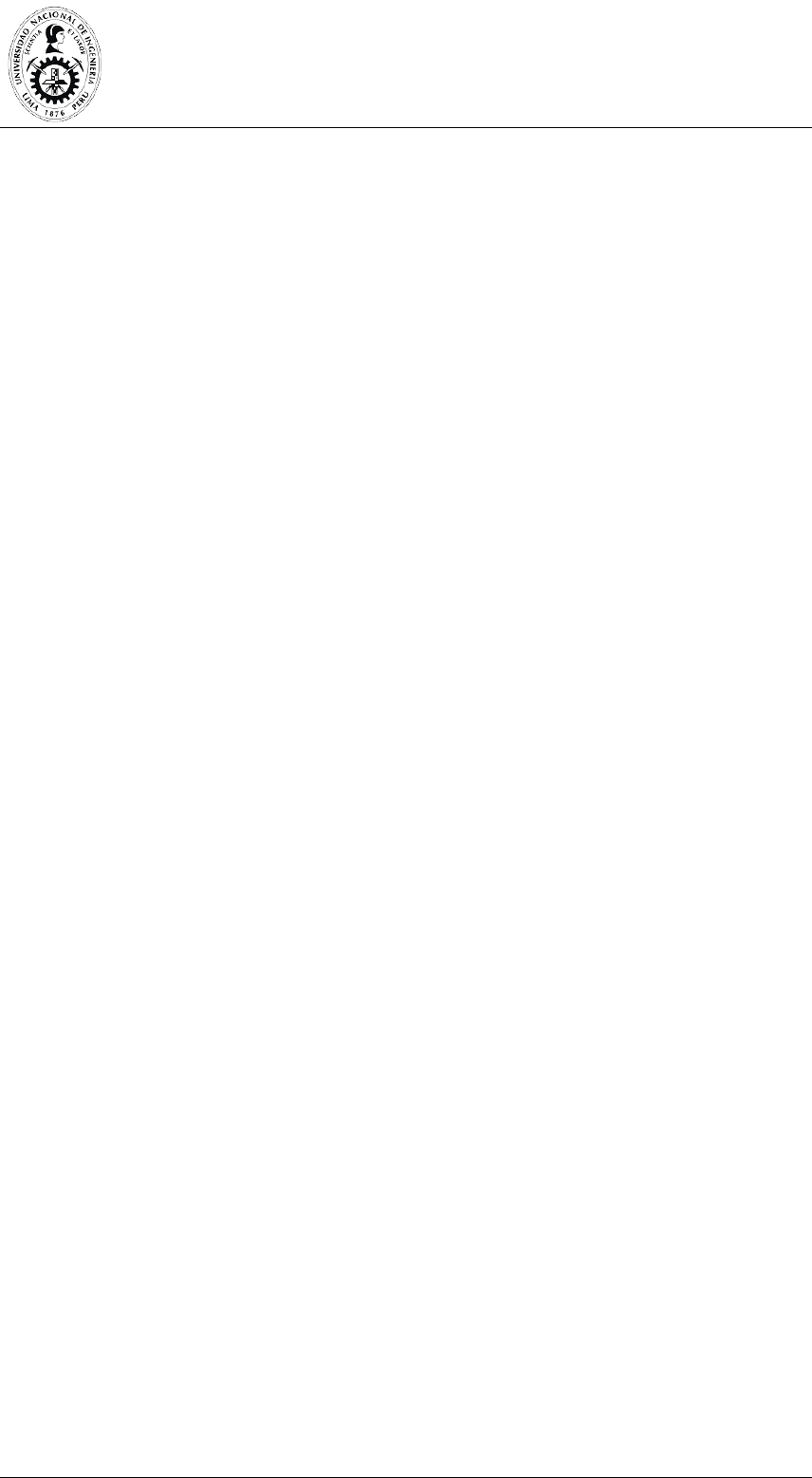
UNIVERSIDAD NACIONAL DE INGENIERÍA
Centro de Extensión y Proyección Social
46 | L. Maria Pimentel Herrera
>> N=[8 5; 1 7]; norm(N)
ans =
10.8035
Base ortogonal para el espacio nulo
null(A) es una matriz cuyas columnas n - r forman una base ortogonal para
el espacio nulo de A.
>> A = [1 2 3
1 2 3
1 2 3];
Z = null(A);
A*Z
ans =
1.0e-015 *
0.2220 0.2220
0.2220 0.2220
0.2220 0.2220
>> Z'*Z
ans =
1.0000 -0.0000
-0.0000 1.0000
Base ortogonal para el espacio de columnas
B=orth(A) es una matriz cuyas columnas r forman una base ortogonal para el
espacio de columnas de A, se cumple B’*B=eye(rank(A)).
>> A=[3 2 1; 4 3 0; 7 9 15]; B=orth(A)
B =
-0.1548 -0.4852 -0.8606
-0.1622 -0.8468 0.5066
-0.9745 0.2180 0.0524
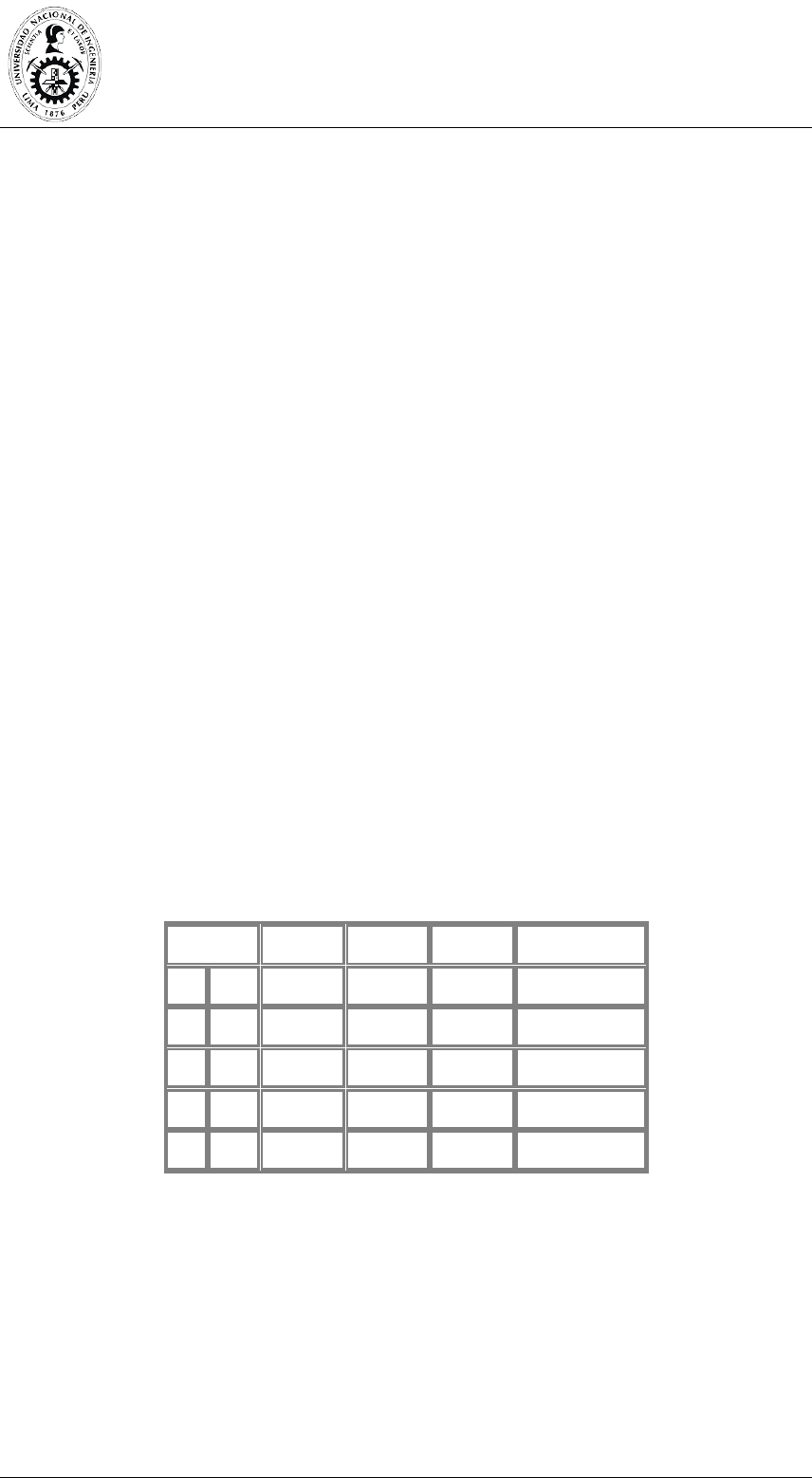
UNIVERSIDAD NACIONAL DE INGENIERÍA
Centro de Extensión y Proyección Social
L. Maria Pimentel Herrera | 47
Operadores relacionales
< menor que
<= menor igual a
> mayor que
>= mayor igual a
== igual a
~= distinto a
Operadores lógicos
& Conjunción, devuelve el valor de 1 en ca da posición, donde l os
elementos de ambas matrices no son ceros, 0 para los otros casos.
| Disyunción, devuelve el valor de 1 en cada posición, donde los
elementos de por lo menos de una m atriz no e s nula, 0 en o tros
casos.
~ Negación, complementa cada elemento de la matriz de entrada.
xor Disyunción exclusiva, devuelve el valor de 1, en ca da posición
donde los elementos de ambas matrices son diferentes, 0 para los
otros casos.
Inputs
and
or
not
xor
A
B
A & B
A | B
~A
xor(A,B)
0
0
0
0
1
0
0
1
0
1
1
1
1
0
0
1
0
1
1
1
1
1
0
0
>> A=3*ones(2), B=eye(2)*3
A =
3 3
3 3
B =
3 0
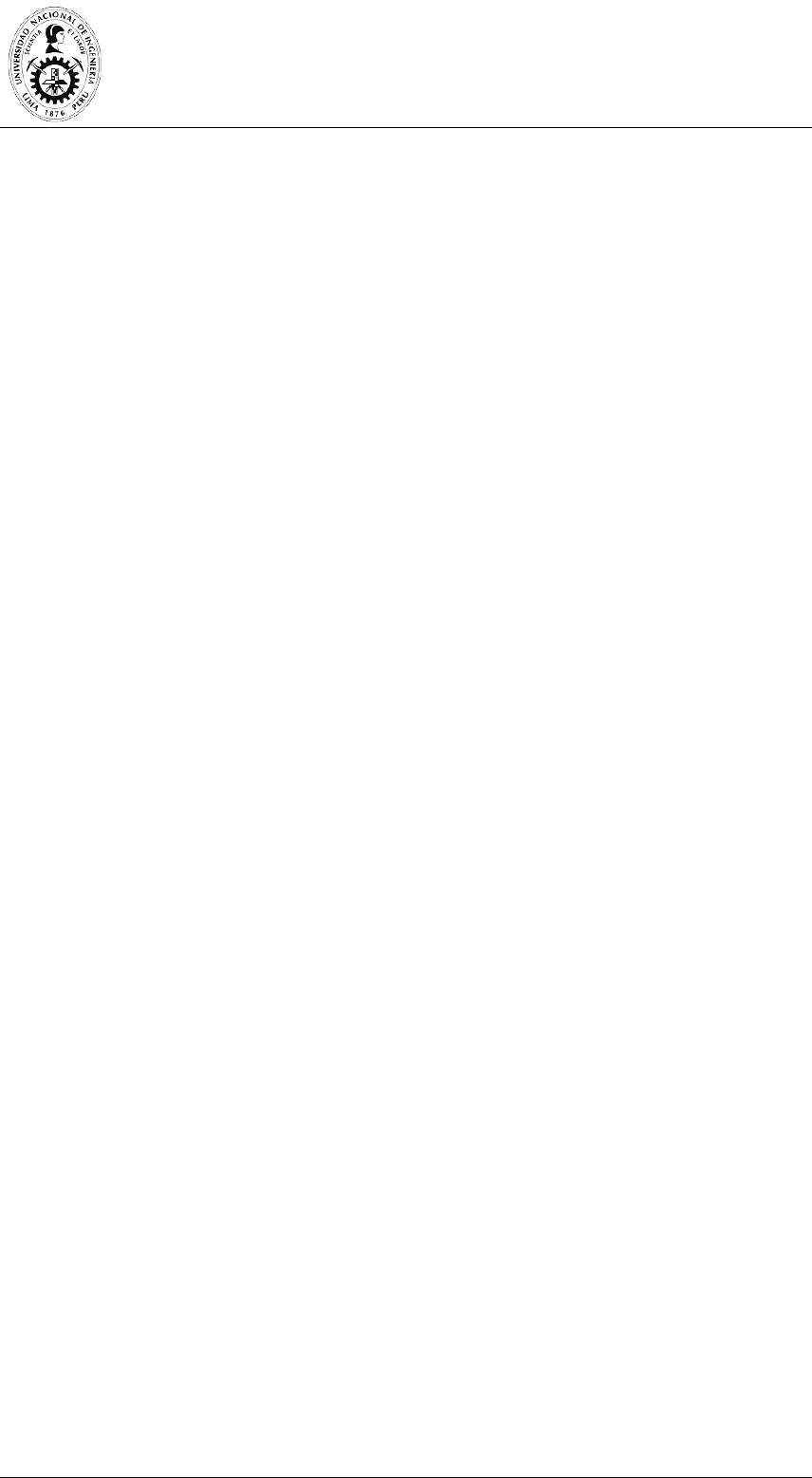
UNIVERSIDAD NACIONAL DE INGENIERÍA
Centro de Extensión y Proyección Social
48 | L. Maria Pimentel Herrera
0 3
>> A&B
ans =
1 0
0 1
>> A|B
ans =
1 1
1 1
>> ~B
ans =
0 1
1 0
>> xor(A,B)
ans =
0 1
1 0
Variables lógicas
También existen variables lógicas que toman los valores 0 (falso) o 1 (verdadero)
>>v=[-7 3 17];
>>abs(v)>=2 % Vector lógico cuyas coordenadas valen 1 si la
% coordenada correspondiente de v es >= 2 y 0 si no lo es
ans =
0 1 1
>>vector=v(abs(v)>=2) % Vector formado por la coordenadas de v que
% verifican la desigualdad
vector =
2 3
>>v2=[23 3 12]
v2 =
23 3 12
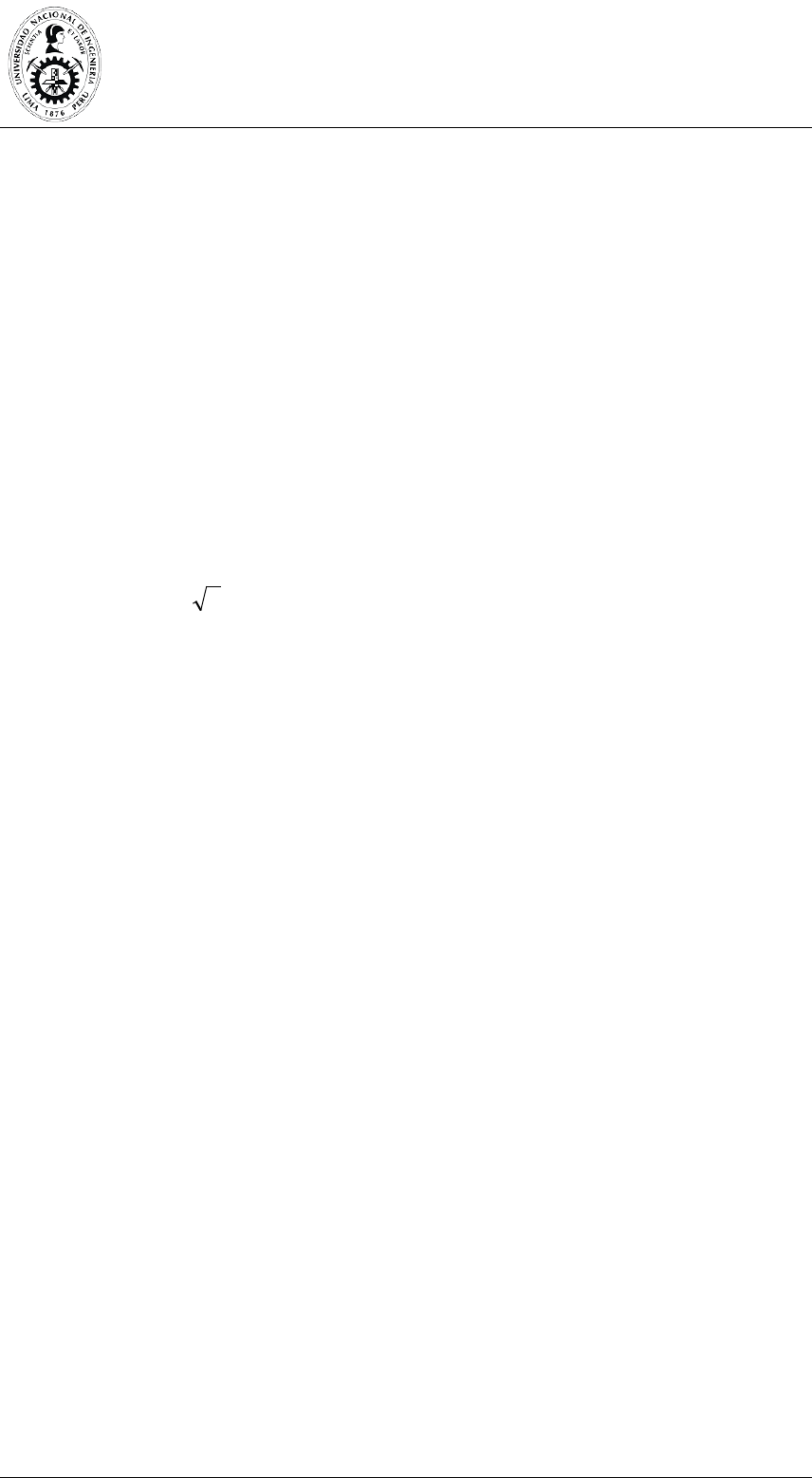
UNIVERSIDAD NACIONAL DE INGENIERÍA
Centro de Extensión y Proyección Social
L. Maria Pimentel Herrera | 49
>>logica=v==v2 % Asignación de un valor lógico (el doble signo igual
% es el igual lógico)
logica =
0 1 0
>>logic2=v~=v2 % Distinto (~ es el operador de negación)
logic2 =
1 0 1
Ejercicios
1. Crear los siguientes vectores:
a. X=[3 7 π e12]
b. Y=[0 0.1π 0.2π 0.3π 0.4π 0.5π 0.6π 0.7π 0.8π 0.9π π]
c. K=
139
1642
567
2. Crear un vector Z de cuatro números complejos.
3. Listar el tercer elemento del vector.
4. Listar los 5 primeros elementos del vector Y.
5. Listar los 5 últimos elementos del vector Y.
6. Listar los elementos de posiciones impares del vector Y.
7. Listar los elementos de posiciones 2, 4, 5 y 7 del vector Y.
8. Crear los vectores M=[5 4 3 2 1] y C=[17 9 8 25 12].
9. Fusionar los vectores M y C en un vector J.
10. Obtener la transpuesta del vector K.
11. Obtener la transpuesta del vector Z.
12. Crear las siguientes matrices:
a. R=
8765
1234

UNIVERSIDAD NACIONAL DE INGENIERÍA
Centro de Extensión y Proyección Social
50 | L. Maria Pimentel Herrera
b. S=
4433
2211
13. Sumar las matrices R y S.
14. Multiplicar las matrices R y S.
15. Multiplicar R con la transpuesta de S.
16. Multiplicar R y S componente a componente.
17. Eleve 3 a cada elemento de R.
18. Obtener la inversa de cada elemento de R.
19. Hallar la matriz inversa de K.
20. E = eye(4); E(2, 1) = -3 crea una matriz de eliminación elemental de 4 × 4. E*A
resta 3 veces la fila 1 de la fila 2 de A.
21. B = [A b] crea una matriz aumentada con b como columna adicional.
22. E = eye(3); P = E([2 1 3],:) genera una matriz de permutación.
23. Nótese que triu(A) + tril(A) - diag(diag(A)) es igual a A.
24. Sea E=[-1 2 4; 1 -2 -4; -1 2 4], expresar la matriz F con las columnas de
izquierda a derecha de la matriz E.
............
............
............
25. Expresar E como la suma de una matriz simétrica y una antisimétrica
SIMÉTRICA ANTISIMÉTRICA
............
............
............
............
............
............
26. Determinar si E es idempotente.
27. Sea A=[-3 -6 2; 2 4 -1; 2 3 0], expresar la matriz A con las filas de arriba abajo.

UNIVERSIDAD NACIONAL DE INGENIERÍA
Centro de Extensión y Proyección Social
L. Maria Pimentel Herrera | 51
............
............
............
28. Determinar si la matriz A es involuta
............
............
............
29. Hallar el rango de la matriz A …………….
30. Hallar el determinante de la matriz A ……………
31. Hallar la inversa de la matriz A
............
............
............
32. Sea C=[1 1 3; 5 2 6; -2 -1 -3], determinar si la matriz C es nilpotente.
............
............
............
33. Hallar el determinante de la matriz C ……………
34. Hallar el rango de la matriz C …………….
35. Resolver el sistema:
2 a + 3 b + c = 6
4 a + b + 2 c = 7
6 a + b + 7 c = 4
Mediante la función inv.
36. Resolver el siguiente sistema de ecuaciones.
2x + 0y + 5z = 100
3x + 5y + 9z = 251
1x + 5y + 7z = 301
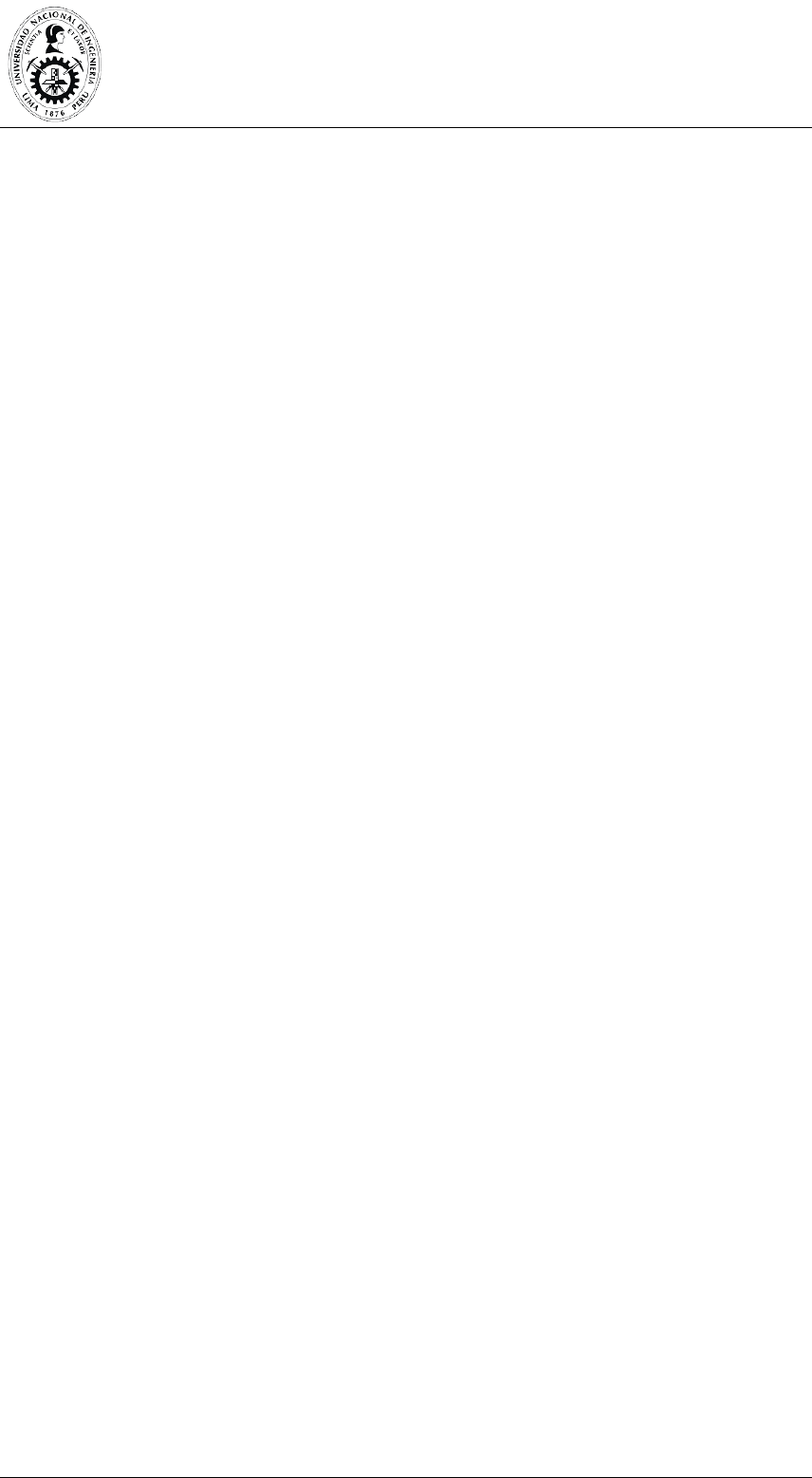
UNIVERSIDAD NACIONAL DE INGENIERÍA
Centro de Extensión y Proyección Social
52 | L. Maria Pimentel Herrera
Polinomios
conv Producto de polinomios.
deconv División de polinomios.
poly Polinomio con raíces especificado.
polyder Polinomio derivados
polyeig Polinomial problema de valores propios
polyfit Ajuste de la curva polinómica
polyint Integrar polinomio analíticamente
polyval Evaluación Polynomial.
polyvalm Matriz de evaluación polinomio
residue Convertir entre la expansión de l as fracciones parciales y
polinomio de coeficientes
roots Raíces del polinomio.
>>p=[1 0 2 0 3] % Polinomio x^4+2*x^2+3
p =
1 0 2 0 3
>>q=[2 1 0] % Polinomio 2*x^2+x
q =
2 1 0
>>polyval(p,-1) % Evaluación del polinomio x^4+2x^2+3 en x=-1
ans =
6
>>pro=conv(p,q) % Producto de los polinomios p y q
pro =
2 1 4 2 6 3 0
>>deconv(pro,p) % Cociente entre pro y p; obviamente el resultado es q
ans =
2 1 0
>>roots(pro) % Raíces del polinomio pro
ans =
0
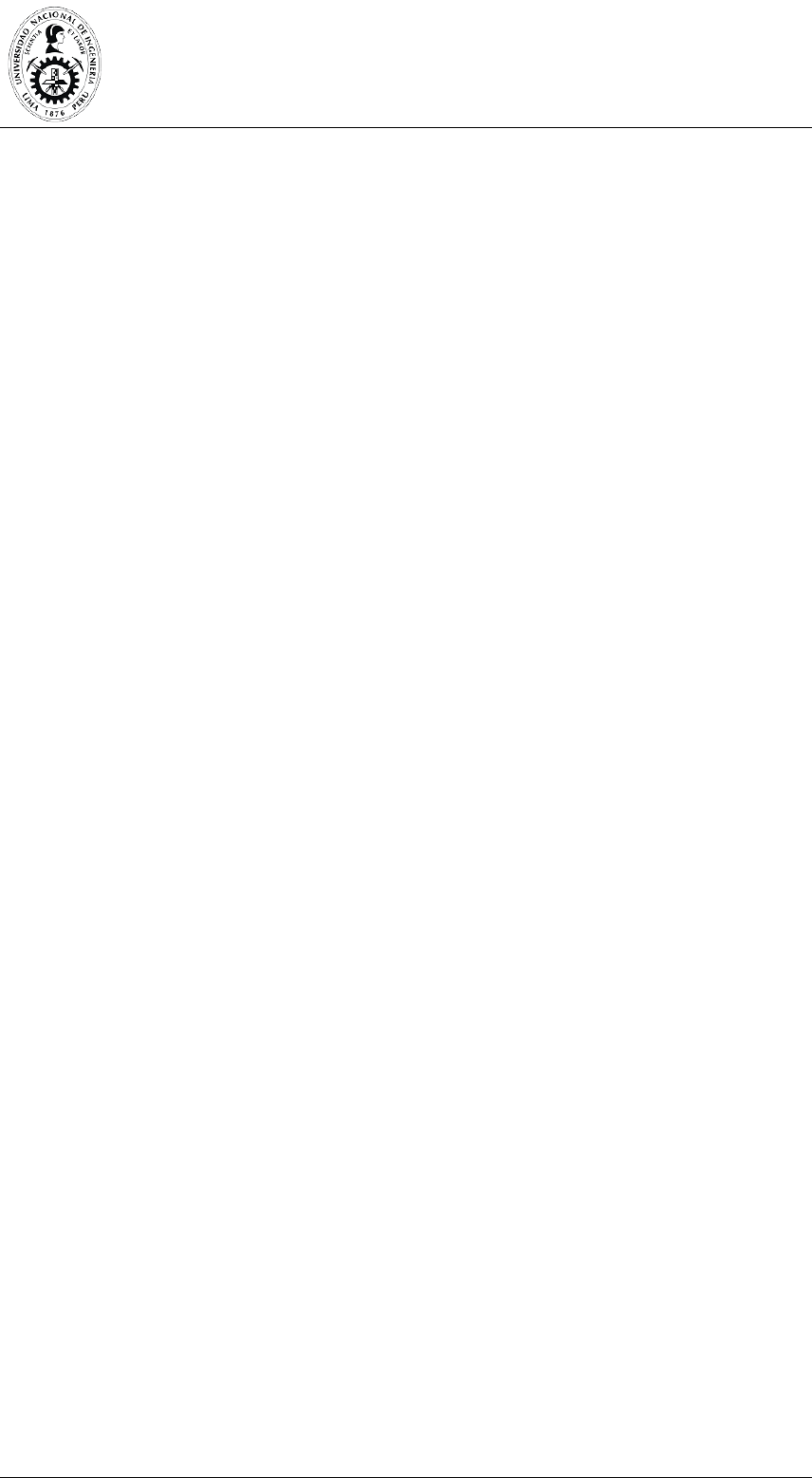
UNIVERSIDAD NACIONAL DE INGENIERÍA
Centro de Extensión y Proyección Social
L. Maria Pimentel Herrera | 53
0.6050+1.1688i
0.6050-1.1688i
-0.6050+1.1688i
-0.6050-1.1688i
-0.5000
>>poly([i -i 1/2 pi]) % Polinomio mónico que tiene por raíces a los
% números i, -i, 0.5 y pi
ans =
-3.6416 2.5708 -3.6416 1.5708
>> A=[4,2;3,3]; p=poly(A)
p =
1 -7 6
El resultado son los coeficientes del polinomio característico ordenado de acuerdo a
las potencias decrecientes de la variable, es decir: λ
P(λ) = λ2 –7+6
Otra forma de calcular el polinomio característico es usando el comando:
vpa(polynsym(p)), donde “ n” indica el número de cifras decimales con que se quiere
obtener los coeficientes del polinomio.
>> vpa(poly2sym(p))
ans =
x^2-7.*x+6
Expresa el polinomio característico en la variable x.
Sean p(x)=3x2+6x+9 y q(x)=x2+2x)
>> px=[3 6 9], qx=[1 2 0]
> polyder(px,qx)
ans =
12 36 42 18
>> conv(px,qx)
ans =
3 12 21 18 0
>> prod=conv(px,qx)
prod =
3 12 21 18 0
>> deconv(prod,px)
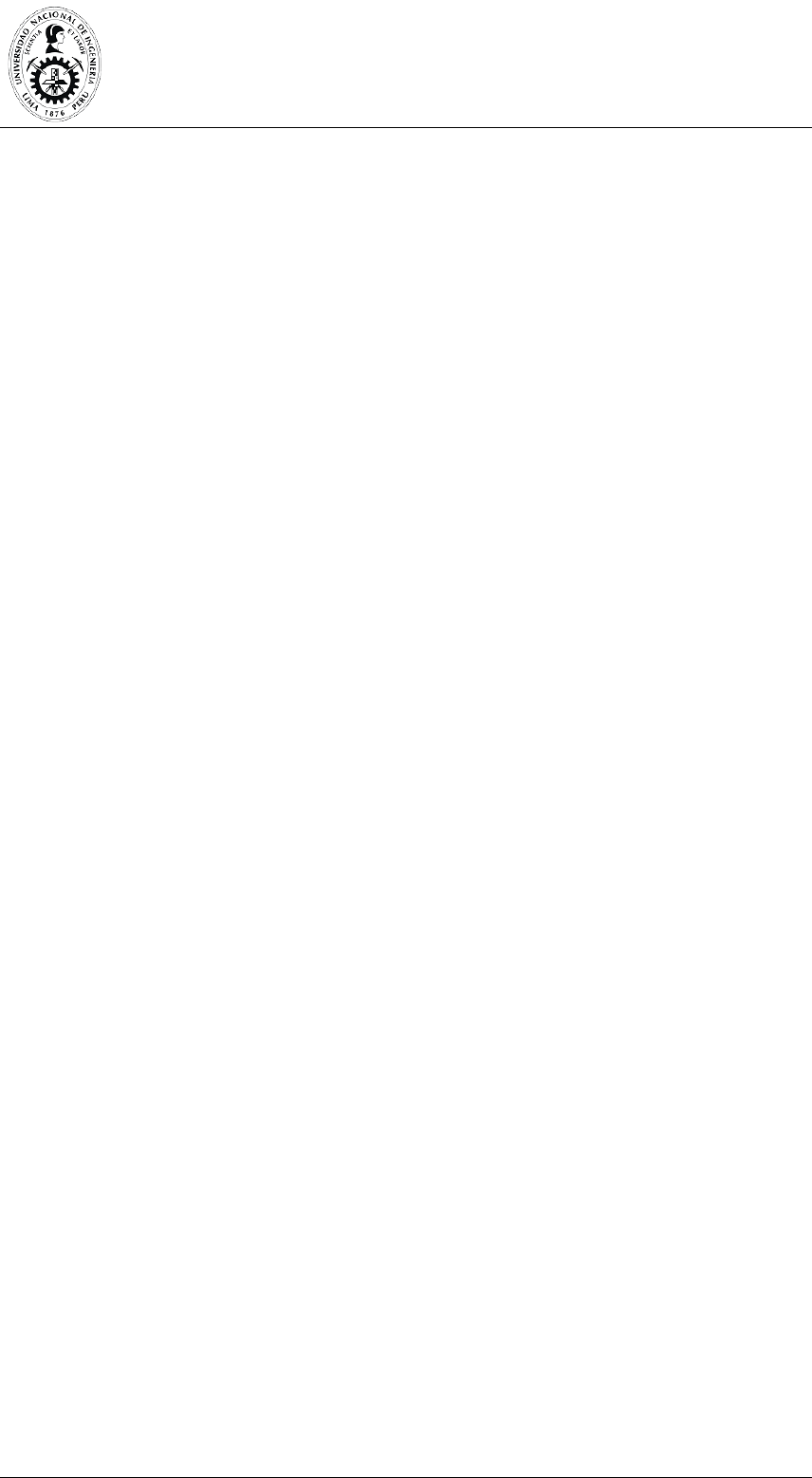
UNIVERSIDAD NACIONAL DE INGENIERÍA
Centro de Extensión y Proyección Social
54 | L. Maria Pimentel Herrera
ans =
1 2 0
>> polyder(prod)
ans =
12 36 42 18
>>polyint(qx)
ans =
1/3 1 0 0
Ejercicios
37. Definir los siguientes polinomios: p(x)=3*x^4+5*x^3+2*x^2+8*x+6 y
q(x)=6*x^4+2*x^3+x^2+7*x+8 y hallar
a. El valor del polinomio p(-1) y q(-3)
p(-1)=
q(-3)=
b. r(x) es el producto de los polinomios p(x) y q(x)
r(x)=
c. d(x) es el cociente de los polinomios p(x) y q(x)
d(x)=
d. las soluciones de los polinomios p(x) y q(x)
p(x)
x1= x2= x3= x4=
q(x)=
x1= x2= x3= x4=
38. Hallar las soluciones de los polinomios
a. f(s)=s4 + 3s3 – 15s2 – 2s + 9
s1= s2= s3= s4=
b. g(s)=s4 + 1
s1= s2= s3= s4=
c. h(x)=x3 + 5x2 – 2
x1= x2= x3=
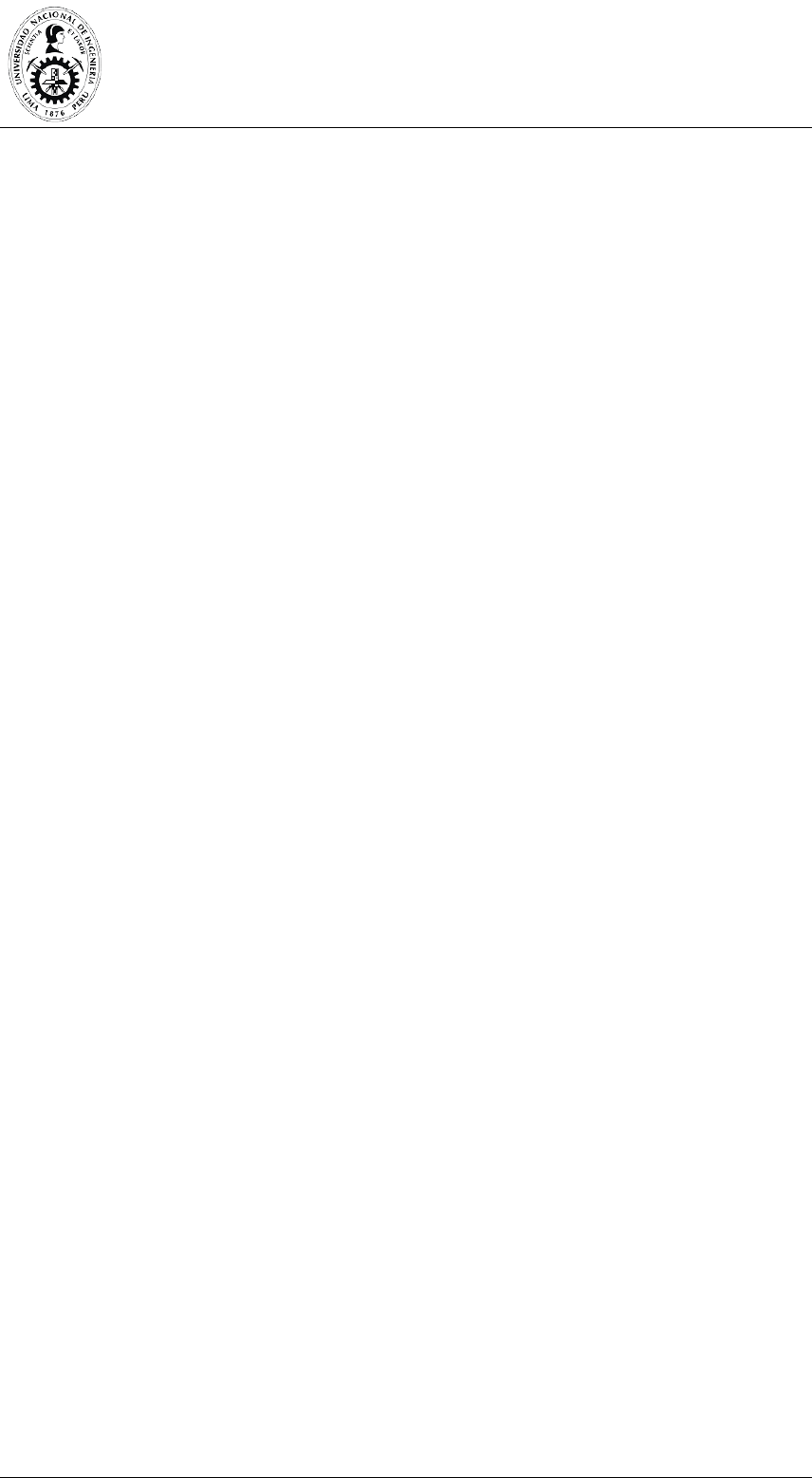
UNIVERSIDAD NACIONAL DE INGENIERÍA
Centro de Extensión y Proyección Social
L. Maria Pimentel Herrera | 55
Álgebra Lineal
Matriz de logaritmos y exponenciales
expm Matriz exponencial.
logm Logaritmo Matrix.
sqrtm Raíz matriz cuadrada.
>> A = [1 1 0; 0 0 2; 0 0 -1 ]
A =
1 1 0
0 0 2
0 0 -1
>> Y=expm(A)
Y =
2.7183 1.7183 1.0862
0 1.0000 1.2642
0 0 0.3679
>> logm(Y) % A=logm(Y)
ans =
1.0000 1.0000 0.0000
0 0 2.0000
0 0 -1.0000
>> X=[10 7; 15 22]
X =
10 7
15 22
>> Y=sqrtm(X)
Y =
2.8347 0.9575
2.0518 4.4761
>> Y*Y % X=Y*Y

UNIVERSIDAD NACIONAL DE INGENIERÍA
Centro de Extensión y Proyección Social
56 | L. Maria Pimentel Herrera
ans =
10.0000 7.0000
15.0000 22.0000
Análisis de matriz
cond Número de condición con respecto a la inversión.
condeig Número de condición con respecto a los valores propios.
det Determinante de la matriz.
norm Vector y matriz de las normas.
normest 2-estimación de la norma.
null Espacio nulo.
orth Rango de espacio de la matriz.
rank Rango de la matriz.
rcond Matriz de estimación de número de condición de reciprocidad.
rref Reducción de forma escalonada por fila.
subspace Ángulo entre dos subespacios.
trace Suma de los elementos de la diagonal.
>> A=magic(3);
>> trace(A)
ans=
…….
>>rank(A)
ans=
…….
>>detA)
ans=
…….
>>norm(A)
ans=
…….
>> B=magic(4);
A =
8 1 6
3 5 7
4 9 2
B =
16 2 3 13
5 11 10 8
9 7 6 12
4 14 15 1

UNIVERSIDAD NACIONAL DE INGENIERÍA
Centro de Extensión y Proyección Social
L. Maria Pimentel Herrera | 57
>> rank(B)
ans =
3
>> rref(B)
ans =
1 0 0 1
0 1 0 3
0 0 1 -3
0 0 0 0
>> c=sqrt(2); C=[1/c 0 -1/c; 1/c 0 1/c; 0 1 0], OR=orth(C)
C =
0.7071 0 -0.7071
0.7071 0 0.7071
0 1.0000 0
OR =
-0.7071 0 0.7071
-0.7071 0 -0.7071
0 -1.0000 0
>> OR'*OR
ans =
1.0000 0 0.0000
0 1.0000 0
0.0000 0 1.0000
Valores propios y valores singulares
balance Diagonal de escala para mejorar la precisión de valores propios
cdf2rdf Cambio de forma diagonal complejo para bloquear real forma
diagonal
eig Valores y vectores propios
eigs Valores propios más grande y vectores propios de la matriz
gsvd Generalizada descomposición de valor singular
hess Hessenberg forma de matriz de
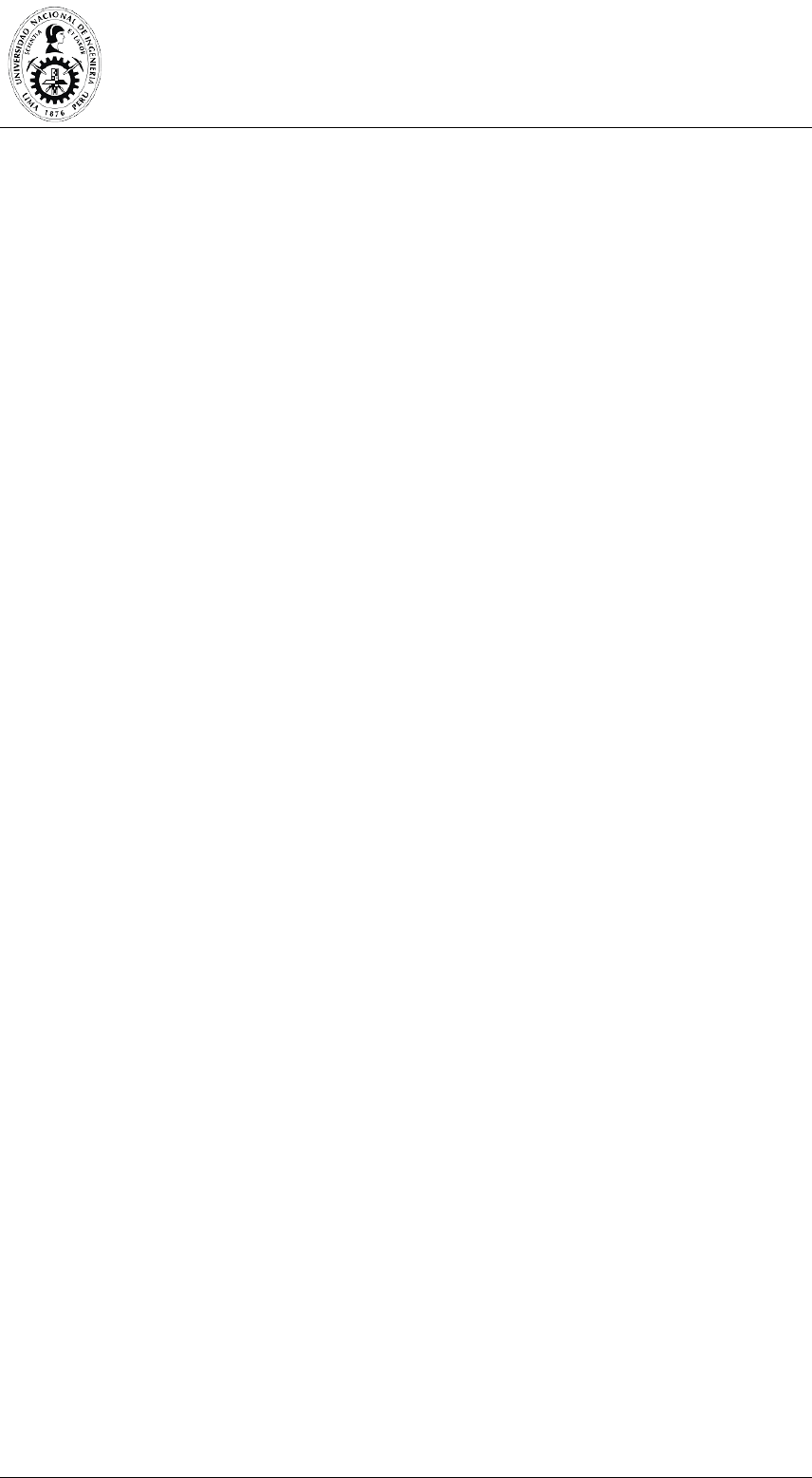
UNIVERSIDAD NACIONAL DE INGENIERÍA
Centro de Extensión y Proyección Social
58 | L. Maria Pimentel Herrera
ordeig Valores propios de las matrices de quasitriangular
ordgz Reordenar valores propios en QZ factorización
ordschur Reordenar valores propios en la factorización Schur
poly Polinomio con raíces especificado
polyeig Polynomial problema de valores propios
rsf2csf Cambio de forma real de Schur para formar complejos de Schur
schur Descomposición de Schur
sqrtm Raíz matriz cuadrada
ss2tf Cambio de estado de los parámetros de filtro de espacio para la
transferencia de forma función de
svd Descomposición del valor singular
vds Encuentre los valores singulares y de vectores
P(λ)=det(A-λI) donde A es una matriz cuadrada, I es la matriz identidad y λ es un
parámetro. Al desarrollar det(A-λI) obtenemos el polinomio característico.
>>A=[5 4 2; 4 5 2; 2 2 2];
>> p=poly(A)
p =
1 -12 21 -10
Al resolver det(A-λI)=0 obtenemos los valores propios o característicos del polinomio, y
(A-λI)v=0 obtenemos los vectores propios asociados a los valores propios.
En Matlab tenemos eig, si [V,D]=eig(A) produce una matriz diagonal D de los valores
propios y una matriz V de columnas que corresponden a los vectores propios. De tal
forma que se cumpla: AV=VD.
>> [V,D]=eig(A)
V =
-601/1157 503/941 2/3
112/1181 -2107/2850 2/3
383/451 1514/3697 1/3
D =
1 0 0
0 1 0
0 0 10
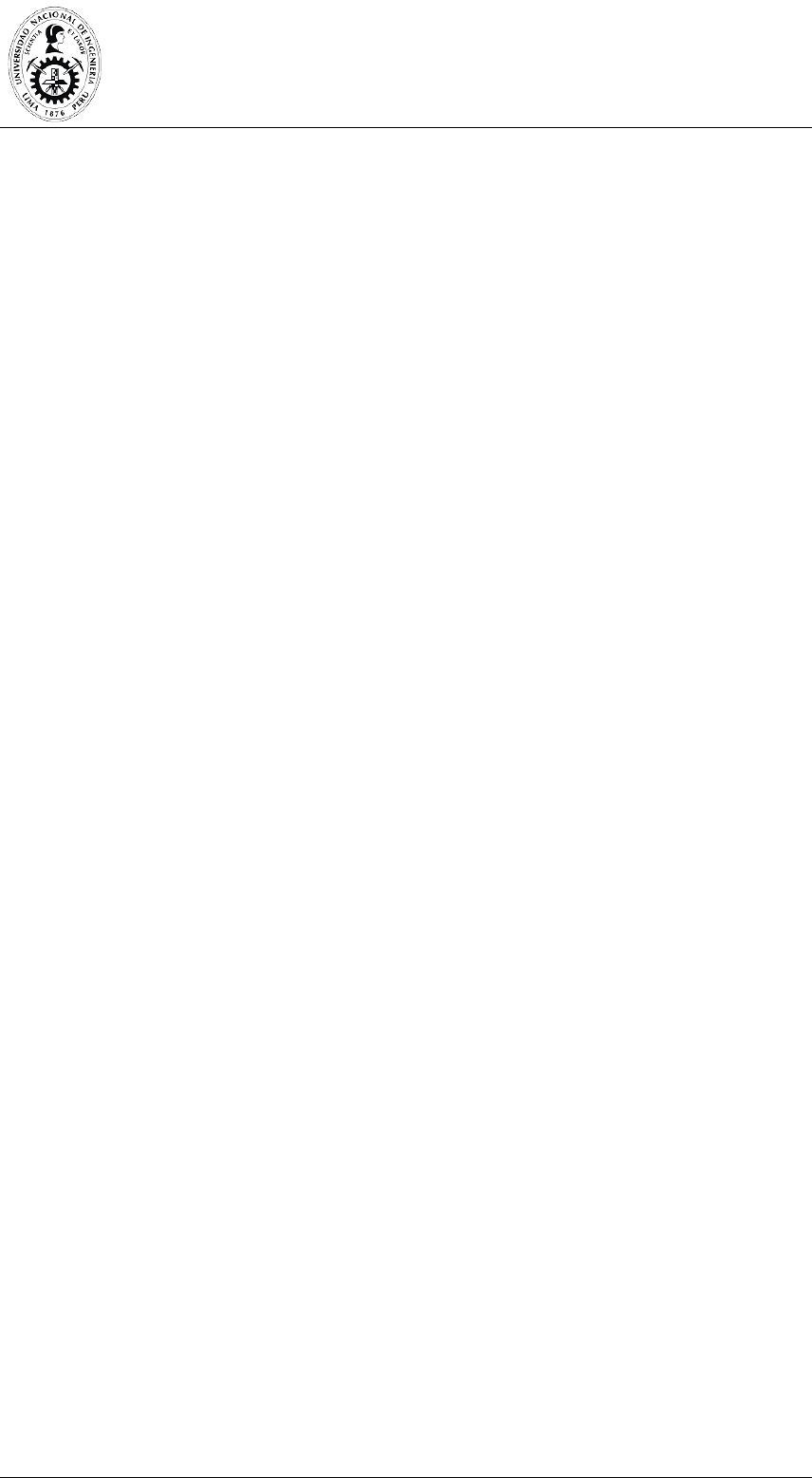
UNIVERSIDAD NACIONAL DE INGENIERÍA
Centro de Extensión y Proyección Social
L. Maria Pimentel Herrera | 59
Análisis de datos
Operaciones básicas
prod Producto de elementos de la matriz.
sum Suma de los elementos de la matriz.
cumprod Producto acumulado.
cumsum Suma acumulada.
sort Ordenar elementos de la matriz en or den ascendente o
descendente.
sortrows Ordenar filas en orden ascendente.
>>x=[15 2 -7 5 6 3 4 1 8 9 21 17.5];
>>sum(x) % suma de los elementos de un vector.
ans =
84.50
>>cumsum(x) % devuelve el vector suma acumulativa de los elementos de un vector.
% producto de los elementos de un vector
.x =
Columns 1 through 7
15.00 17.00 10.00 15.00 21.00 24.00 28.00
Columns 8 through 12
29.00 37.00 46.00 67.00 84.50
>>x=[15 3 4 1 8 9];
>> cumprod(x) % devuelve el vector producto acumulativo de los elementos de un vector.
ans =
15.00 45.00 180.00 180.00 1440.00 12960.00
>> [y,l]=sort(x) % ordena de menor a mayor los elementos de un vector x.
y =
1.00 3.00 4.00 8.00 9.00 15.00
l =
4.00 2.00 3.00 5.00 6.00 1.00 5 6 8 9 15
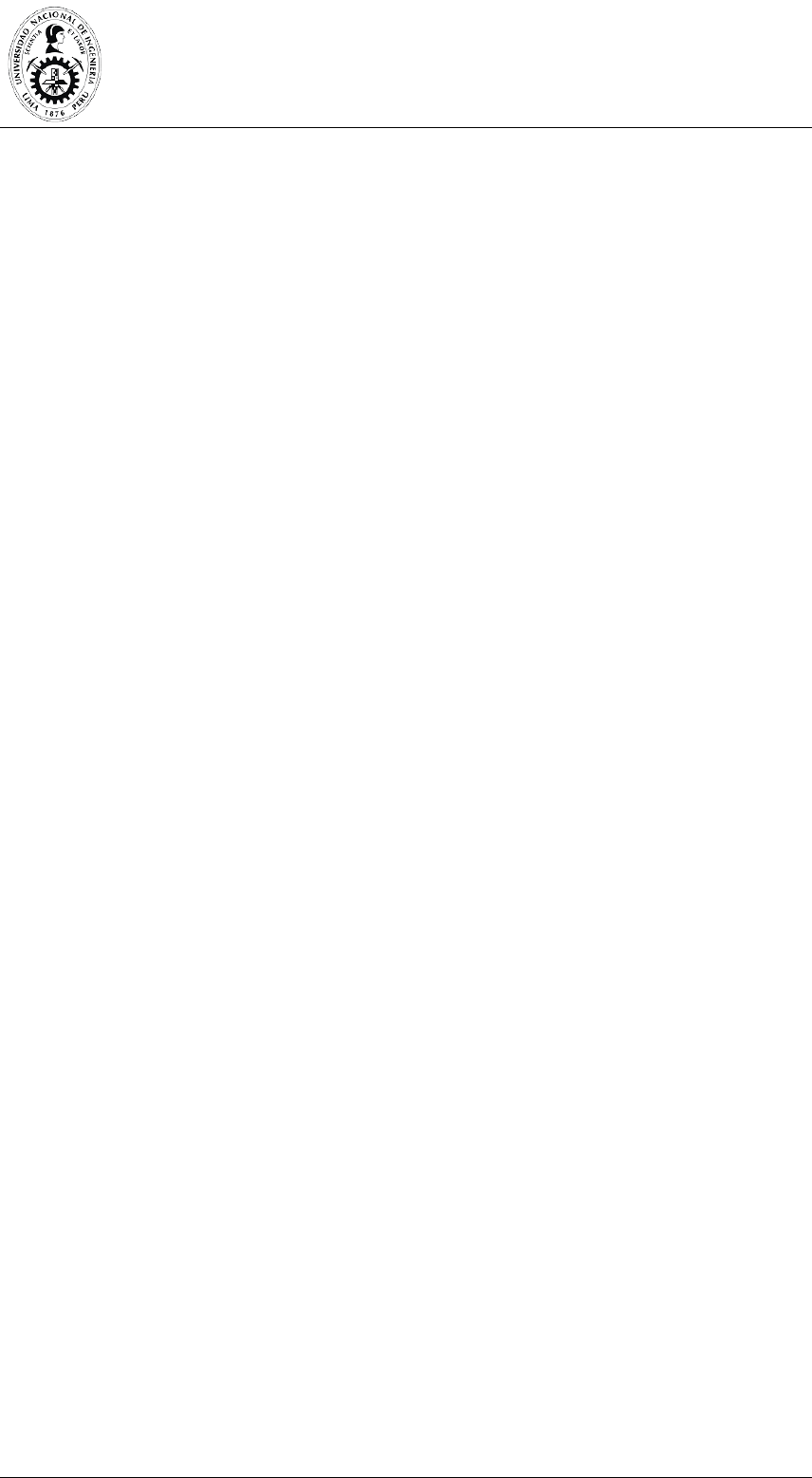
UNIVERSIDAD NACIONAL DE INGENIERÍA
Centro de Extensión y Proyección Social
60 | L. Maria Pimentel Herrera
Estadística Descriptiva
Puede utilizar las funciones de MATLAB siguiente para calcular las estadísticas
descriptivas para los datos.
Nota: Para la matriz de datos, estadísticas descriptivas para cada columna se calculan
de forma independiente.
corrcoef los coeficientes de correlación
cov covarianza.
max mayor valor.
mean promedio o valor medio.
median mediana.
min menor valor.
mode los valores más frecuentes en la matriz.
std desviación estándar.
var varianza.
>> x=[15 2 -7 5 6 3 4 1 8 9 21 17.5];
>>[xm,im]=max(x)
% máximo elemento de un vector. Devuelve el valor máximo xm y la posición que ocupa im.
xm =
21
im =
11
>>[xmi,mi]=min(x)
% mínimo elemento de un vector. Devuelve el valor mínimo xmi y la posición que ocupa mi.
xmi =
-7
mi =
3
>> mean(x) % valor medio de los elementos de un vector.
ans =
169/24
>> std(x) % desviación típica.

UNIVERSIDAD NACIONAL DE INGENIERÍA
Centro de Extensión y Proyección Social
L. Maria Pimentel Herrera | 61
ans =
644/83
Nota: en realidad estas funciones se pueden aplicar también a matrices, pero
en este caso se aplican por separado a cada columna de la matriz, dando
como valor de retorno un vector resultante de aplicar la función a cada columna
de la matriz considerada como vector. Si estas funciones se quieren aplicar a
las filas de la matriz basta aplicar dichas funciones a la matriz transpuesta.
Derivadas e integrales
cumtrapz Acumulativa de integración numérica trapezoidal
del2 Integral laplaciano
diff Las diferencias y aproximar los derivados
gradient Gradiente numérico
int Integral
polyder Polinomio derivados
polyint Integrar polinomio analíticamente
trapz La integración numérica trapezoidal
>>f='sin(x)' % Función sin(x) definida mediante una cadena de caracteres
f =
sin(x)
, >>diff(f) % calcular derivadas
ans =
cos(x)
>>diff(f,2) % Derivada segunda de f
ans =
-sin(x)
>>int('log(x)') % Primitiva de la función logaritmo
ans =
x*log(x)-x
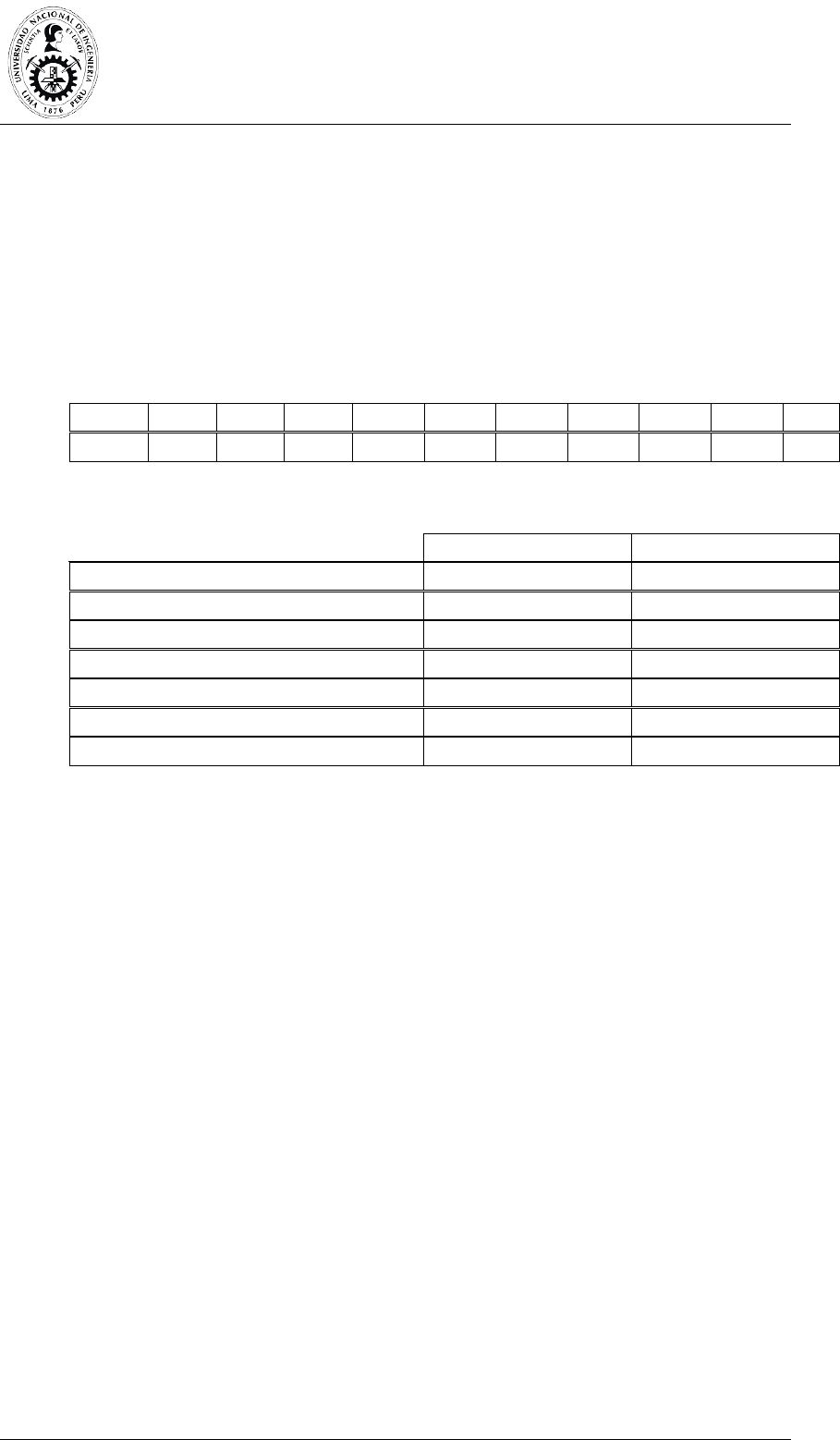
UNIVERSIDAD NACIONAL DE INGENIERÍA
Centro de Extensión y Proyección Social
62 | L. Maria Pimentel Herrera
>>diff('x*log(x)-x') % Comprobación
ans =
log(x)
Ejercicios
Las notas obtenidas por 10 alumnos en Física 1 y Física 2 son:
F 1
11
9
13
10
8
12
10
15
10
9
F 2
13
11
15
12
10
14
12
9
12
16
Completar el cuadro
F 1
F 2
Máxima nota
Mínima nota
Acumulado (suma)
Media aritmética
Desviación estándar
Varianza
Covarianza
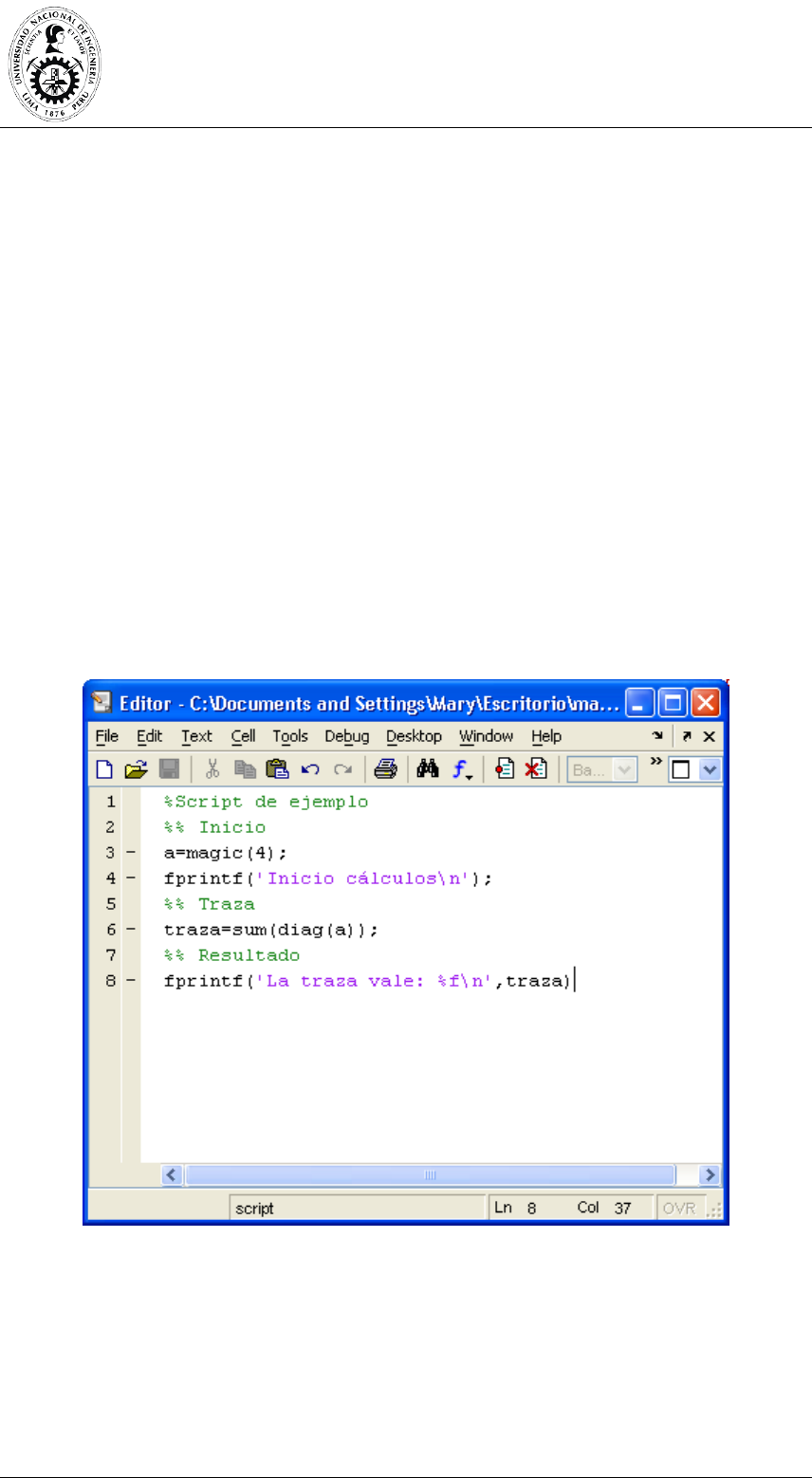
UNIVERSIDAD NACIONAL DE INGENIERÍA
Centro de Extensión y Proyección Social
L. Maria Pimentel Herrera | 63
Programación
MATLAB es una aplicación que se puede pr ogramar muy fácilmente. Se comenzará
viendo las bifurcaciones y bucles, y la lectura y escritura interactiva de variables, que
son los elementos básicos de cualquier programa de una cierta complejidad.
Es posible hacer una colección de comandos y agruparlos en un archivo de tipo texto y
de extensión m (.m) llamado archivo-m. Estos archivos pueden ser scripts o funciones.
El script es un archivo-m que contiene una serie de comandos que se ejecutarán al
ejecutar dicho archivo en MatLab. La función, es un archivo-m que permite la entrada y
salida de argumentos además de la ejecución de comandos. Para crear un archivo-m
se usa cualquier editor de textos, asegurándose de al macenar dicho archivo con la
extensión (.m).
Para crear un archivo-M escogemos New del menú File y seleccionamos M-file. Una
vez guardado este archivo-M en el disco, Matlab ejecutará las órdenes en dicho
archivo simplemente escribiendo su nombre (sin extensión) en l a ventana de
comandos de Matlab.
Guardar el archivo con el nombre ejemplo.m
Defina o agregue la ruta donde esta guardando sus archivos:
>> path(path,'C:\Documents and Settings\Mary\Escritorio\matlab\CEPSUNI2010')
Ejecute el programa de la línea de comando de la ventana Command Window:
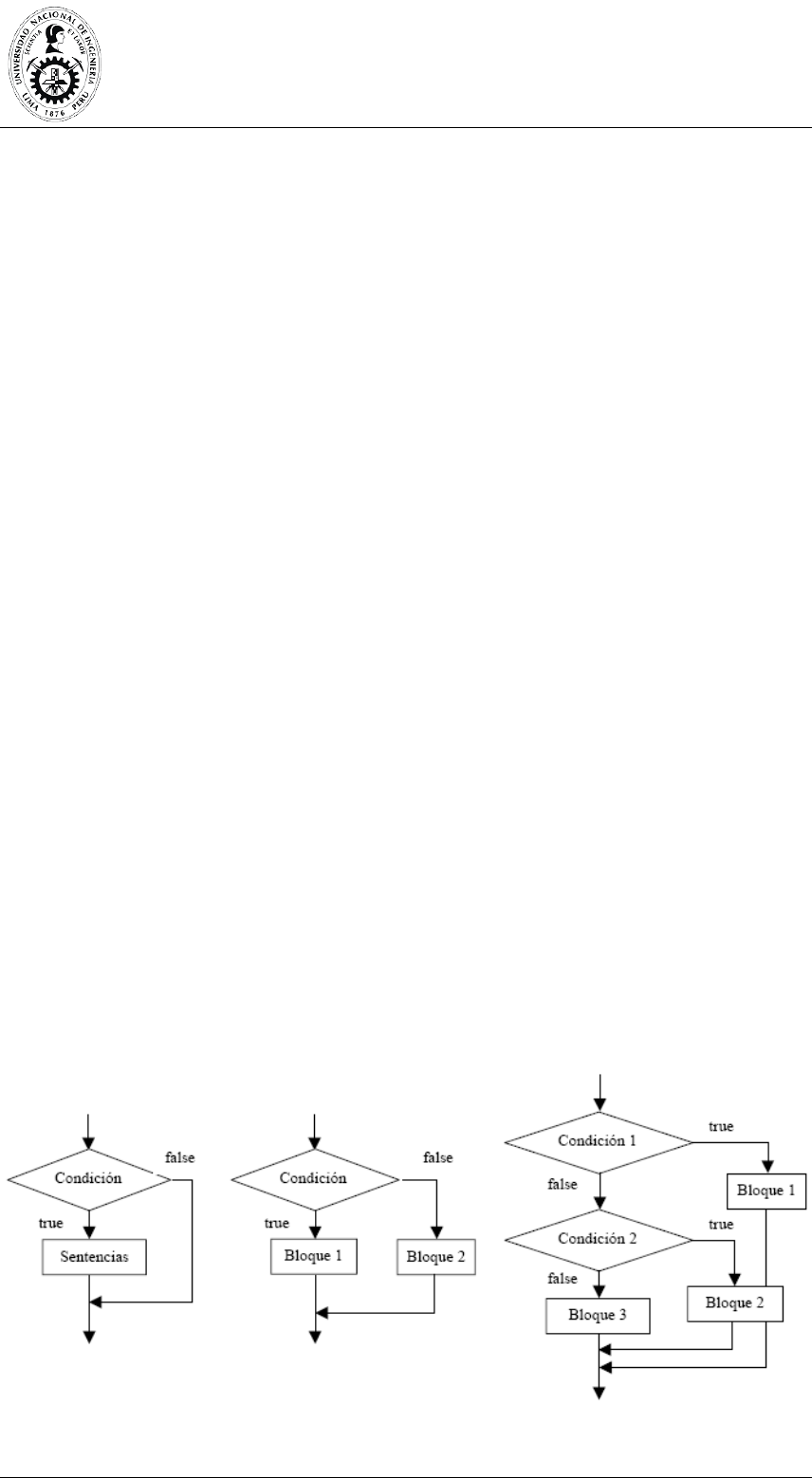
UNIVERSIDAD NACIONAL DE INGENIERÍA
Centro de Extensión y Proyección Social
64 | L. Maria Pimentel Herrera
>> ejemplo
Inicio cálculos
La traza vale: 34.000000
Ordenes de gestión de archivos
what devuelve un listado de todos los archivos-M del directorio actual.
dir lista todos los archivos en el directorio o carpeta actual.
ls contenido de la carpeta, igual a dir.
type test visualiza el archivo-M test.m en la ventana de comando.
delete test elimina el archivo-M test.m.
cd path cambia al directorio o carpeta dada por path.
chdir path lo mismo que cd path.
cd muestra el directorio o carpeta de trabajo presente.
chdir lo mismo que cd.
pwd lo mismo que cd.
which test visualiza el camino del directorio de test.m.
Bifurcaciones y bucles
MATLAB posee un l enguaje de pr ogramación que –como cualquier otro lenguaje–
dispone de sentencias para realizar bifurcaciones y bucles. Las bifurcaciones permiten
realizar una u otra operación según se cumpla o no una determinada condición.
Ejemplos gráficos de bifurcaciones.

UNIVERSIDAD NACIONAL DE INGENIERÍA
Centro de Extensión y Proyección Social
L. Maria Pimentel Herrera | 65
Los bucles permiten repetir las mismas o análogas operaciones sobre datos distintos.
Mientras que en C /C++/ Java el "cuerpo" de estas sentencias se determinaba
mediante llaves {...}, en MATLAB se utiliza la palabra end con análoga finalidad.
Existen también algunas otras diferencias de sintaxis.
Bucles con control al principio y al final.
La Figura muestra dos posibles formas de bucle, con el control situado al principio o al
final del mismo. Si el control está situado al comienzo del bucle es posible que las
sentencias no se ejecuten ninguna vez, por no haberse cumplido la condición cuando
se llega al bucle por primera vez. Sin embargo, si la condición está al final del bucle las
sentencias se ejecutarán por lo menos una vez, aunque la condición no se cumpla.
Muchos lenguajes de programación disponen de bucles con control al principio (for y
while en C /C++/Java) y al final (do … while en C/C++/Java). En MATLAB no hay
bucles con control al final del bucle, es decir, no existe construcción análoga a do ...
while.
Sentencia if
En su forma más simple, la sentencia if se escribe en la forma siguiente:
if condicion sentencias
end
Existe también la bifurcación múltiple, en l a que pueden concatenarse tantas
condiciones como se desee, y que tiene la forma:
if condicion1 bloque1
elseif condicion2 bloque2
elseif condicion3 bloque3
else % opción por defecto para cuando no se cumplan las condiciones 1,2,3
bloque4
end
donde la opción por defecto else puede ser omitida: si no está presente no se hace
nada en caso de que no se cumpla ninguna de las condiciones que se han chequeado.
Una observación muy importante: la condición del if puede ser una condición matricial,
del tipo A==B, donde A y B son matrices del mismo tamaño. Para que se considere
que la condición se cumple, es necesario que sean iguales dos a dos todos los
elementos de las matrices A y B (aij=bij, 1≤i≤m, 1≤j≤n). Basta que haya dos elementos
aij y bij diferentes para que las matrices ya no sean iguales, y por tanto las sentencias

UNIVERSIDAD NACIONAL DE INGENIERÍA
Centro de Extensión y Proyección Social
66 | L. Maria Pimentel Herrera
del if no se ejecuten. Análogamente, una condición en la forma A∼=B exige que todos
los elementos sean diferentes dos a dos (aij≠bij, 1≤i≤m, 1≤j≤n). Bastaría que hubiera
dos elementos aij y bij iguales para que la condición no se cumpliese. En resumen:
if A==B exige que todos los elementos sean iguales dos a dos if A~=B exige que todos
los elementos sean diferentes dos a dos como se ha di cho, MATLAB dispone de
funciones especiales para ayudar en el chequeo de co ndiciones matriciales. Por
ejemplo, la función isequal(A, B) devuelve un uno si las dos matrices son idénticas y
un cero en caso de que difieran en algo.
Ejemplo 1. Dados dos números a y b si a es mayor que b entonces intercambiar los
valores.
if a > b
tmp=a;
a=b;
b=tmp;
end
>> a=16; b=-7;
>> prog01
>> a
a =
-7
>> b
b =
16
Ejemplo 2. Si el número dado es 7 entonces lo cambia por cero, en caso contrario
lo cambia a 1.
>>n=17;
if n==17
n=0
else
n=1
end;
>>prog02
n =
0
prog02.m
Donde el 0 proviene de entrar al
primer if, y el 1, de entrar al else
del segundo if.
prog01.m
Si a es mayor que b entonces
intercambia el valor de las
variables.
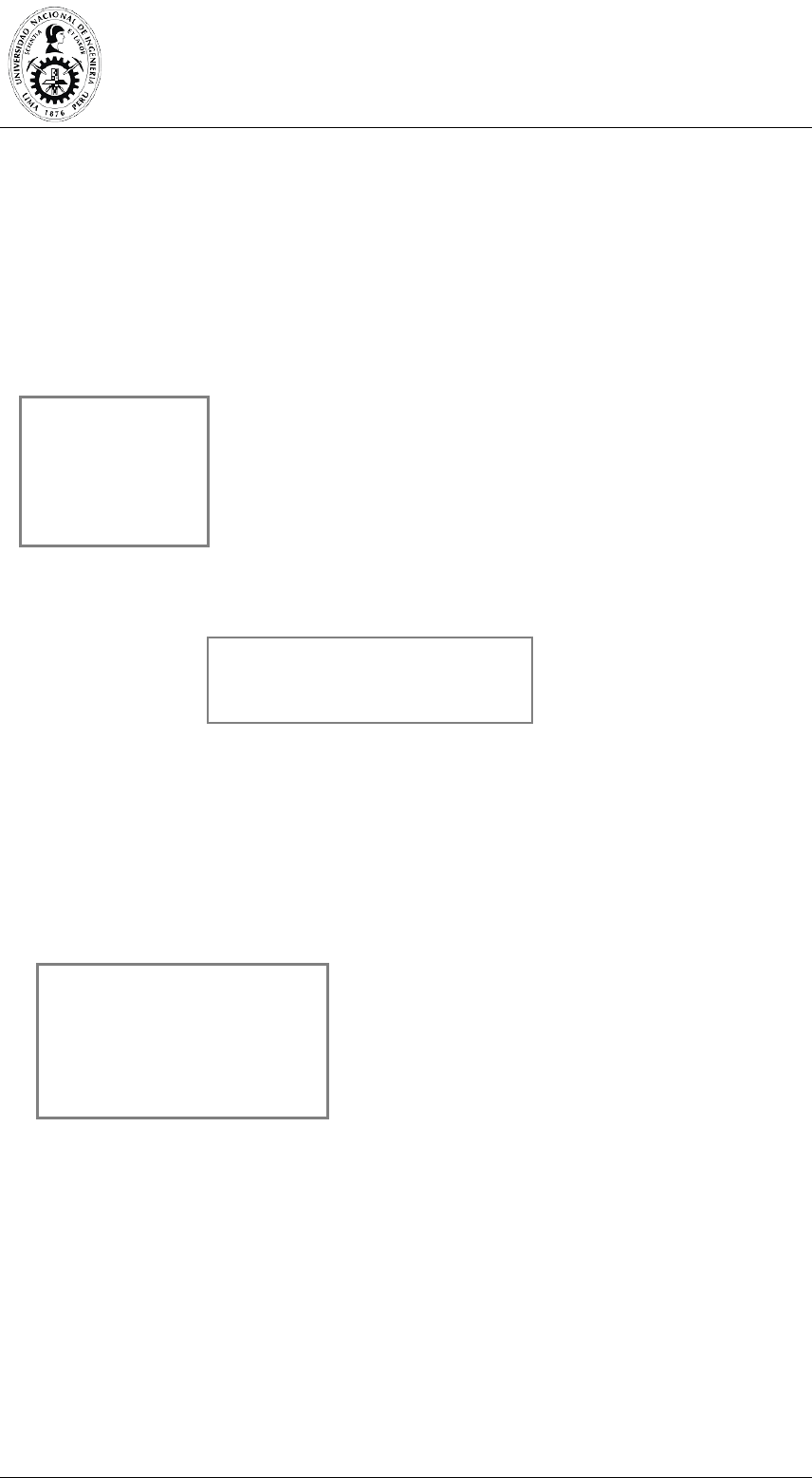
UNIVERSIDAD NACIONAL DE INGENIERÍA
Centro de Extensión y Proyección Social
L. Maria Pimentel Herrera | 67
>>n=7
>>prog02
n =
1
Ejemplo 3. Si el número dado es diferente de cero entonces lo cambia por uno, en
caso contrario lo cambia a 3.
if m~=0
m=1
else
m=3
end;
>>m=9
>>prog03
m =
1
>>m=0
>>prog03
m =
3
Ejemplo 4. Si nota es mayor o i gual a 13 i mprimir aprobado en ca so contrario
desaprobado.
if nota>=13
fprintf('aprobado\n')
else
fprintf('desaprobado\n')
end;
>>nota=11
>>prog04
desaprobado
>>nota=15
>>prog04
aprobado
Ejemplo 5. Imprimir una matriz magic de orden:
n si el resto de dividir entre 2 es diferente de cero,
prog03.m
Donde el 1proviene de entrar al
primer if, y el 3, de entrar al else
del segundo if.
prog04.m
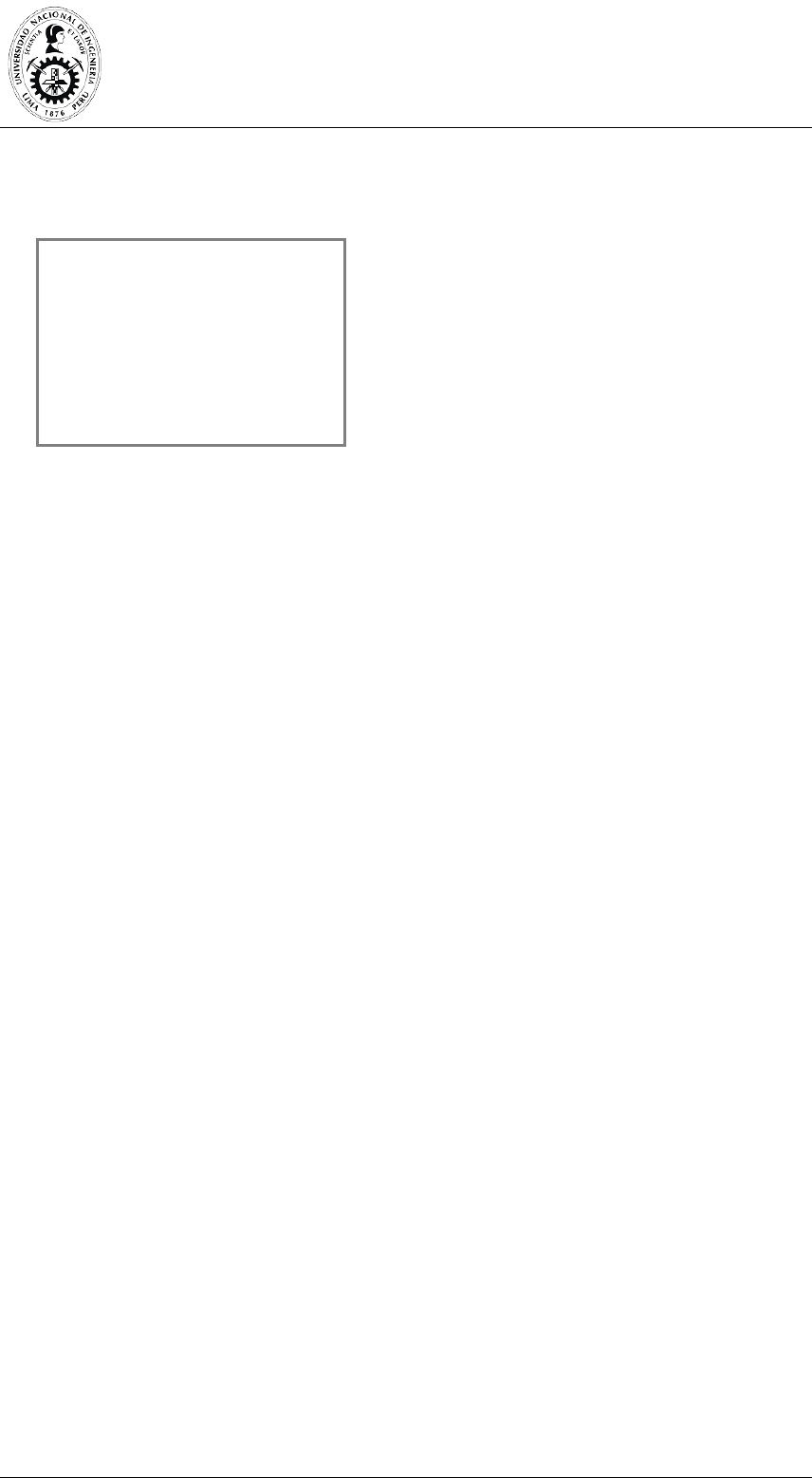
UNIVERSIDAD NACIONAL DE INGENIERÍA
Centro de Extensión y Proyección Social
68 | L. Maria Pimentel Herrera
n-2 si el resto de dividir entre 3 es diferente de cero,
n-1 en otro caso.
if rem(n,2) ~= 0
M = magic(n)
elseif rem(n,3) ~= 0
M = magic(n-2)
else
M = magic(n-1)
end
>>n=7
>>prog05
>>n=8
>>prog05
>>n=6
>>prog05
Sentencia switch
La sentencia switch realiza una función análoga a un conjunto de if...elseif
concatenados. Su forma general es la siguiente:
switch switch_expresion
case case_expr1,bloque1
case {case_expr2, case_expr3, case_expr4,...}
bloque2 ...
otherwise, % opción por defecto
bloque3
end
prog05.m
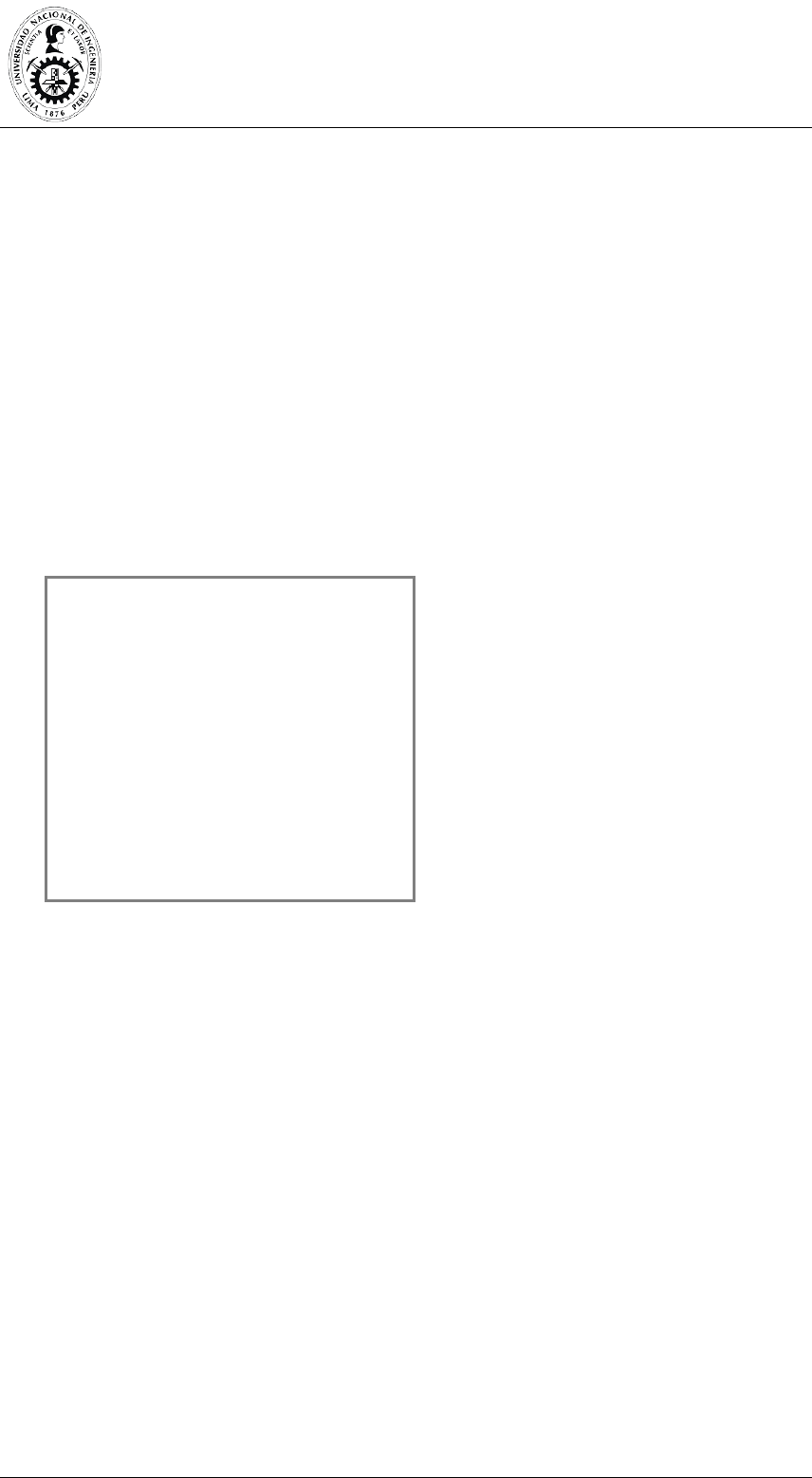
UNIVERSIDAD NACIONAL DE INGENIERÍA
Centro de Extensión y Proyección Social
L. Maria Pimentel Herrera | 69
Al principio se evalúa la switch_expresion, cuyo resultado debe ser un número escalar
o una ca dena de ca racteres. Este resultado se compara con las case_expr, y se
ejecuta el bloque de se ntencias que corresponda con ese resultado. Si ninguno es
igual a sw itch_expresion se ejecutan las sentencias correspondientes a ot herwise.
Según puede v erse en el ejemplo anterior, es posible agrupar varias condiciones
dentro de unas llaves (constituyendo lo que se llama un cell array o vector de celdas);
basta la igualdad con cualquier elemento del cell array para que se ejecute ese bloque
de sentencias. La “igualdad” debe entenderse en el sentido del operador de igualdad
(==) para escalares y la función strcmp() para cadenas de caracteres). MATLAB sólo
se ejecuta uno de los bloques relacionado con un case.
Ejemplo 6. Ingrese un valor del 1 al 4, para cada caso imprima un mensaje; en
caso contrario imprimir ninguna de las anteriores
s=7;
switch(s)
case 1,
resp='windows'
case 2,
resp='matlab'
case 3,
resp='octave'
case 4,
resp='linux'
otherwise,
resp='Ninguna de las anteriores'
end
>>prog06
resp =
Ninguna de las anteriores
Sentencia for
La sentencia for repite un co njunto de se ntencias un número predeterminado de
veces. La siguiente construcción ejecuta sentencias con valores de i de 1 a n, variando
de uno en uno.
for i=1:n sentencias
end
o bien,
for i=vectorValores sentencias
end
donde vectorValores es un vector con los distintos valores que tomará la variable i.
prog06.m

UNIVERSIDAD NACIONAL DE INGENIERÍA
Centro de Extensión y Proyección Social
70 | L. Maria Pimentel Herrera
Ejemplo 7 Imprime valores del 1 al 9.
for i=1:9
i
end
>>prog07
Ejemplo 8 Imprime la matriz magic de orden 3 al 7
for i=3:7
magic(i)
end
>>prog08
En el siguiente ejemplo se presenta el caso más general para la variable del bucle
(valor_inicial: incremento: valor_final); el bucle se ejecuta por primera vez con i=n, y
luego i se va reduciendo de 0. 2 en 0.2 hasta que llega a ser menor que 1, en cuyo
caso el bucle se termina:
for i=n:-0.2:1 sentencias
end
Ejemplo 9.
for i=k:-0.2:1
i
end
prog07.m
prog08.m
prog09.m

UNIVERSIDAD NACIONAL DE INGENIERÍA
Centro de Extensión y Proyección Social
L. Maria Pimentel Herrera | 71
>>k=4
>>prog09
En el siguiente ejemplo se presenta una es tructura correspondiente a dos bucles
anidados. La variable j es la que varía más rápidamente (por cada valor de i, j toma
todos sus posibles valores):
for i=1:m for j=1:n
sentencias
end end
Ejemplo 10.
m=4; n=5;
for i=1:m
for j=1:n
A(i,j)=i+j;
end
end
A
>>prog10
Una última forma de interés del bucle for es la siguiente (A es una matriz):
for i=A sentencias
end
en la que la variable i es un vector que va tomando en cada iteración el valor de una
de las columnas de A.
Cuando se introducen interactivamente en la línea de comandos, los bucles for se
ejecutan sólo después de introducir la sentencia end que los completa.
Ejemplo 11.
for i=A
fprintf('mi valor es: %f\n',i)
end
>>prog11
prog11.m
prog10.m

UNIVERSIDAD NACIONAL DE INGENIERÍA
Centro de Extensión y Proyección Social
72 | L. Maria Pimentel Herrera
• Elimine la fila de fprintf y escriba i, explique que hace el programa.
>>prog11
Sentencia while
La estructura del bucle while es muy similar a la de C/C++/Java. Su sintaxis es la
siguiente:
while condicion sentencias
end
donde condicion puede se r una ex presión vectorial o m atricial. Las sentencias se
siguen ejecutando mientras haya elementos distintos de cero en condicion, es decir,
mientras haya algún o algunos elementos true. El bucle se termina cuando todos los
elementos de condicion son false (es decir, cero).
Ejemplo 12.
p=5;
while p
fprintf('mi valor es: %f\n',p)
end
>>prog12
Ejemplo 13.
p=5;
while p>0
fprintf('mi valor es: %f\n',p);
p=p-1;
end
>>prog13
Prog12.m
Prog13.m

UNIVERSIDAD NACIONAL DE INGENIERÍA
Centro de Extensión y Proyección Social
L. Maria Pimentel Herrera | 73
Sentencia break
La sentencia break hace que se termine la ejecución del bucle for y/o while más
interno de los que comprenden a dicha sentencia.
Sentencia continue
La sentencia continue hace que se pase inmediatamente a la siguiente iteración del
bucle for o while, saltando todas las sentencias que hay entre el continue y el fin del
bucle en la iteración actual.
Aplicación
1. Calcular la suma de los n primeros términos de la sucesión 1, 2x, 3x^2, 4x^3, ...
n=input('¿Cuántos términos quieres sumar? ');
x=input('Dame el valor del numero x ');
suma=1;
for i=2:n
suma=suma+i*x^(i-1);
end
disp('El valor pedido es')
disp(suma)
2. Escribir un número natural en una base dada (menor que diez).
n=input('Dame el número que quieres cambiar de base ');
base=input('¿En qué base quieres expresarlo? ');
i=1;
while n>0
c(i)=rem(n,base);
n=fix(n/base); % Parte entera de n/base
i=i+1;
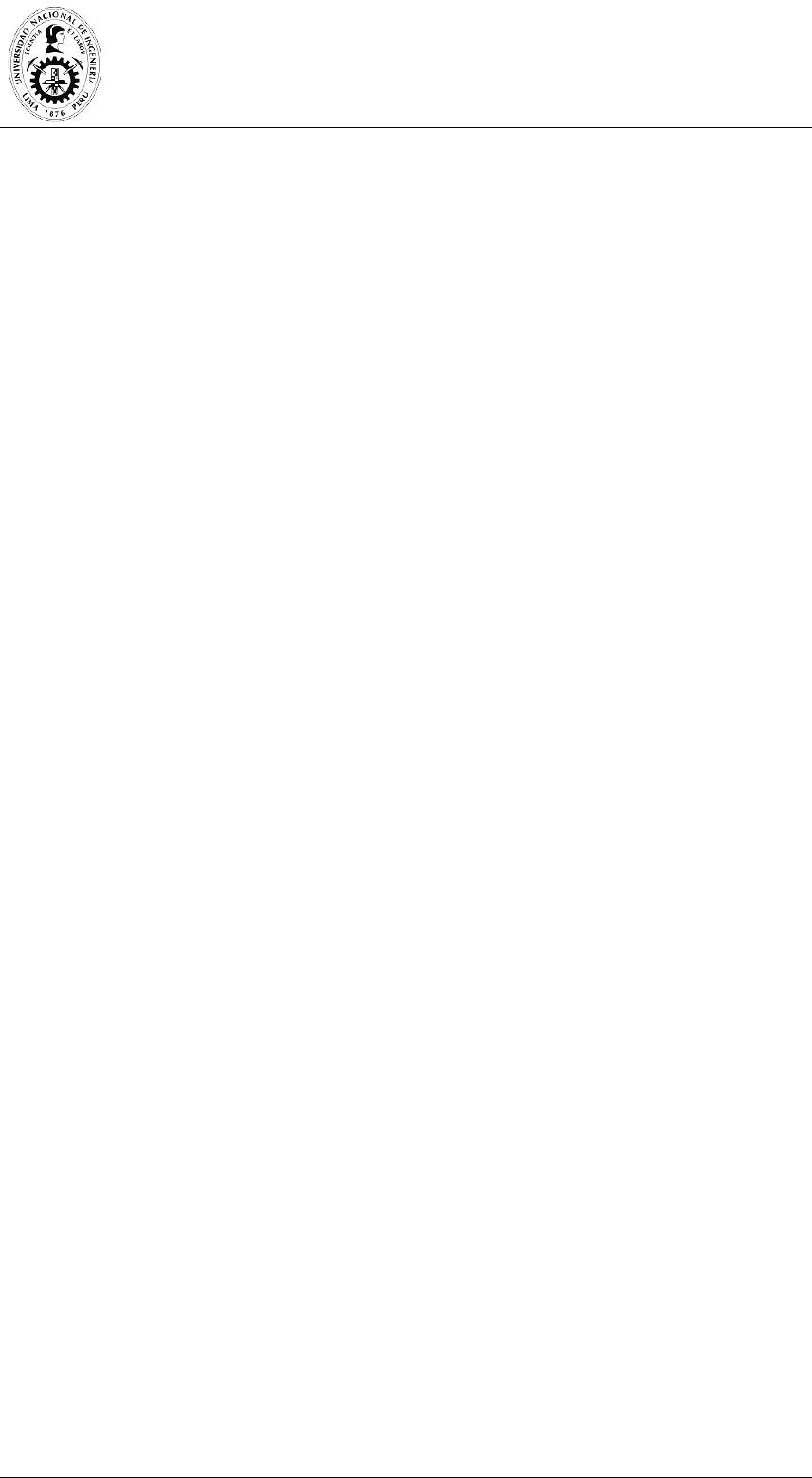
UNIVERSIDAD NACIONAL DE INGENIERÍA
Centro de Extensión y Proyección Social
74 | L. Maria Pimentel Herrera
end
disp('La expresión en la base dada es:')
i=i-1;
disp(c(i:-1:1))
3. Decidir si un número natural es primo.
n=input('Número natural que deseas saber si es primo ');
i=2;
primo=1;
while i<=sqrt(n)
if rem(n,i)==0 % Resto de dividir n entre i
primo=0;
break
end
i=i+1;
end
if primo
disp('El número dado es primo.')
else
disp('El número dado no es primo.')
disp('De hecho, es divisible por:')
disp(i)
end
Funciones
También pueden pr ogramarse funciones. La p rimera instrucción de un fichero que
contenga una función de nombre fun debe ser:
function [argumentos de salida]=fun(argumentos de entrada)
Es conveniente que el fichero que contenga la función se llame como ella; así, la
función anterior debería guardarse en el fichero fun.m; por ejemplo, si se desea
programar una función que calcule, mediante el algoritmo de E uclides, el máximo
común divisor de dos números naturales, basta escribir un fichero euclides.m cuyo
contenido sea:
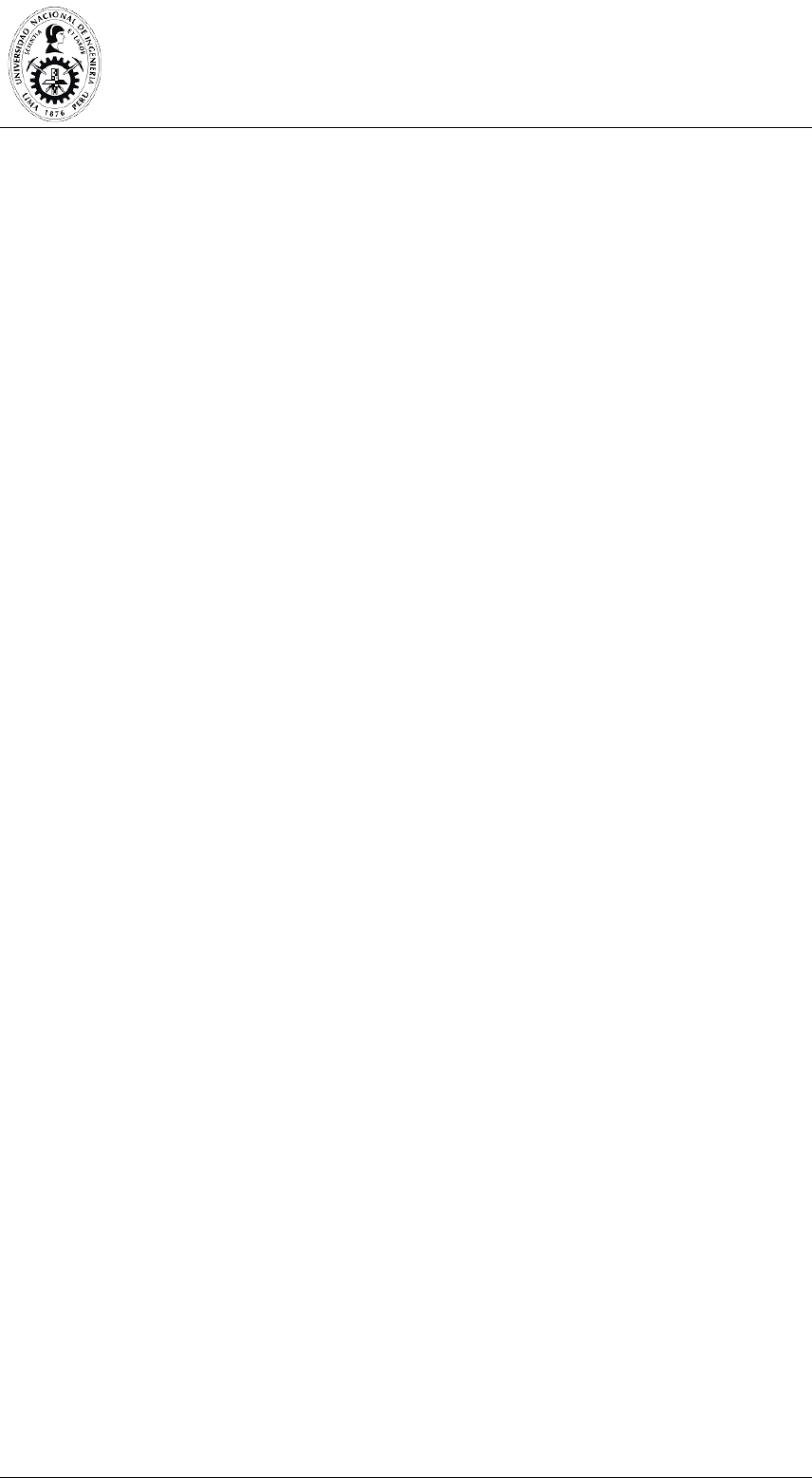
UNIVERSIDAD NACIONAL DE INGENIERÍA
Centro de Extensión y Proyección Social
L. Maria Pimentel Herrera | 75
function m=euclides(a,b)
% Cálculo del máximo común divisor de dos números naturales
% mediante el algoritmo de Euclides
if a<b
c=b;
b=a;
a=c;
end
while b>0
c=rem(a,b);
a=b;
b=c;
end
m=a;
Si, una vez escrito el fichero anterior, en el espacio de trabajo o en un programa se
escribe la instrucción
mcd=euclides(33,121)
en la variable mcd se almacenará el valor 11.
Las variables de una función son siempre locales. Por tanto, aunque en el seno de la
función se modifiquen los argumentos de entrada, el valor de las variables
correspondientes queda inalterado. Por ejemplo, en la función euclides.m se modifica
el valor de los argumentos de entrada, pero, sin embargo:
>>x=15;
>>mcd=euclides(x,3);
>>x
x =
15
Si se pretende que las modificaciones de un argumento de entrada afecten a la
variable correspondiente, deberá situarse dicho argumento, además, en la lista de
argumentos de salida.
• Calcular el promedio de los elementos de un vector y dibujar dicho vector.
% Calcula el promedio de los elementos de un vector
% y dibuja dicho vector
% Sintaxis: promedio(x) donde x es el vector a promediar

UNIVERSIDAD NACIONAL DE INGENIERÍA
Centro de Extensión y Proyección Social
76 | L. Maria Pimentel Herrera
function p = promedio(x)
n=length(x);
p=0;
for i=1:n
p=p+x(i);
end
p=p/n;
plot(x);
Para ejecutar la función, se hace el llamado en la línea de co mandos incluyendo el
parámetro. La función promedio usa por parámetro un v ector. Este vector debe ser
definido previamente.
>>A=[1 2 4 3 7 5 6 1 2 0 8 5];
>>promedio(A)
ans =
3.6667
MatLab despliega las imágenes en una ventana de figuras. Al observar el contenido de
dicha ventana luego de ejecutar la función promedio, se tiene:

UNIVERSIDAD NACIONAL DE INGENIERÍA
Centro de Extensión y Proyección Social
L. Maria Pimentel Herrera | 77
Funciones de usuario propias
Función que devuelve una sola variable
Consideremos un archivo M de función para la siguiente ecuación:
x
exx
xxx
xf
−
+−
−++
=53
1372
)(
2
23
…(α)
Suponiendo que el archivo M se guarda como fun, su guión sería el siguiente:
function y=fun(x)
y=(2*x.^3+7*x.^2+3*x-1)./(x.^2-3*x+5*exp(-x));
Usemos el comando fun aplicado para el valor de x=5
>> fun(5)
y =
43.7526
Si el argumento es una matriz, por ejemplo:
>> fun([4 7; 2 -2])
ans =
61.3455 37.4582
-37.0280 0.1065
Función que devuelve múltiples variables
Una función puede devolver más de una variable. Supongamos una función que
evalúa la media y la desviación estándar de una serie de datos. Para devolver las dos
variables utilizamos un vector en el miembro izquierdo del enunciado de la función; por
ejemplo,
function [media, dvstd]=media_ds(x)
n = length(x);
media = sum(x)/n;
dvstd = sqrt(sum(x.^2)/n - media.^2);
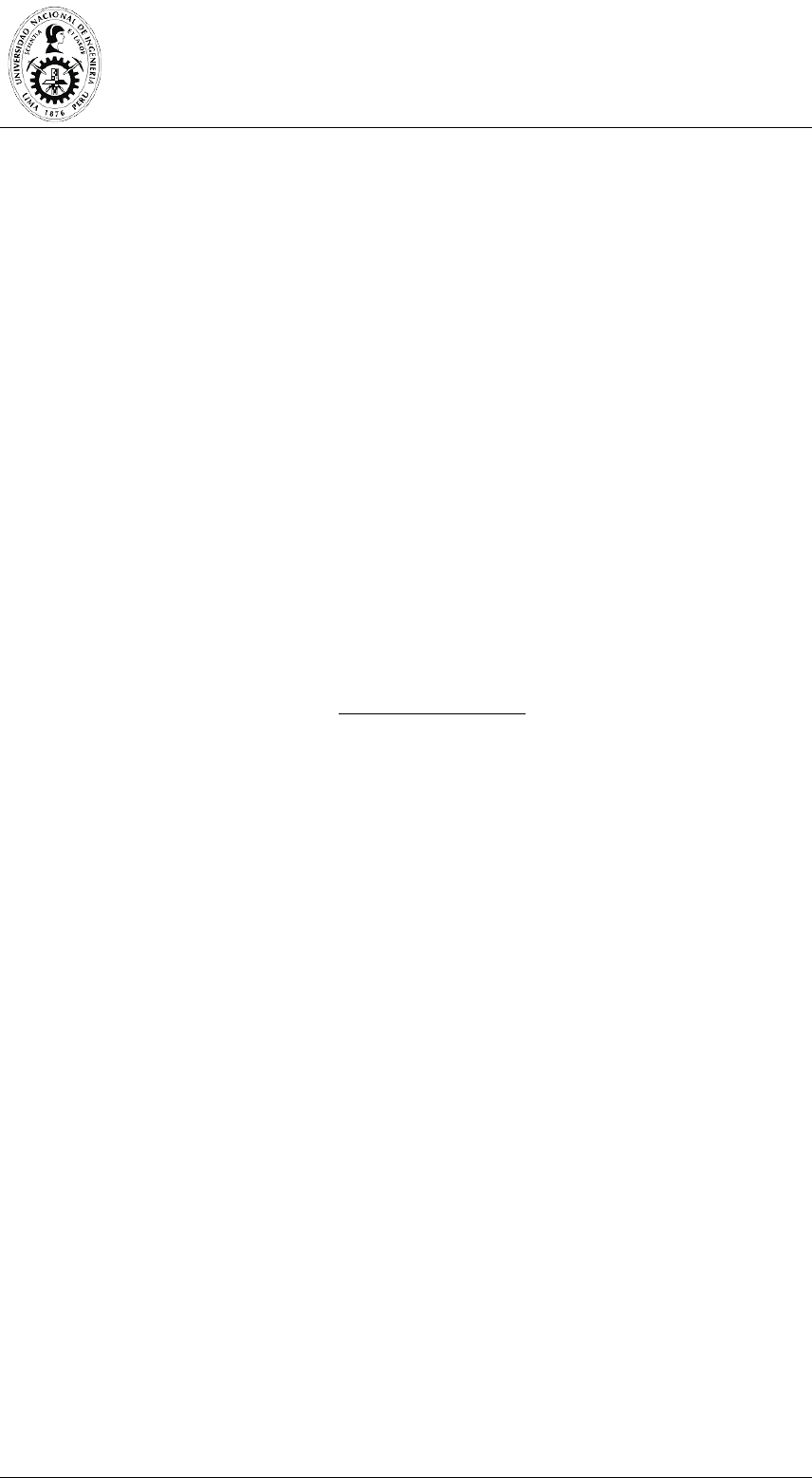
UNIVERSIDAD NACIONAL DE INGENIERÍA
Centro de Extensión y Proyección Social
78 | L. Maria Pimentel Herrera
Para utilizar esta function, el miembro derecho del enunciado de llamada también debe
ser un vector.
>> x=[1 5 3 4 6 5 8 9 2 4];
>> [m, d] = media_ds(x)
Produce
m =
4.7000
d =
2.3685
Función que utiliza otra función
El argumento de una función puede ser el nombre de otra función.
Ejm supongamos una función que evalúa la media ponderada de una función en tres
puntos como
4
)()(2)( cfbfaf
fav
++
=
Donde f(x) es la función que se nombrará en el argumento. Realizar el guión fav que
calcula la función anterior.
function mp = fav(nomf,a,b,c)
mp = (feval(nomf,a) + 2*feval(nomf,b)+feval(nomf,c))/4;
En el guión anterior, nomf (una variable de cadena) es el nombre de la función f(x).
Si f(x) es la función seno, nomf será ‘sin’.
feval (nomf,x) es un comando de Matlab que evalúa la función llamada nomf para el
argumentos.
Por ejemplo, y=fevcal(´sin’,x) equivale a y=sin(x).
Evaluar la ecuación para la función (α) con a=1, b=2 y c=3.
>> A = fav(‘fun’, 1,2,3)
Produce
A =
89.8976
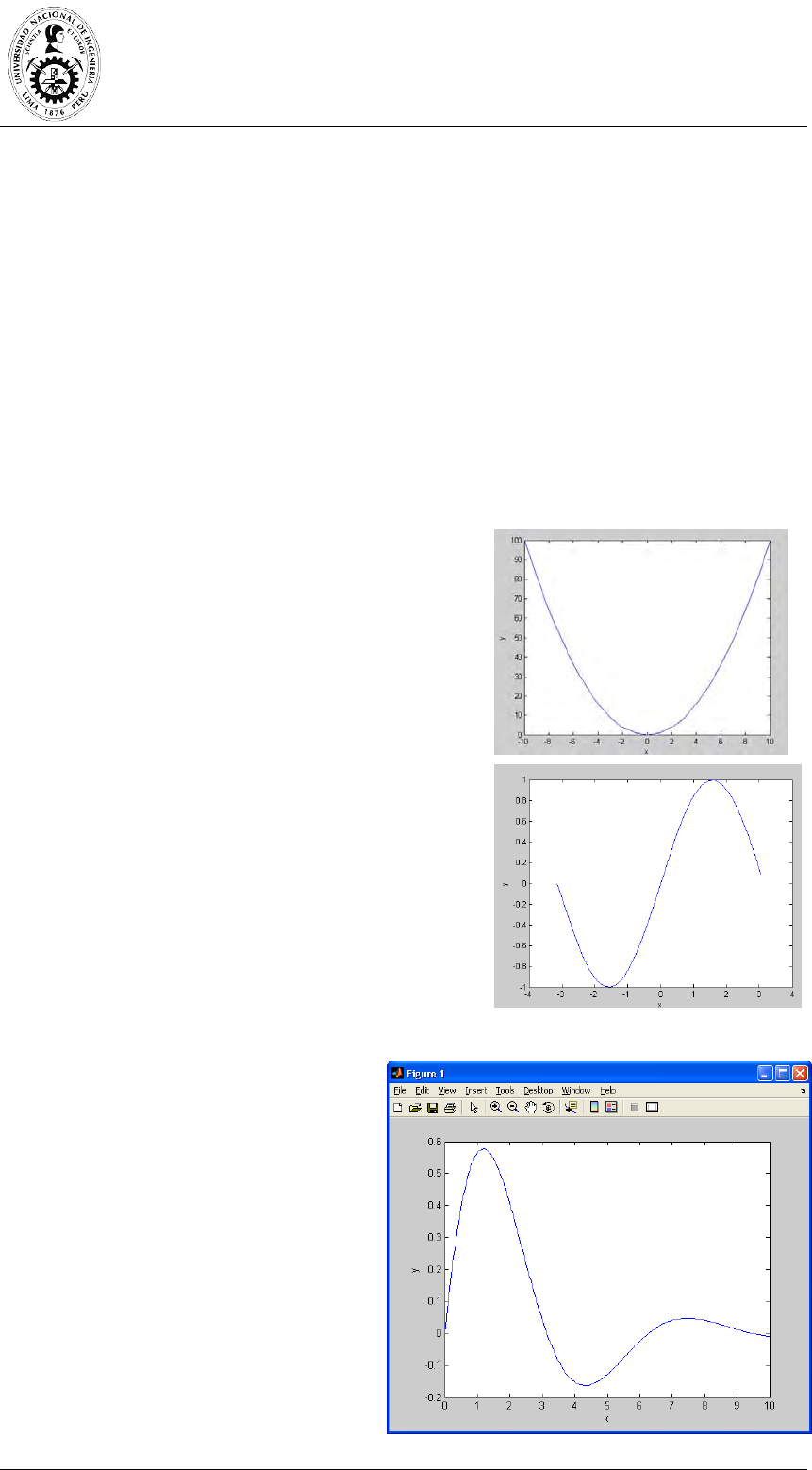
UNIVERSIDAD NACIONAL DE INGENIERÍA
Centro de Extensión y Proyección Social
L. Maria Pimentel Herrera | 79
Gráficos
Matlab permite crear gráficos de varios tipos, que se utilizan para:
– visualizar el contenido de las variables
– crear imágenes/películas/VR/GIS
– generar interfaces de usuario
Graficar: suponga que desea graficar un conjunto de punto de datos, (xi,yi), i=1,2,…n.
Es necesario preparar x y y en forma de arreglo idéntica, es decir, convertirlos en
arreglos de fila o de columna de la misma longitud. Los datos se grafican con plot.
Gráficos 2D
• y=x2, -10 ≤ x ≤ 10
>> x=-10:10;
>> y=x.^2;
>> plot (x,y)
>> xlabel(‘x’); ylabel(‘y’);
• y=seno(x), -π ≤ x ≤ π
>> x=…………………;
>> y=…………………;
>> plot (x,y)
>> xlabel(‘x’); ylabel(‘y’);
• y=sen(x)exp(-0.4x), 0 ≤ x ≤ 10
>> x=0:0.05:10;
>> y=sin(x).*exp(-0.4*x);
>> plot (x,y)
>> xlabel(‘x’); ylabel(‘y’);
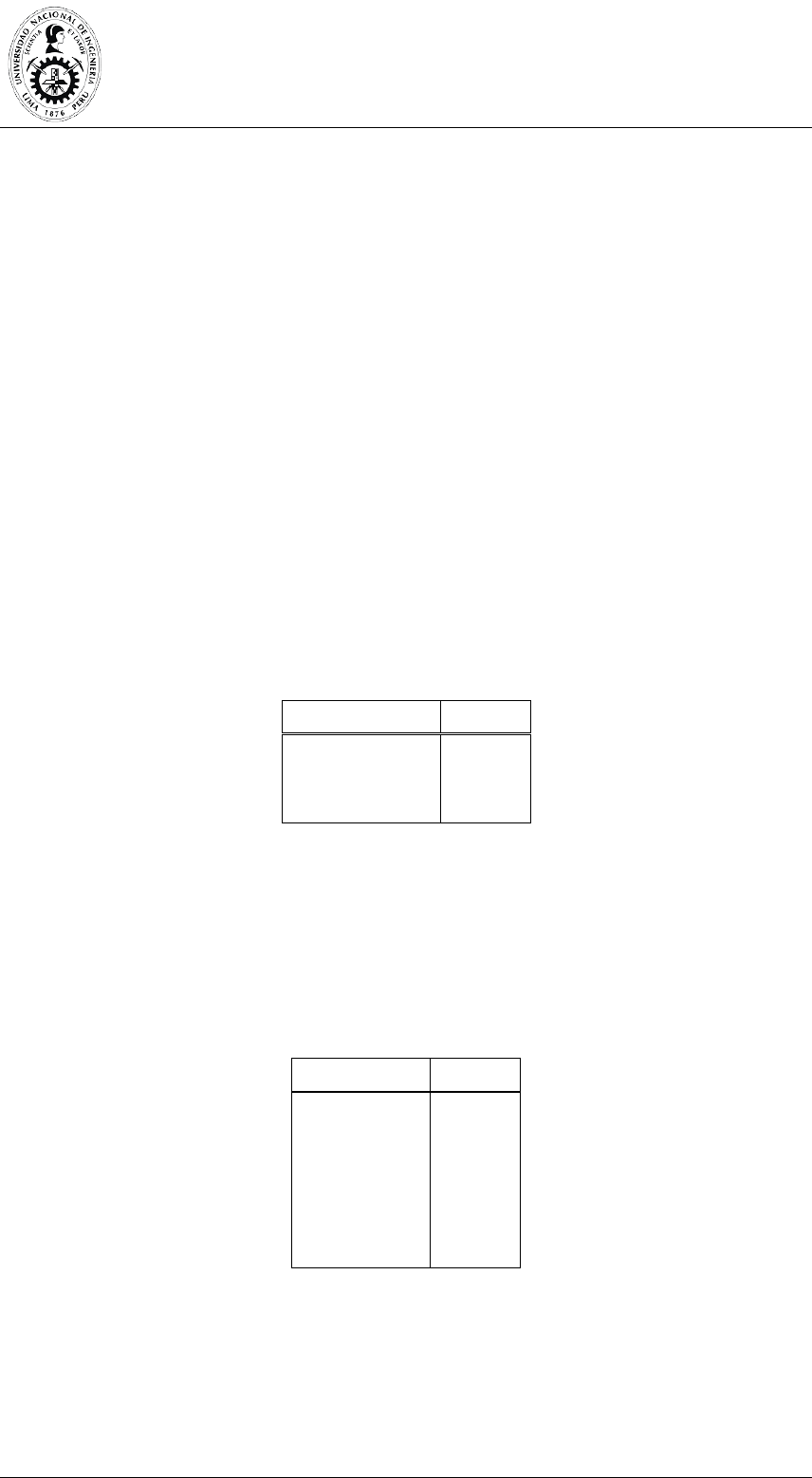
UNIVERSIDAD NACIONAL DE INGENIERÍA
Centro de Extensión y Proyección Social
80 | L. Maria Pimentel Herrera
Funciones para gráficos
etiqueta sobre el eje X de la gráfica actual >> xlabel('texto')
etiqueta sobre el eje Y de la gráfica actual >> ylabel('texto')
título en la cabecera de la gráfica actual >> title('texto')
texto en el lugar especificado por las coordenadas >> text(x,y, 'texto')
texto, el lugar lo indicamos después con el mouse >> gtext('texto')
dibujar una rejilla >> grid
fija valores máximo y mínimo de los ejes >> axis( [xmin xmax ymin ymax] )
fija que la escala en los ejes sea igual >> axis equal
fija que la gráfica sea un cuadrado >> axis square
desactiva axis equal y axis square >> axis normal
abre una ventana de gráfico >> hold on
borra lo que hay en la ventana de gráfico >> hold off
Tipos de colores de líneas
Tipos de línea
Símbolo
Continua
Guiones
Punteada
Guiones y punto
-
--
:
-.
El tipo de l ínea por omisión es el continuo. Si desea graficar con un mismo tipo de
línea en particular especifique la marca de línea después de las coordenadas; por
ejemplo, plot(x,y,’—‘)
Se dispone los siguientes colores:
Color de línea
Símbolo
rojo
amarillo
magenta
turquesa
verde
azul
blanco
negro
r
y
m
c
g
b
w
k
Utilice el símbolo del color igual que los tipos de línea en el argumento de pl ot; por
ejemplo, plot(x,y,’g’)
También es posible combinar marcas y colores: plot(x,y,’+g’) grafica los datos con
marcas + de color verde.

UNIVERSIDAD NACIONAL DE INGENIERÍA
Centro de Extensión y Proyección Social
L. Maria Pimentel Herrera | 81
Borrados de gráficas
clf borra todo lo que haya en la ventana de gráficos.
cla borra las curvas graficadas y redibuja los ejes
Retícula
Se puede agregar una retícula a la gráfica con grid on. Por otro lado, grid off elimina la
retícula. El empleo de grid por sí solo activa y desactiva la retícula alternadamente. El
siguiente guión es un ejemplo del empleo de gris on:
>> u=-pi:pi/8:pi;
>> h=sin(u)+cos(u);
>> plot(u,h)
>> grid
>> xlabel('x'); ylabel('y')
Graficación únicamente con marcas
Los datos pueden graficarse sólo con marcar sin estar conectados por líneas.
Tipos de marca Símbolo
Punto
Más
Estrella
Círculo
Marca x
.
+
*
o
x
• y=x3, -100 ≤ x ≤ 100
>> x=-10:10;
>> y=x.^3+1;
>> plot (x,y,’*’)
>> xlabel(‘x’); ylabel(‘y’);
• y=coseno(x), -2π ≤ x ≤ 2π
>> x=…………………;
>> y=…………………;
>> plot (x,y,’.’)
>> xlabel(‘x’); ylabel(‘y’);
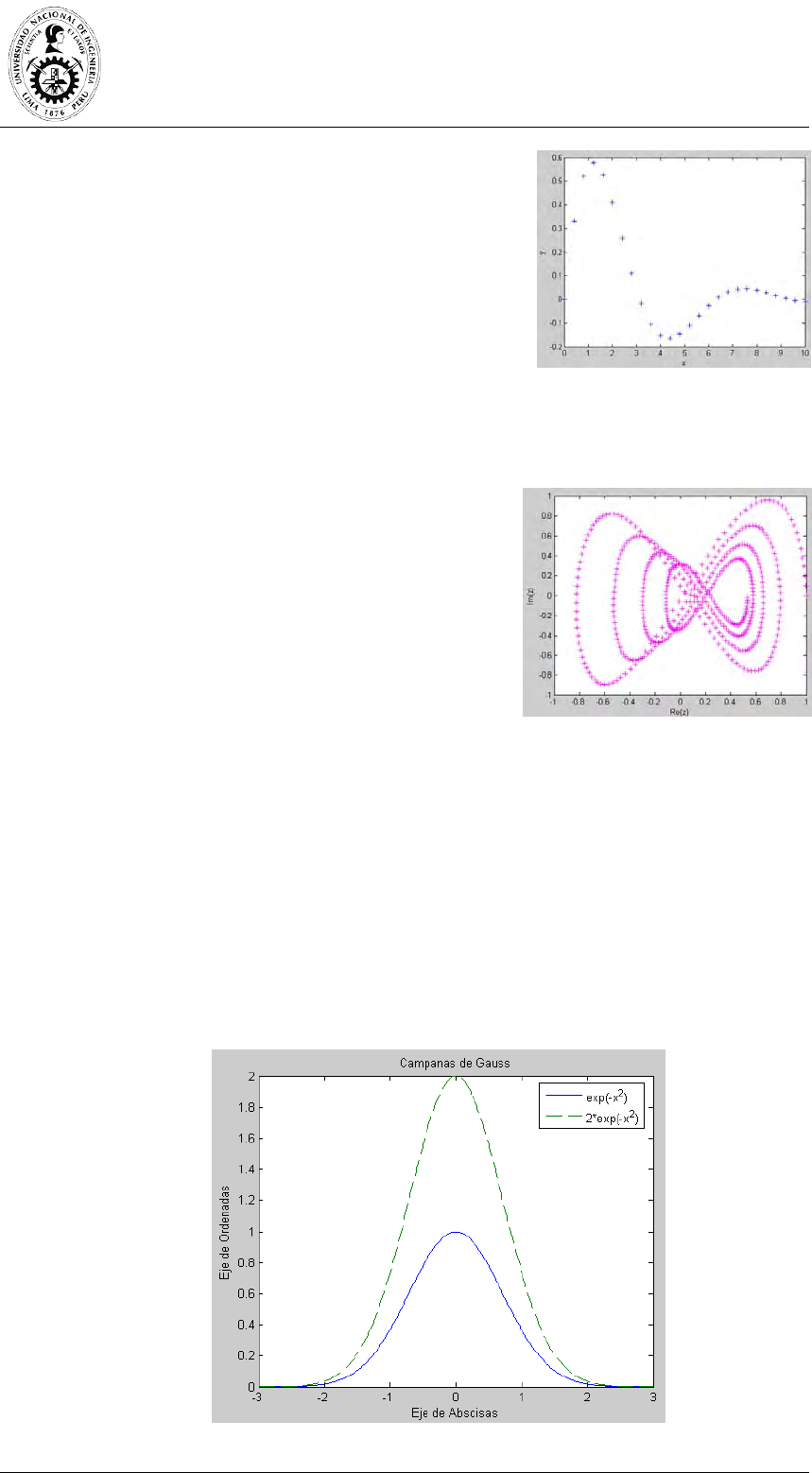
UNIVERSIDAD NACIONAL DE INGENIERÍA
Centro de Extensión y Proyección Social
82 | L. Maria Pimentel Herrera
• y=sen(x)exp(-0.4x), 0 ≤ x ≤ 10
>> x=(0:0.4:10)’;
>> y=sin(x).*exp(-0.4*x);
>> plot(x,y,’+’)
>> xlabel(‘x’); ylabel(‘y’)
• z=coseno(p)+iseno(2p)exp(-0.05p)+0.01p
>> p=0: 0.05: 8*pi;
>> z=(cos(p) + i*sin (2*p)).*exp(-0.05*p)+0.01*p;
>> plot(real(z), imag(z),’g’)
>> xlabel(‘Re(z)’); ylabel(‘Im(z)’)
• Grafica de la campana de gauss
>>x=linspace(-3,3,500); y=exp(-x.^2); z=2*exp(-x.^2);
>>plot(x,y,'-',x,z,'--') % Dibujamos dos funciones
>>title('Campanas de Gauss')
>>xlabel('Eje de Abscisas') % Etiqueta el eje horizontal
>>ylabel('Eje de Ordenadas') % Etiqueta el eje vertical
>>legend('exp(-x^2)', '2*exp(-x^2)') % Leyenda

UNIVERSIDAD NACIONAL DE INGENIERÍA
Centro de Extensión y Proyección Social
L. Maria Pimentel Herrera | 83
Gráficas polares
Podemos graficar una función en coordenadas polares con polar.
>> t=0:.05:pi+.01;
>> b=sin(3*t).*exp(-0.3*t);
>> polar(t,y)
>> title('Gráfica polar')
>> polar(t,b,'+c')
>> polar(t,b,'+r')
>> polar(t,b,':r')
>> polar(t,b,'or')
Limpiar la memoria
Clear
Dos gráficos en uno
También pueden dibujarse funciones. Así:
>>fplot('sin(x)',[0 2*pi])
% Dibuja la función seno en el intervalo [0,2*pi]
>>hold on
% Mantiene en la ventana gráfica los dibujos anteriores
>>fplot('cos(x)',[0 2*pi])
% Dibuja sobre la gráfica anterior la función cos(x)
>>hold off % Con esto olvida los dibujos
% anteriores y dibuja en una ventana nueva
>>fplot('x^2*sin(1/x)',[-0.05 0.05])
% Dibuja la función x^2*sin(1/x)
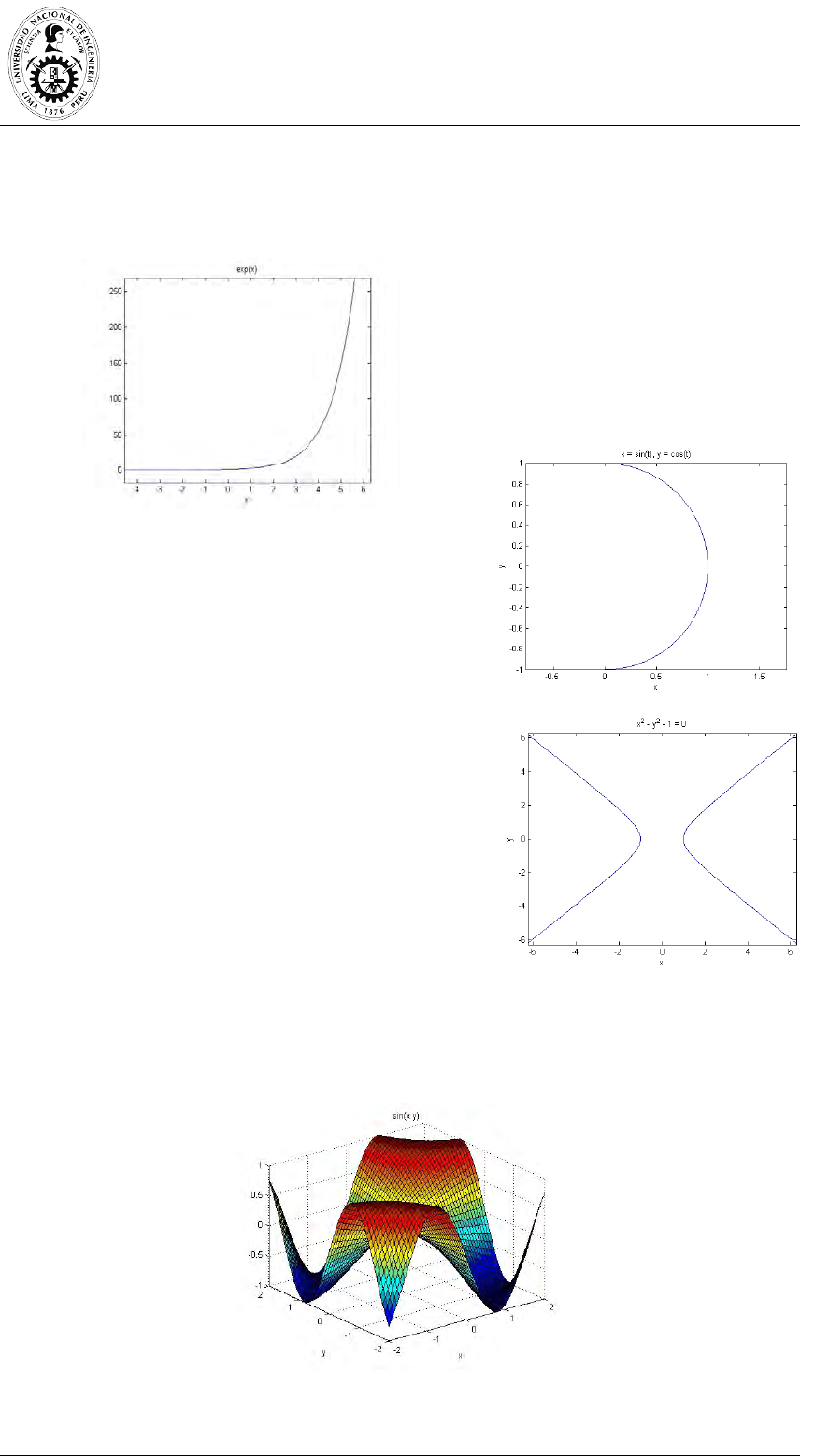
UNIVERSIDAD NACIONAL DE INGENIERÍA
Centro de Extensión y Proyección Social
84 | L. Maria Pimentel Herrera
Grafica de función
>>ezplot('exp(x)')
% Dibuja la función exponencial en un intervalo adecuado a la función
Grafica de paramétrica
>>ezplot('sin(t)','cos(t)',[0 pi])
Grafica de función implícita
>>ezplot('x^2 - y^2 - 1')
También permite dibujar superficies. La forma más
sencilla es mediante el comando ezsurf,
>>ezsurf('sin(x*y)',[-2 2 -2 2])
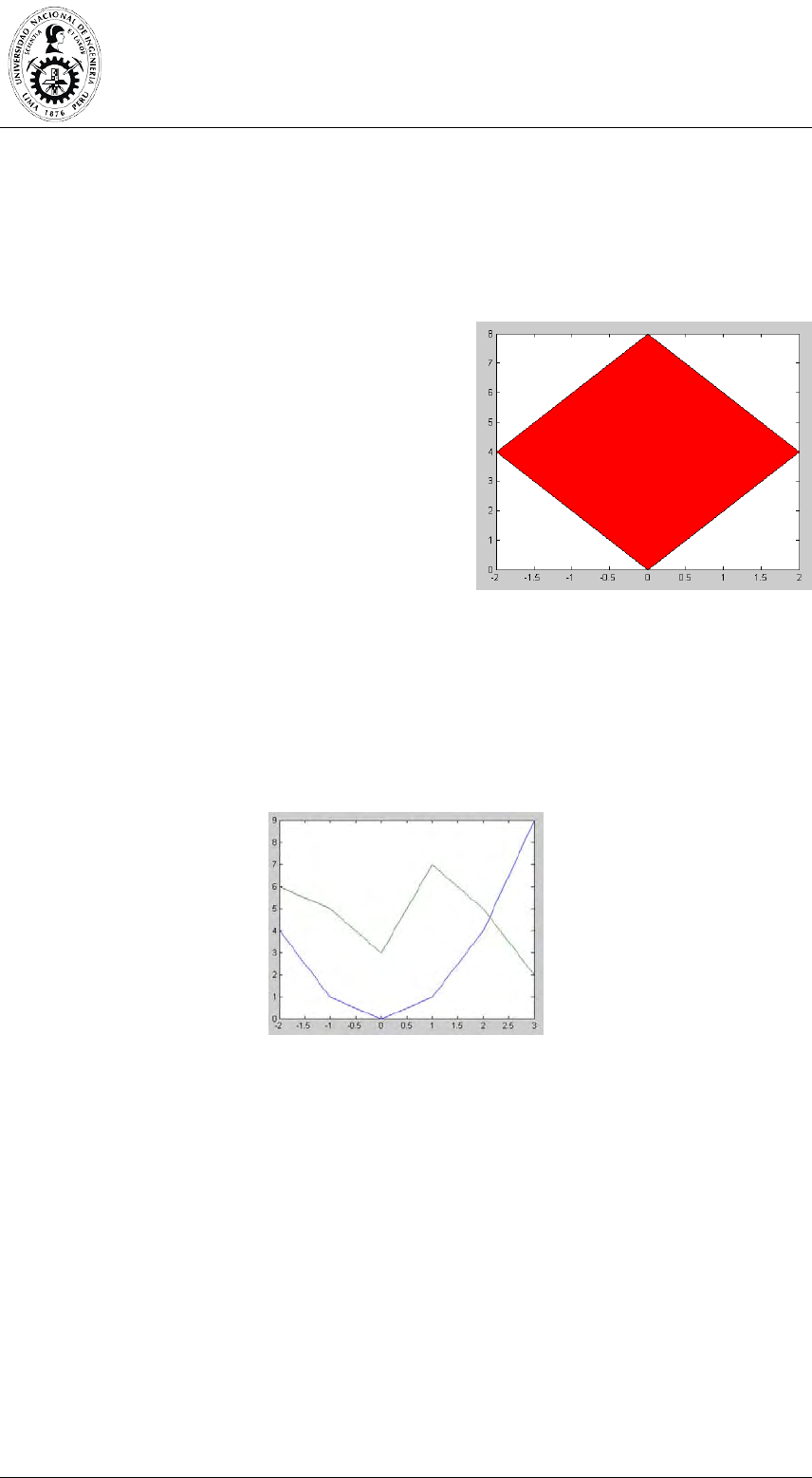
UNIVERSIDAD NACIONAL DE INGENIERÍA
Centro de Extensión y Proyección Social
L. Maria Pimentel Herrera | 85
Polígonos
Para dibujar polígonos podemos usar la función plot pero teniendo en cuenta que el
último punto de a mbos vectores deben coincidir para que la gráfica quede cerrada.
Pero si lo que queremos es que quede coloreado todo el interior del polígono debemos
usar mejor la función fill, tiene tres argumentos,
los dos vectores que forman los puntos y un
tercer argumento para indicar el color.
>> x=[-2 0 2 0 -2]; y=[4 8 4 0 4];
>> plot(x,y)
% dibuja el polígono, 'r' indica el color rojo
>> fill(x,y,'r') %
Gráficos con el mismo eje
La función plot nos permite otras opciones como superponer gráficas sobre los
mismos ejes:
>> x=[-2 -1 0 1 2 3]; y=[4 1 0 1 4 9]; z=[6 5 3 7 5 2];
>> plot(x,y,x,z)
Múltiples graficas
Una ventana gráfica se puede dividir en m particiones horizontales y en n verticales,
de modo que cada subventana tiene sus propios ejes, y para hacer esto vamos a usar
subplot (m,n,p) donde p indica la subdivisión que se convierte en activa.
>> x=1:360; y1=sind(x); y2=cosd(x); y3=exp(x); y4=exp(-x);
>> subplot (2,2,1), plot (x,y1), title ('seno')
>> subplot (2,2,2), plot (x,y2), title ('coseno')
>> subplot (2,2,3), plot (x,y3), title ('exponencial')
>> subplot (2,2,4), plot (x,y4), title ('-exponencial')
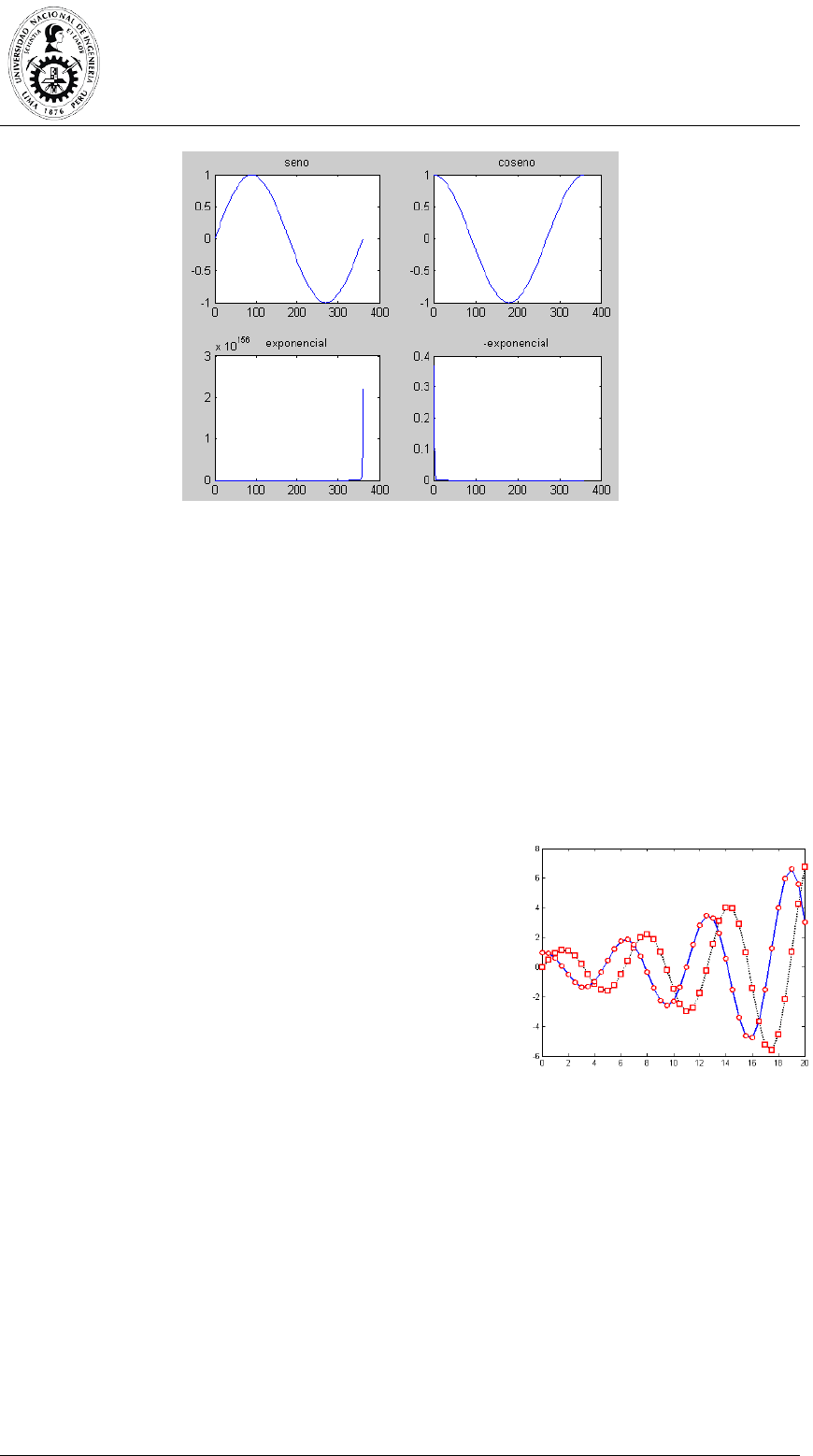
UNIVERSIDAD NACIONAL DE INGENIERÍA
Centro de Extensión y Proyección Social
86 | L. Maria Pimentel Herrera
Para volver al modo por defecto basta escribir: subplot (1,1,1).
Otras propiedades gráficas
También se pueden e specificar otras propiedades gráficas de l a línea mediante
parejas de nombre de propiedad y valor. Estas propiedades se asignarán a todas las
líneas del gráfico. Algunas de las propiedades más habituales son:
• LineWidth: Especifica el grosor de la línea en píxeles.
• MarkerEdgeColor: Especifica el color del borde del marcador.
• MarkerFaceColor: Especifica el color del interior del marcador.
• MarkerSize: Especifica el tamaño del marcador.
>> x = 0:0.5:20;
>> y = exp(0.1*x);
>> y1 = y.*sin(x);
>> y2 = y.*cos(x);
% Las propiedades especificadas afectan a todas las líneas
>> plot (x, y1, ':ks', x, y2, '-bo', 'LineWidth', 2, 'MarkerEdgeColor', 'r',
'MarkerFaceColor', 'w', 'MarkerSize', 7)
Gráfico de función a trozos
Gráfico de la función seno en dos tramos [0, 3π/8] y [5π/8, π]
>> X = [linspace(0,pi*3/8,20); linspace(pi*5/8, pi, 20)];
>> Y = sin(X);
>> plot(X,Y) %Hay que tener en cuenta que se imprime por columnas
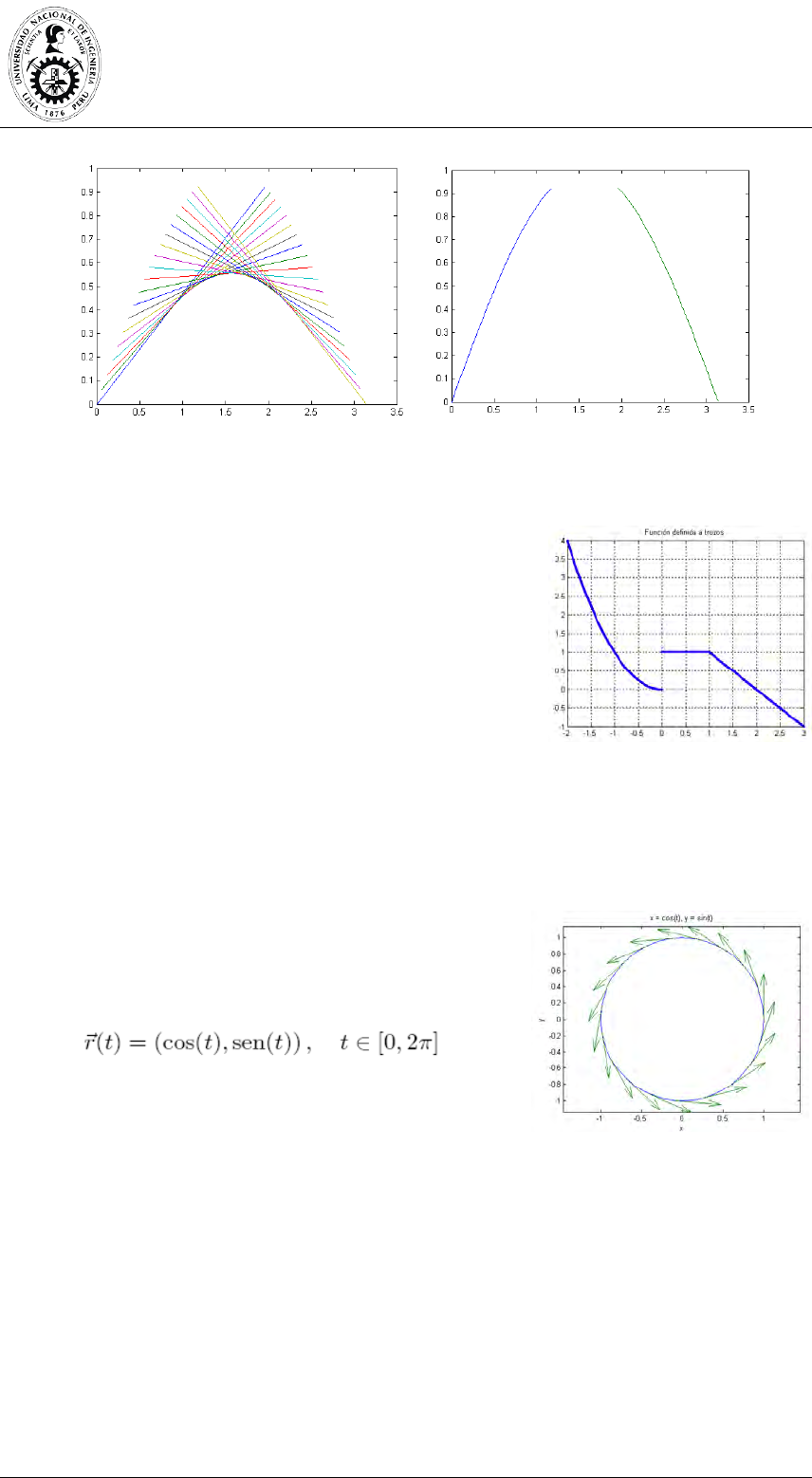
UNIVERSIDAD NACIONAL DE INGENIERÍA
Centro de Extensión y Proyección Social
L. Maria Pimentel Herrera | 87
>> plot(X’,Y’) % Ahora sí
% Es equivalente a: plot(X(1, :), Y(1, :), X(2, :), Y(2, :))
• Graficar la función
≤+−
<≤
<
=
xsix
xsi
xsi
x
xf
12
101
0
)(
2
>> x=linspace(-2,3,3000);
>> y=(x.^2).*(x<0)+1.*((0<=x)&(x<1))+(-x+2).*(1<=x);
>> plot(x,y,'.'),grid on,title('Función definida a trozos')
Campo vectorial 2D
Dibujar los vectores velocidad sobre la curva
>> ezplot('cos(t)','sin(t)',[0 2*pi])
>> hold on
>> t=linspace(0,2*pi,20);
>> quiver(cos(t),sin(t),-sin(t),cos(t)),axis square
Cambios de coordenadas polares-cartesianas
Hay dos comandos que permiten hacer cambios de coordenadas. Si queremos
cambiar de coordenadas polares a coordenadas cartesianas hay que ut ilizar el
comando
>> [x,y]=pol2cart(theta,r);
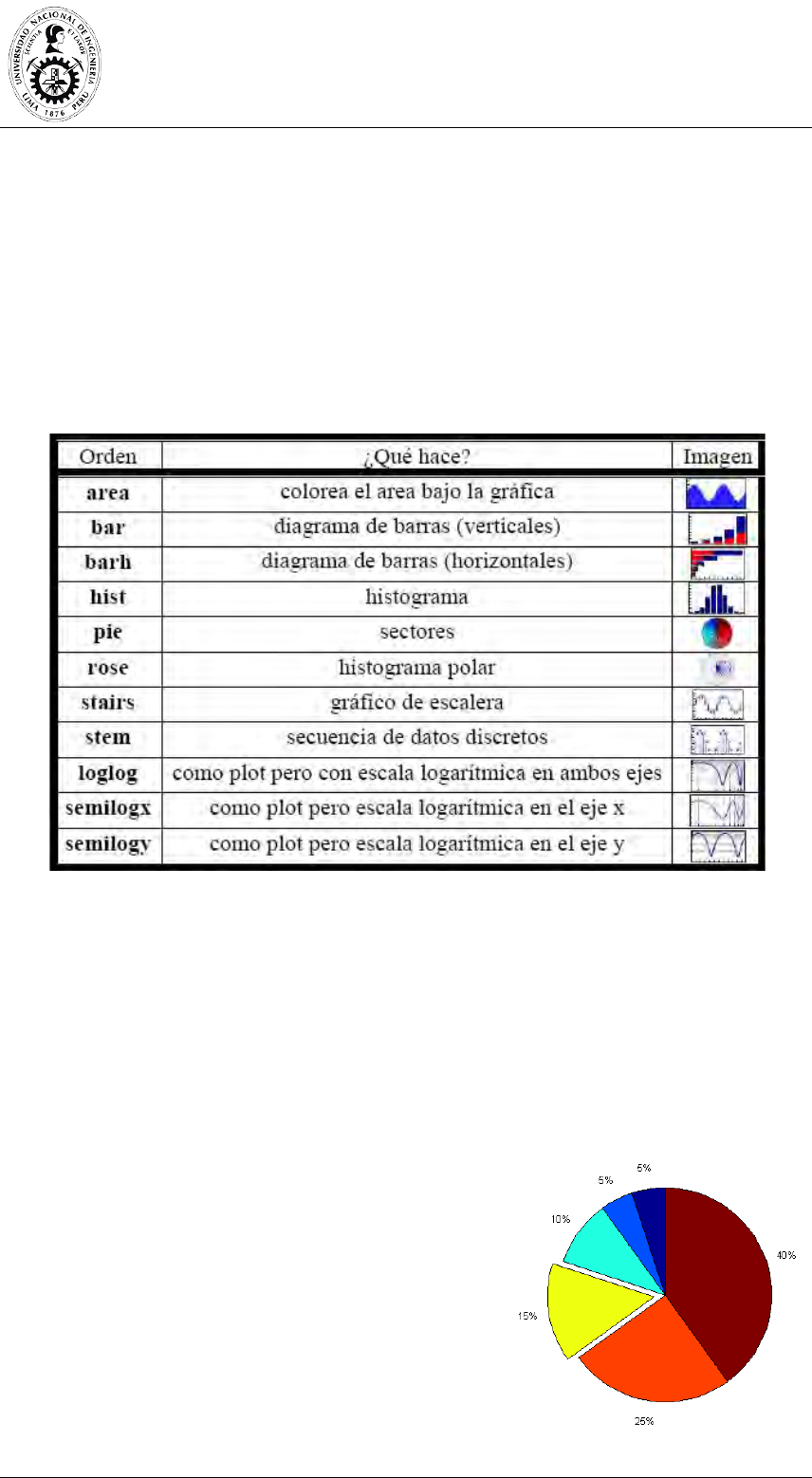
UNIVERSIDAD NACIONAL DE INGENIERÍA
Centro de Extensión y Proyección Social
88 | L. Maria Pimentel Herrera
Esto es, suponiendo que los puntos en co ordenadas polares estén previamente
almacenados en las variables theta y r. Los puntos ahora obtenidos se podrán dibujar
utilizando el comando plot.
Para hacer el cambio de coordenadas cartesianas a coordenadas polares, habrá que
utilizar
>> [theta,r]=cart2pol(x,y);
Otros comandos relacionados con las gráficas son los siguientes:
Gráficos Estadísticos
Gráfico de sectores
>> x = [1 1 2 3 5 8];
>> pie(x);
Gráfico de sectores con elementos resaltado
>> x = [1 1 2 3 5 8];
>> ex = [0 1 0 0 1 0];
>> pie(x, ex);
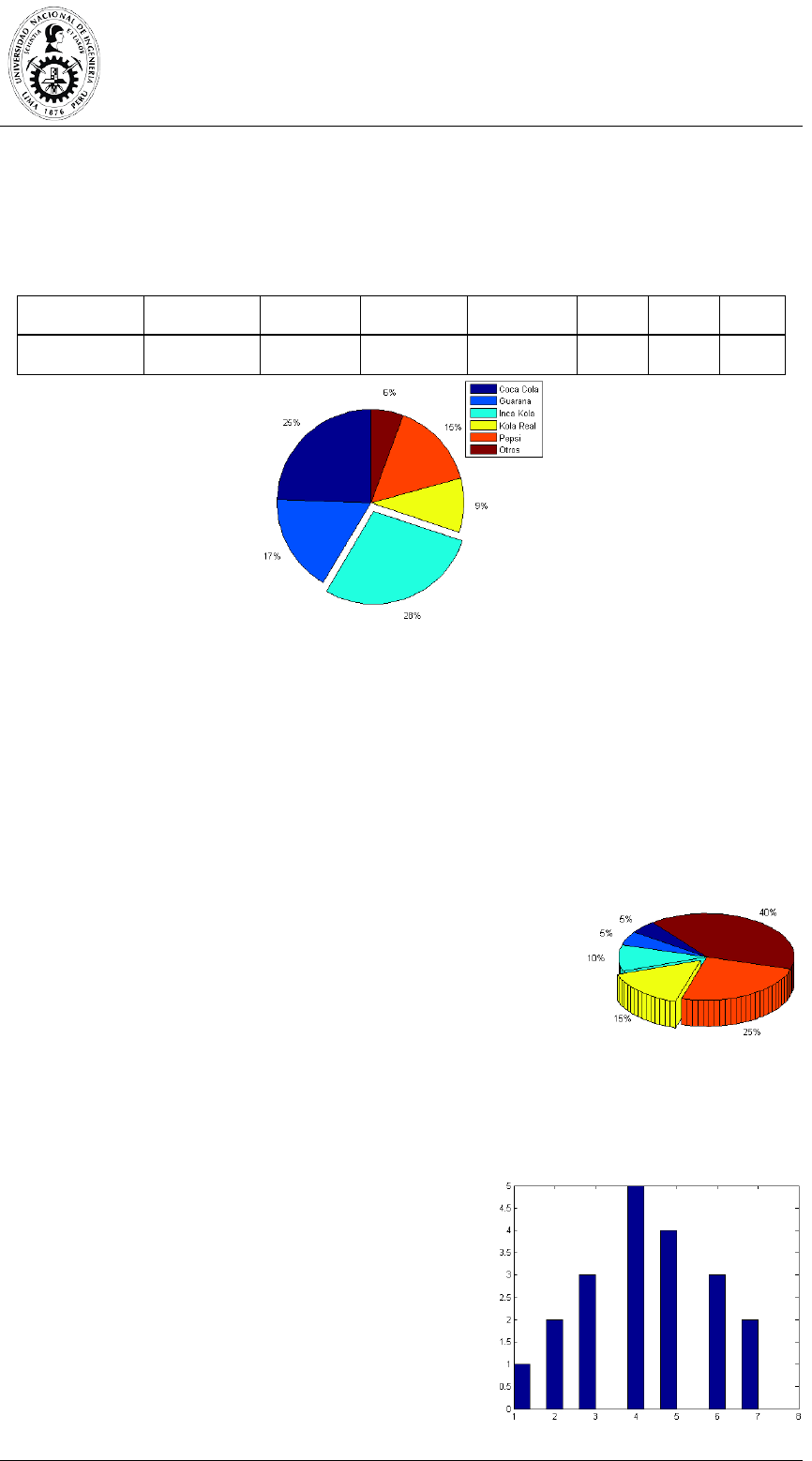
UNIVERSIDAD NACIONAL DE INGENIERÍA
Centro de Extensión y Proyección Social
L. Maria Pimentel Herrera | 89
Ejercicio
Realizar un grafico de sectores en el cual se resalte el sector de Inca Kola y se indique
la leyenda por color del sector correspondiente.
Gaseosa
Coca Cola
Guarana
Inca Kola
Kola Real
Pepsi
Otros
Total
Preferencia
13
9
15
5
8
3
53
>> g=[13 9 15 5 8 3];
>> gg=[0 0 1 0 0 0];
>> pie(g, gg);
>> legend('Coca Cola', 'Guarana','Inca Kola','Kola Real','Pepsi','Otros')
Gráfico de sectores tridimensional
>> x = [1 1 2 3 5 8];
>> ex = [0 0 0 1 0 0];
>> pie3(x, ex);
Histograma
Para generar histogramas se utiliza el comando hist. Por ejemplo, generamos 1000
números aleatorios siguiendo la normal N(0; 1)
>> x = randn(1,10000);
>> hist(x);
Histograma de 50 barras
>> x = randn(1,10000);
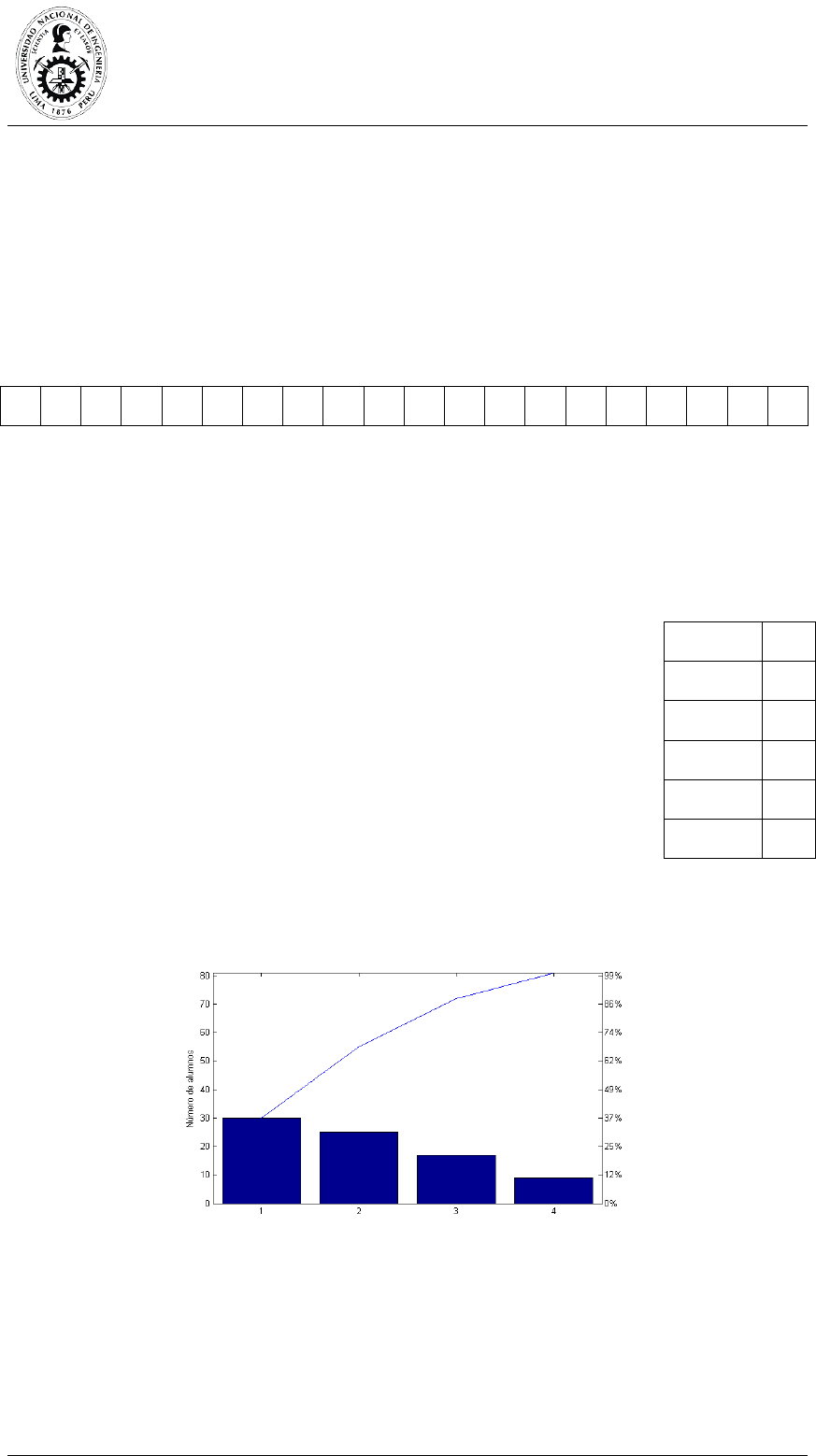
UNIVERSIDAD NACIONAL DE INGENIERÍA
Centro de Extensión y Proyección Social
90 | L. Maria Pimentel Herrera
>> hist(x, 50);
Ejercicio
Con los siguientes datos construya un histograma
1
3
7
5
2
2
3
4
4
4
3
5
5
6
7
6
5
6
4
4
>> f = [1 3 7 5 2 2 3 4 4 4 3 5 5 6 7 6 5 6 4 4];
>> hist(f ,15);
Diagrama de pareto
El diagrama de Pareto que produce MatLab constará de barras cuyas
alturas son el número de alumnos, ordenadas en forma decreciente y
sobre las barras, un po lígono con las frecuencias acumuladas del
número de alumnos.
Además, en el eje vertical derecho aparece una esca la de
porcentajes.
De un grupo de alumnos se encontró las siguientes preferencias:
>> x=[30 25 17 9];
>> pareto(x),ylabel('Número de alumnos')
Gráfico de barras
Existen varias posibilidades para representar diagramas de barras. Supongamos que
queremos representar los siguientes datos en un diagrama de barras:
Introducimos los datos en un vector
>>x=[10 2 3 5 18 20 15 ];
Deporte
No.
Futbol
30
Básquet
25
Tennis
17
Voley
9
Total
81
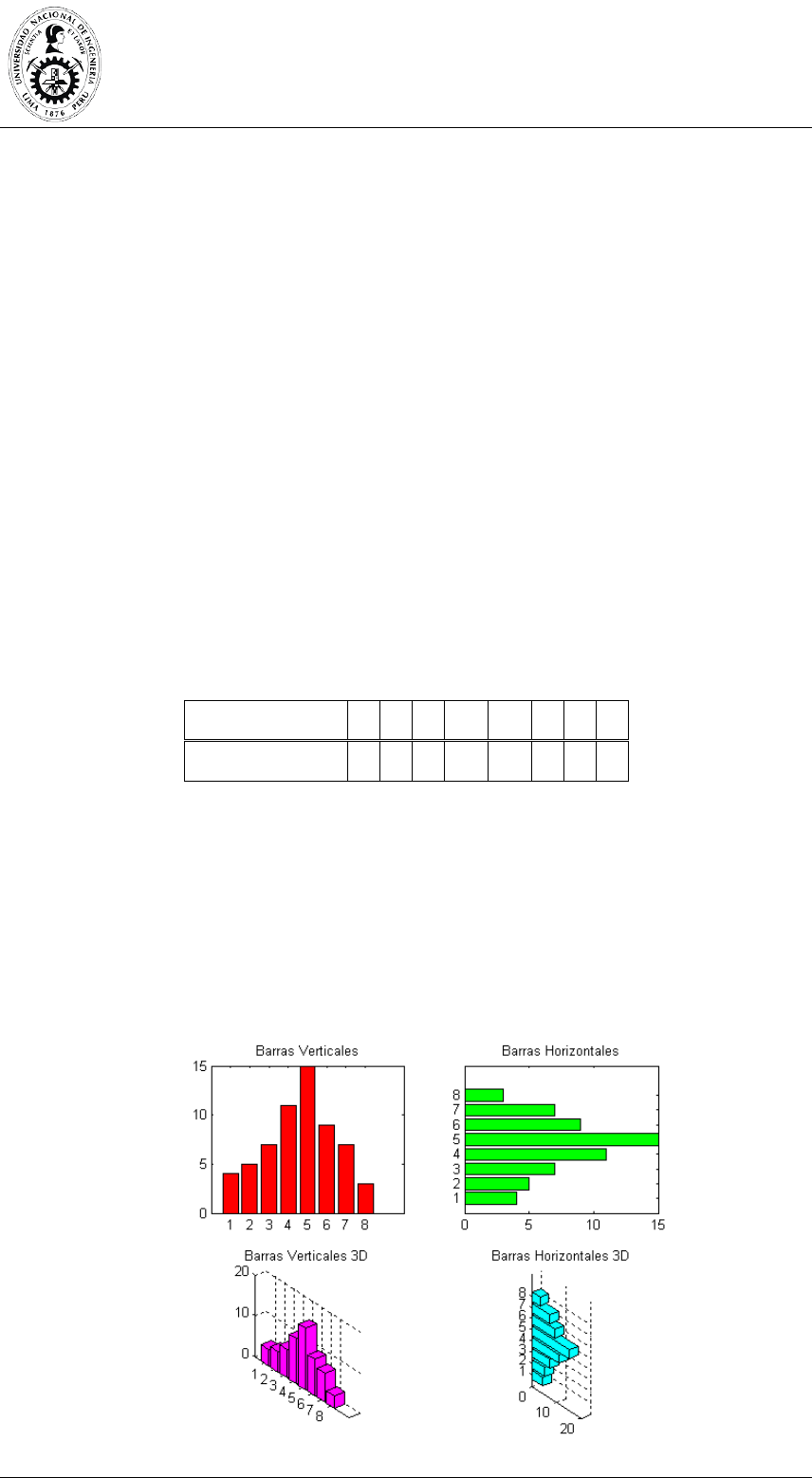
UNIVERSIDAD NACIONAL DE INGENIERÍA
Centro de Extensión y Proyección Social
L. Maria Pimentel Herrera | 91
Y ahora usamos los comandos bar, barh, bar3 y bar3h para generar los gráficos.
(Usando el comando subplot podemos conseguir que aparezcan todos en la misma
figura.)
>> subplot(2,2,1),bar(x),title('Barras Verticales')
>> subplot(2,2,2),barh(x),title('Barras Horizontales')
>> subplot(2,2,3),bar3(x),title('Barras Verticales 3D')
>> subplot(2,2,4),bar3h(x),title('Barras Horizontales 3D')
Rotar
Hay que observar que las gráficas 3D se pueden modificar utilizando el comando
rotate3d
Ejercicio
Realizar un grafico de barras de Días transcurridos vs el número de reclamos
resueltos.
Dias
1
2
3
4
5
6
7
8
N° de reclamos
4
5
7
11
15
9
7
3
>> x = [1 2 3 4 5 6 7 8];
>> y = [4 5 7 11 15 9 7 3];
>> subplot(2,2,1),bar(x,y,'r'),title('Barras Verticales')
>> subplot(2,2,2),barh(x,y,'g'),title('Barras Horizontales')
>> subplot(2,2,3),bar3(x,y,'m'),title('Barras Verticales 3D')
>> subplot(2,2,4),bar3h(x,y,'c'),title('Barras Horizontales 3D')

UNIVERSIDAD NACIONAL DE INGENIERÍA
Centro de Extensión y Proyección Social
92 | L. Maria Pimentel Herrera
Grupos de barras
>> subplot(1,1,1)
>> x = 0.5:0.5:4;
>> y = 1./x;
>> Y = [y' fliplr(y)'];
%en 2D dimensiones
>> bar(x, Y)
%en 3D dimensiones
>> bar3(x, Y,'group')
Ejercicio
De tres salones de clase, se encuesto la preferencia por
los colores, según la tabla realizar un grafico de barras
Color
r
v
az
n
m
f
am
Clase 1 (32)
3
5
7
6
5
4
2
Clase 2 (40)
9
7
5
3
8
2
6
Clase 3 (35)
7
3
5
4
7
5
3
>> X= [1 2 3 4 5 6 7];
>> c1 = [3 5 7 6 5 4 2];
>> c2 = [9 7 5 3 8 2 6];
>> c3 = [7 3 5 4 7 6 3];
>> Y = [c1' c2' c3'];
>> bar(X,Y);
>> title('Preferencia de color');
>> xlabel('1.Rojo 2.Verde 3.Azul 4.Negro 5.Fucsia 6.Turquesa 7.Amarillo');
>> ylabel('nro. de alumnos');
>> legend('Clase 1 (32)','Clase 2 (40)','Clase 3 (35)');
Barras apiladas
>> x = 0.5:0.5:4;
>> y = 1./x;
>> Y = [y' fliplr(y)'];
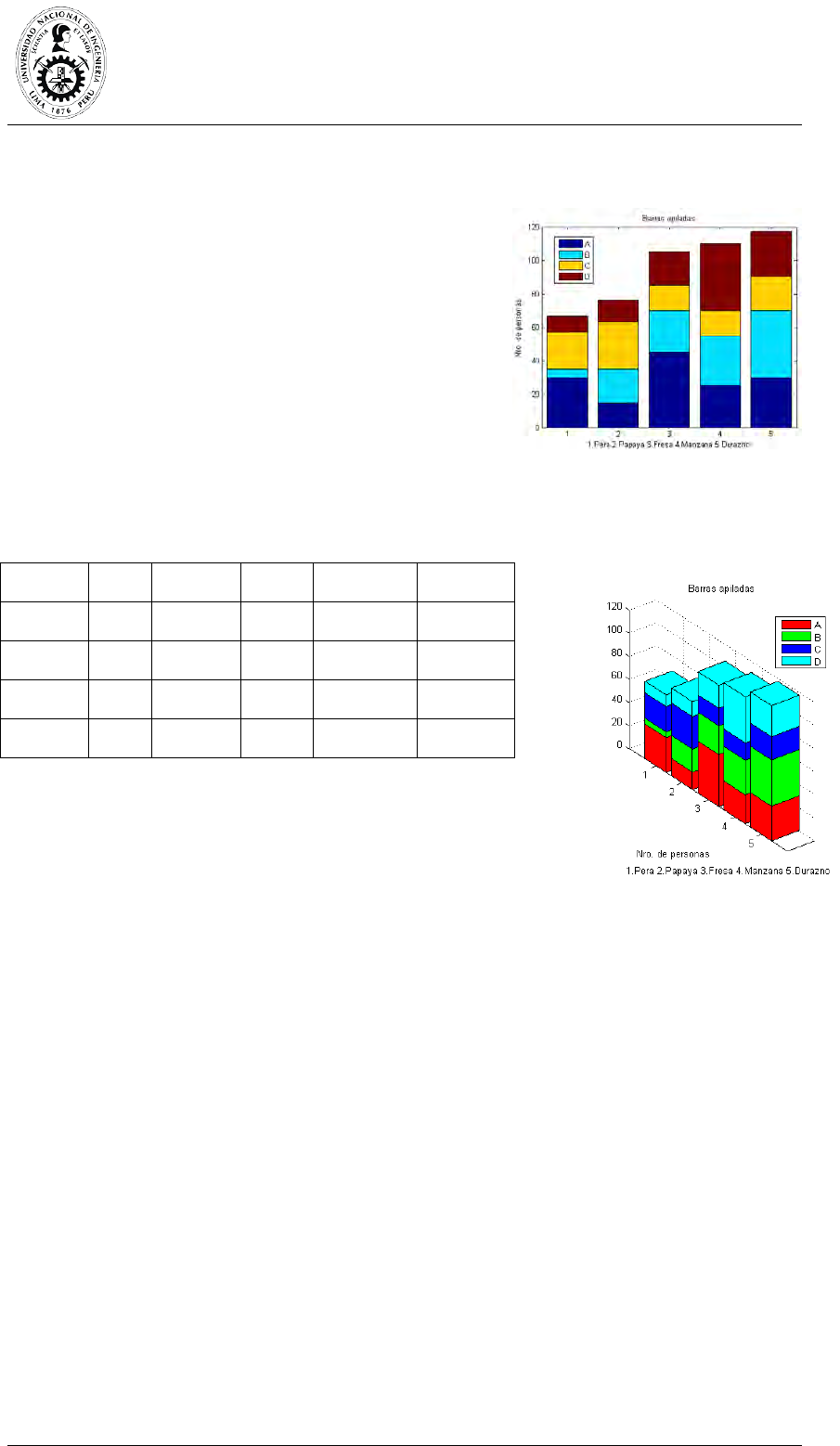
UNIVERSIDAD NACIONAL DE INGENIERÍA
Centro de Extensión y Proyección Social
L. Maria Pimentel Herrera | 93
%en 2D dimensiones
>> bar(x, Y, 'stacked')
>> colormap([1 1 0;0 1 0])
%en 3D dimensiones
>> bar3(x, Y, 'stacked')
>> colormap([1 0 0;0 0 1])
Ejercicio
De cuatro distritos, se encuesto la preferencia por las frutas, según la tabla realizar un
grafico de barras apiladas.
>> X = 1:5;
>> d1 = [30 15 45 25 30];
>> d2 = [5 20 25 30 40];
>> d3 = [22 28 15 15 20];
>> d4 = [10 13 20 40 27];
>> Y = [d1' d2' d3' d4'];
>> bar(X, Y, 'stacked'); % 2D
>> bar3(X, Y, 0.5,'stacked'); % 3D
>> title('Barras apiladas');
>> colormap([1 0 0;0 1 0;0 0 1;0 1 1])
>> legend('A','B','C','D');
>> ylabel('Nro. de personas');
>> xlabel('1.Pera 2.Papaya 3.Fresa 4.Manzana 5.Durazno');
Gráfico de dispersión
Las formas más habituales de esta función son:
Distrito
Pera
Papaya
Fresa
Manzana
Durazno
A (145)
30
15
45
25
30
B (120)
5
20
25
30
40
C (100)
22
28
15
15
20
D (110)
10
13
20
40
27

UNIVERSIDAD NACIONAL DE INGENIERÍA
Centro de Extensión y Proyección Social
94 | L. Maria Pimentel Herrera
scatter(x, y)
scatter(x, y, size)
scatter(x, y, size, color)
Hace un gráfico de dispersión con las coordenadas de x e y. Los vectores deben ser
del mismo tamaño. También se puede especificar el tamaño de los puntos y su color.
Tanto el tamaño como el color se pueden e specificar para todos los puntos en
conjunto o para cada punto individualmente. Para lo primero basta con especificar con
un escalar el tamaño y con un vector de 1x3 el color (en RGB). Para lo segundo hay
que proporcionar para el tamaño de los puntos un vector (de igual longitud que x e y) y
para el color, o bien, un vector de índices (que harán referencia al colormap), o bien,
una matriz de length(x)x3 con los colores (en RGB).
%Puntos distribuidos aleatoriamente con distribución normal en 2D
>> x = randn(1,100);
>> y = randn(1,100);
%..con puntos de color aleatorio usando el colormap
>> scatter(x, y, 100, rand(1, 100))
Gráfico utilizando dos ejes verticales distintos
plotyy(X1,Y1,X2,Y2)
plotyy(X1,Y1,X2,Y2,'function1','function2')
Realiza un gráfico utilizando dos ejes verticales distintos, uno para la serie Y1 (eje de
la izquierda) y otro para la serie Y2 (eje de la derecha). Esta función es útil cuando se
desean visualizar dos series con distinta escala y/o unidades en un mismo gráfico, por
ejemplo en gráficos de temperatura y pluviometría. Se pueden especificar los nombres
de función con que se quiere mostrar el gráfico. Se puede usar cualquier función que
acepte llamadas del tipo function(x, y).
Gráfico con dos ejes verticales con distinta escala
>> x = 1:12;
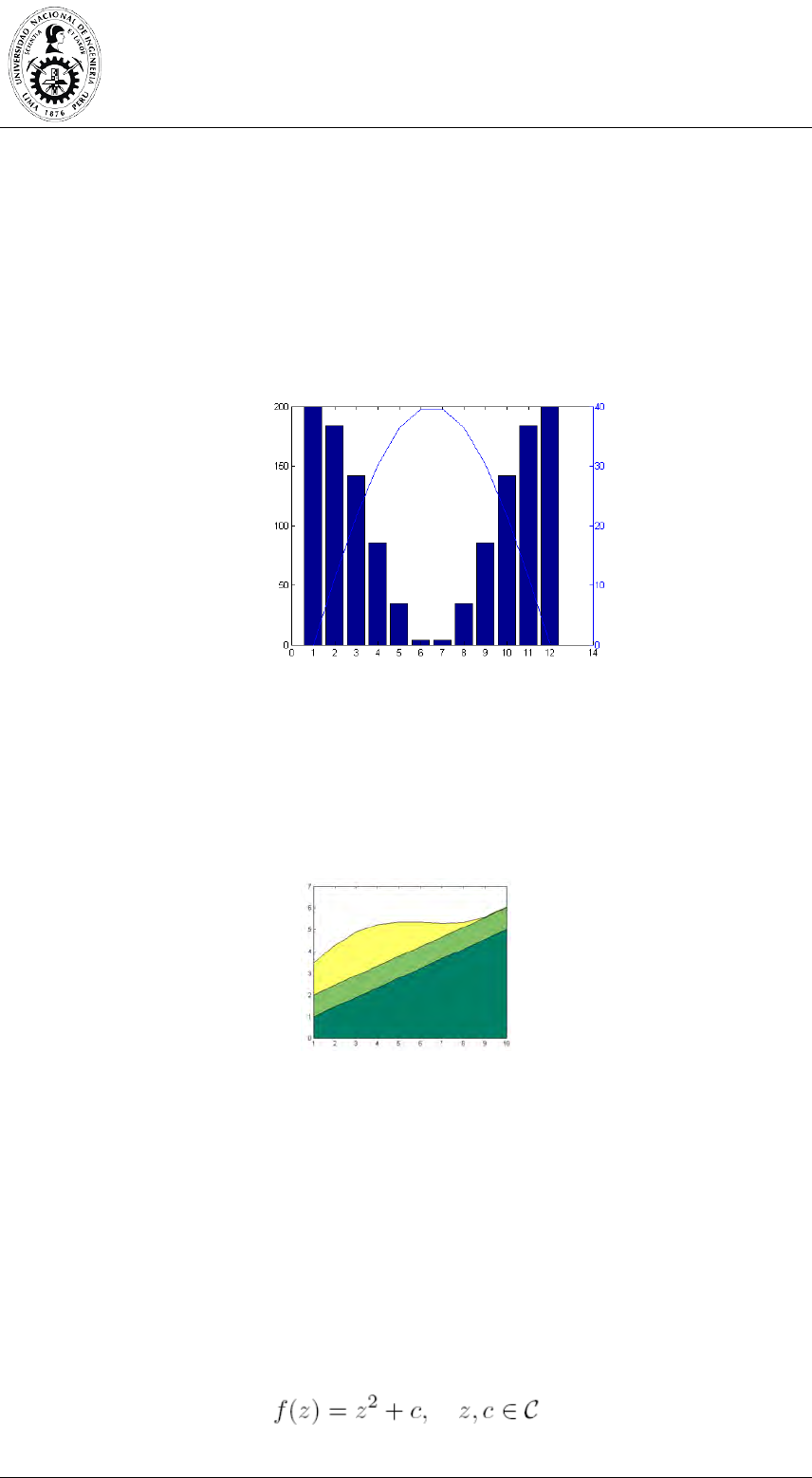
UNIVERSIDAD NACIONAL DE INGENIERÍA
Centro de Extensión y Proyección Social
L. Maria Pimentel Herrera | 95
>> pluv = sin(linspace(pi/2,pi+3*pi/2,12))*100+100;
>> temp = sin(linspace(0, pi, 12))*40;
>> plotyy(x, pluv, x, temp)
Gráfico con dos ejes verticales usando distintas funciones para dibujarlo
>> plotyy(x, pluv, x, temp, 'bar', 'plot')
Gráfico Apilado
area(X,Y)
Esta función genera un gráfico apilado, útil para mostrar las contribuciones de distintas
componentes de un todo. Si X e Y son vectores el resultado es igual a plot excepto
que se rellena el área bajo la curva. Si Y es una matriz, la función acumula los distintos
valores de las columnas de Y. X debe ser monótona.
Creamos una columna creciente, otra constante y otra que varia con el seno
>> x = 1:10;
>> Y = [linspace(1,5,10)' ones(10, 1) 1+sin(0.5:0.5:5)'];
>> area(x, Y)
>> colormap summer
Ejemplo de Análisis Numérico
Dibujo del conjunto de Mandelbrot para la ecuación

UNIVERSIDAD NACIONAL DE INGENIERÍA
Centro de Extensión y Proyección Social
96 | L. Maria Pimentel Herrera
obtenido con mandel(120).
function mandel(n)
x=linspace(-2.5,0.6,n);
y=linspace(-1.2,1.2,n);
[X,Y] = meshgrid(x,y);
C = complex(X,Y);
Zmax = 1e6; itemax = 50;
Z=C;
for k=1:itemax
Z = Z.^2 + C;
end
% la orden spy dibuja los elementos no nulos de
% una matriz. Suele usarse para matrices ‘‘huecas"
spy( Z < Zmax);
3-D
Gráficos de línea
También podemos crear gráficas en 3
dimensiones, se trata de extender la orden de plot
(2-D) a plot3 (3-D) donde el formato será igual pero
los datos estarán en tripletes:
>> x=-720:720; y=sind(x); z=cosd(x);
>> plot3(x,y,z)

UNIVERSIDAD NACIONAL DE INGENIERÍA
Centro de Extensión y Proyección Social
L. Maria Pimentel Herrera | 97
Si queremos representar un polígono en 3 dimensiones lo haremos con la función fill3
de forma similar a fill pero ahora con 4 argumentos, siendo el cuarto el que indica el
color.
>> x=[-2 0 2 0 -2];
>> y=[4 8 4 0 4];
>> z=[3 5 10 5 3];
%dibuja en 3-D, 'g' indica el color verde
>> fill3(x,y,z,'g')
Superficie de malla
La orden [X,Y]=meshgrid(x,y) crea una matriz X cuyas filas son copias del vector x y
una matriz Y cuyas columnas son copias del vector y. Para generar la gráfica de malla
se usa la orden mesh(X,Y,Z), mesh acepta un argumento opcional para controlar los
colores. También puede tomar una matriz simple como argumento: mesh(Z).
>> x=-10:0.5:10; y=-10:0.5:10;
>> [X,Y]=meshgrid(x,y); % crea matrices para hacer la malla
>> Z=sin(sqrt(X.^2+Y.^2))./sqrt(X.^2+Y.^2+0.1);
>> mesh(X,Y,Z) % dibuja la gráfica
Hubiera dado igual si hubiéramos escrito:
>> [X,Y] = meshgrid (-10:0.5:10);
>> Z = sin (sqrt (X .^2 + Y .^ 2)) ./ sqrt (X .^ 2 + Y .^ 2 + 0.1);
>> mesh (X,Y,Z)
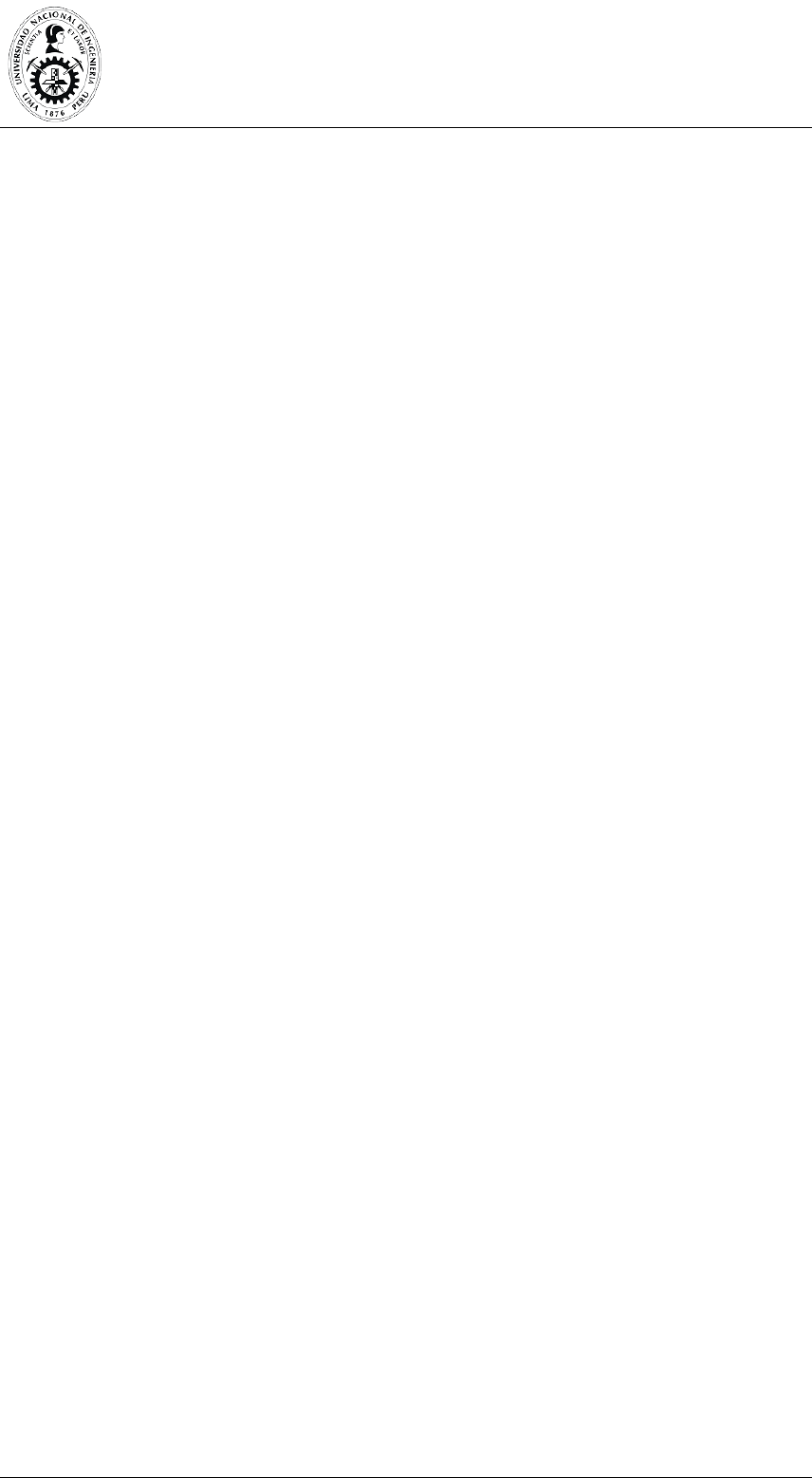
UNIVERSIDAD NACIONAL DE INGENIERÍA
Centro de Extensión y Proyección Social
98 | L. Maria Pimentel Herrera
Gráfica de superficie
Es similar a l a gráfica de malla, pero aquí se rellenan los espacios entre líneas. La
orden que usamos es surf con los mismos argumentos que para mesh.
>> surf (X,Y,Z)
Las gráficas de contorno en 2 -D y 3 -D se generan usando respectivamente las
funciones contour y contour3.
>> contour (X,Y,Z) % dibuja las líneas de contorno
La función pcolor transforma la altura a un conjunto de colores.
>> pcolor (X,Y,Z)
Manipulación de gráficos
• fija el ángulo de visión especificando el azimut y la elevación:
>> view(az,el)
• coloca su vista en un vector de coordenada cartesiana (x,y,z) en el espacio
3-D: >> view([x,y,z])
• almacena en az y el los valores del azimut y de l a elevación de l a vista
actual: >> [az,el]=view
• añade etiquetas de altura a los gráficos de contorno >> clabel(C,h)
• añade una barra de color vertical mostrando las transformaciones
>> colorbar
>> surf(X,Y,Z)
>> view(10,70)
>> colorbar % añade la barra de color a la figura actual
>> surf(X,Y,Z)
>> view([10,-12,2])
>> surf (X,Y,Z)
>> [az,el] = view
az =
-37.5000
el =
30
>> [C,h] = contour (X,Y,Z);
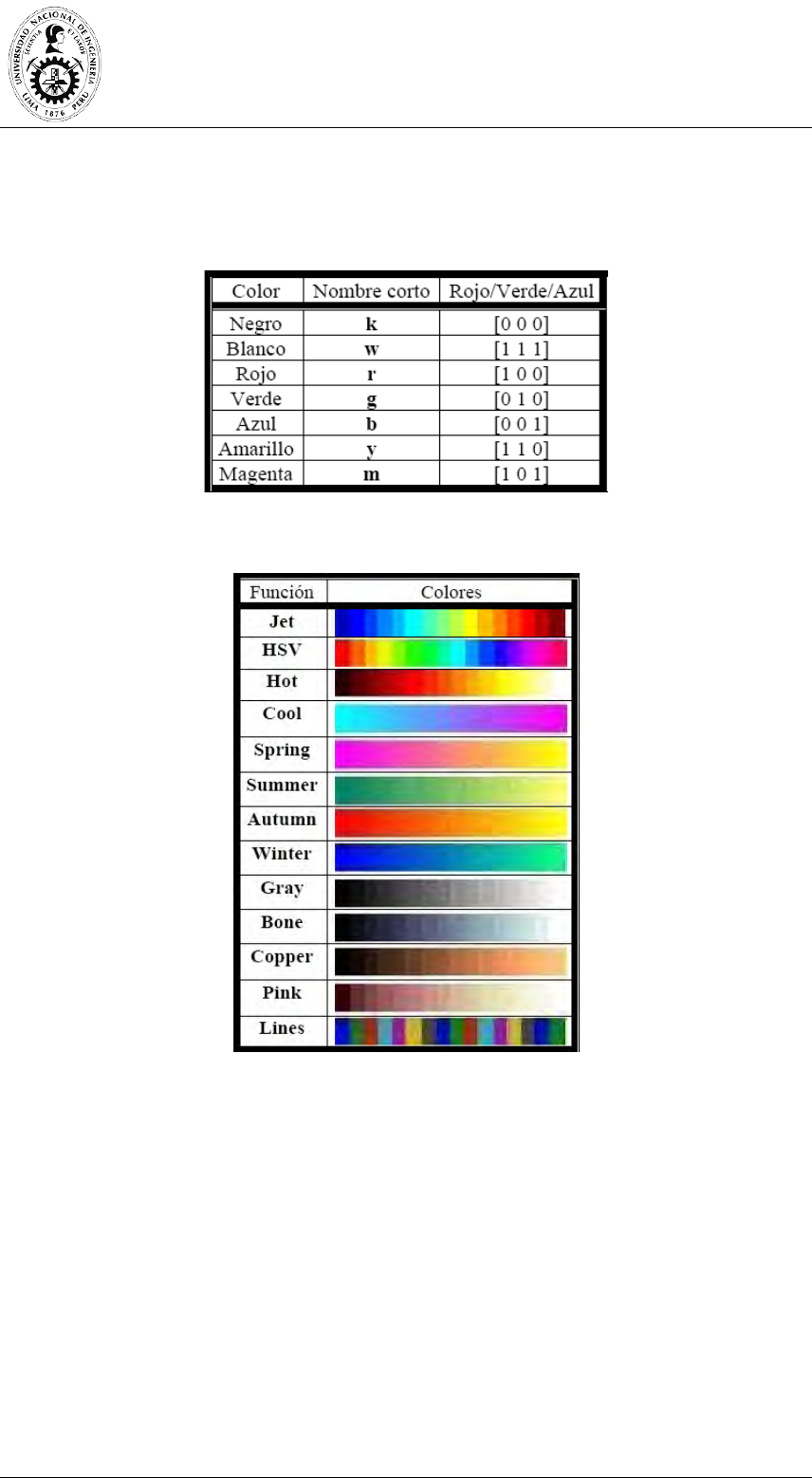
UNIVERSIDAD NACIONAL DE INGENIERÍA
Centro de Extensión y Proyección Social
L. Maria Pimentel Herrera | 99
>> clabel (C,h)
Comprensión de los mapas de color
La sentencia colormap (M) instala al matriz M como el mapa de color a utilizar por la
figura actual.
>> surf (X,Y,Z)
>> colormap (pink)
>> colormap (hot)
>> colormap (summer)
creamos una matriz de colores
>> M = [0 0 0; 1 0 0; 0 1 0; 0 0 1; 1 1 0];
>> colormap (M)
Campo vectorial 3D
Dibujar los vectores velocidad sobre la hélice

UNIVERSIDAD NACIONAL DE INGENIERÍA
Centro de Extensión y Proyección Social
100 | L. Maria Pimentel Herrera
>> t=linspace(0,8*pi,20);
>> quiver3(sin(t),cos(t),t,cos(t),-sin(t),1,1.5);
>> hold on
>> t=linspace(0,8*pi,2000);
>> plot3(sin(t),cos(t),t,'r');
>> grid on;
>> hold off;
Superficie
Dibujar la grafica de la función de diferentes formas
para -2 ≤ x ≤ 2, -2 ≤ y ≤ 2
>> [x,y]=meshgrid(-2:.5:2);
>> z=exp(-x.^2-y.^2);
>> subplot(2,2,1); plot3(x,y,z);
>> subplot(2,2,2); mesh(x,y,z);
>> subplot(2,2,3); surf(x,y,z);
>> subplot(2,2,4); surf(x,y,z),shading flat;
Ejes. Las longitudes de los ejes coordenados también se pueden modificar con el
comando
>>axes([xmin xmax ymin ymax zmin zmax])
Vectores Normales a una superficie
Dibujar los vectores normales a la superficie de una esfera siguiendo los siguientes
pasos:
Dibujar una esfera utilizando
>> sphere,axis square,title('ESFERA')
luego guarde la información en tres variables
>> [x,y,z]=sphere(n);
Utilizar el comando
>> surfnorm(x,y,z)
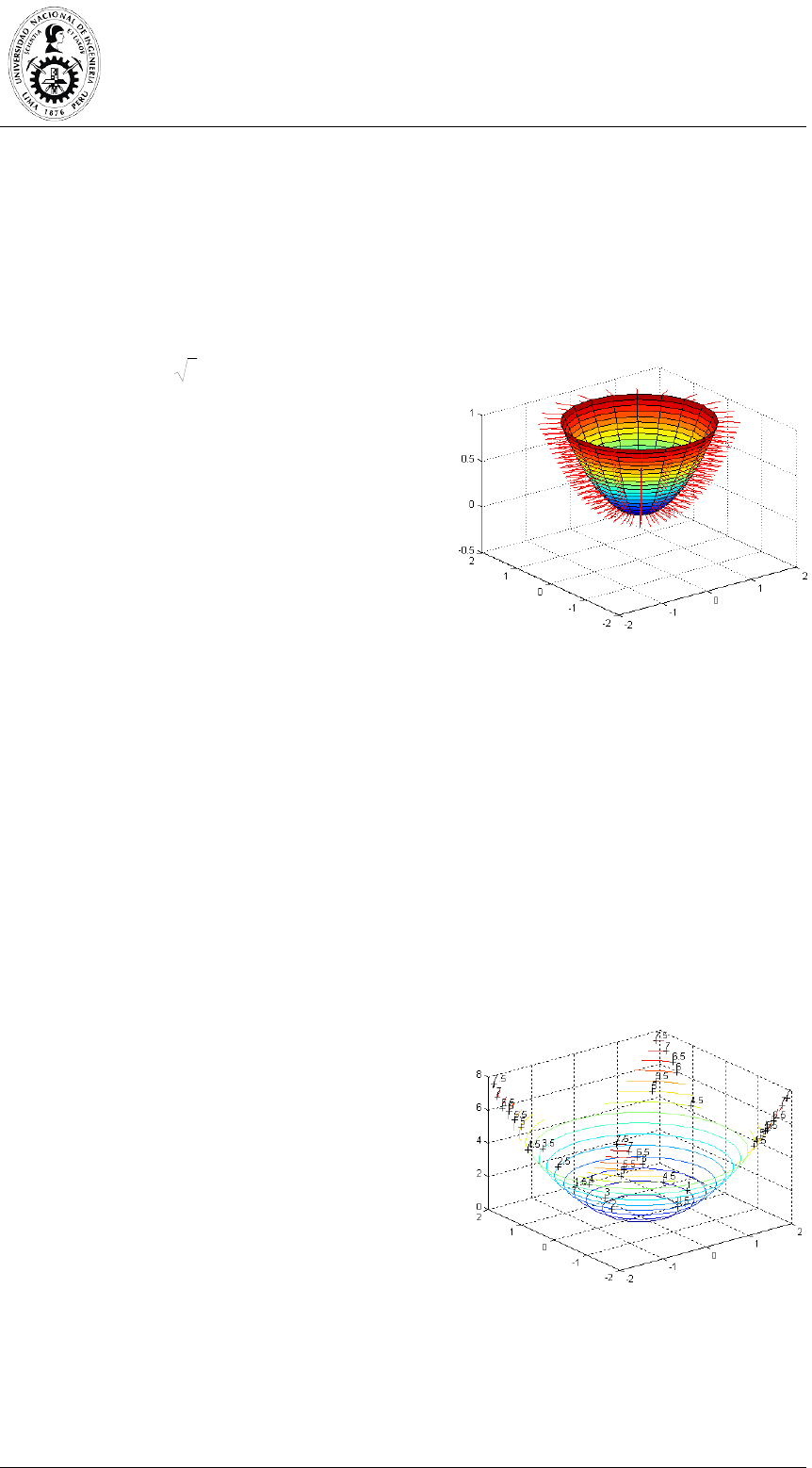
UNIVERSIDAD NACIONAL DE INGENIERÍA
Centro de Extensión y Proyección Social
L. Maria Pimentel Herrera | 101
Este comando también se puede utilizar para dibujar los vectores normales en
superficies de funciones de la forma z = f(x; y). Para dibujar las normales en el sentido
opuesto habrá que poner surfnorm(x',y',z').
• Dibujar un paraboloide de revolución y sus vectores normales, utilizar como
generatriz la función:
ttr =)( , con
[ ]
2,0∈t
>> t=linspace(0,2,20);
>> r=sqrt(t); cylinder(r);
>> [x y z]=cylinder(r);
>> surfnorm(x,y,z)
Curvas de nivel
Dada una función z = f(x; y), las curvas sobre el plano XY , determinadas por f(x; y) =
k, donde k es una constante se llaman curvas de nivel. Hay varias formas de
obtenerlas usando MatLab.
22 yxz +=
Dibujar las curvas de nivel y etiquetarlas.
>> [x,y]=meshgrid(-2:.1:2);
>> z=x.^2+y.^2;
2D
>> contour(x,y,z,10) % curvas de nivel
>> cs=contour(x,y,z,15);
>> clabel(cs)
3D
>> contour3(x,y,z,10)
>> cs=contour3(x,y,z,15);
>> clabel(cs)

UNIVERSIDAD NACIONAL DE INGENIERÍA
Centro de Extensión y Proyección Social
102 | L. Maria Pimentel Herrera
Superficies de revolución
El comando >>makevase hace aparecer una ventana interactiva
que permite dibujar gráficas de superficies de revolución en las
que la generatriz es una poligonal cuyos vértices se señalan con
el mouse sobre el propio dibujo.
Gráficos de funciones complejas
El comando cplxmap permite representar gráficas de funciones complejas de variable
compleja en el siguiente sentido:
Sea la función compleja de variable compleja
El comando cplxmap(z,f(z)) dibuja una gráfica tridimensional en la que el eje X es la
parte real de la variable, es decir, Real(z); el eje Y es la parte imaginaria de la variable,
es decir, Im(z) y el eje Z es la parte real de la imagen de la función, es decir, Re(f(z)).
La variable z va a pertenecer siempre al dominio
constituido por el disco unidad centrado en el
origen y las coordenadas de los puntos deben
estar en forma polar. Esto se consigue utilizando
previamente el comando cplxgrid(n), donde n es
el número entero positivo.
Ejemplo : la gráfica de la función f(z) = z3
>>z=cplxgrid(25);
>>cplxmap(z,z.^3)
Gráficas en movimiento
Entre las múltiples posibilidades del programa MatLab está la de producir gráficas en
movimiento. Se trata de pequeños programas, llamados “movies”, que elaboran una
película" fotograma a fotograma.
Estos fotogramas, una vez visualizados, producen la sensación de movimiento.
• Dibujar la gráfica de la curva y =λsin(x) para varios valores de λ contenidos en
el intervalo [-1;1].

UNIVERSIDAD NACIONAL DE INGENIERÍA
Centro de Extensión y Proyección Social
L. Maria Pimentel Herrera | 103
function cuerda
% movie cuerda
x=linspace(0,2*pi,1000); n=50;
% n numero de fotogramas
El núcleo del programa lo constituyen el conjunto de comandos
for j = 1:n
t=(2*pi/49)*(j-1);
y=sin(t)*sin(x);
plot(x,y,'*'),axis([0 2*pi -1.2 1.2])
F(j) = getframe;
end
En programación se denomina un bucle, esto es, un conjunto de instrucciones, en este
caso, comandos gráficos que se ejecutan varias veces, dependiendo del valor de j. A
medida que j varía de 1 a 50, t varía, de 0 a 2π y, por tanto, λ = sin(t) varía entre -1 y 1.
Para cada valor de j se realiza un g ráfico/fotograma que se almacena con la
instrucción F(j) = getframe;. Por último, el comando movie(F,2) permite visualizar la
película el número de veces que se le indique.
>>movie(F,2)
• 2D Función elipse en movimiento
function elipse
n=30; x=linspace(0,2*pi,200);
for j = 1:n
t=(pi/29)*(j-1);
plot(cos(x),sin(t)*sin(x),'rs'),
axis([-1 1 -1 1]);
F(j)=getframe;
end
movie(F,5)
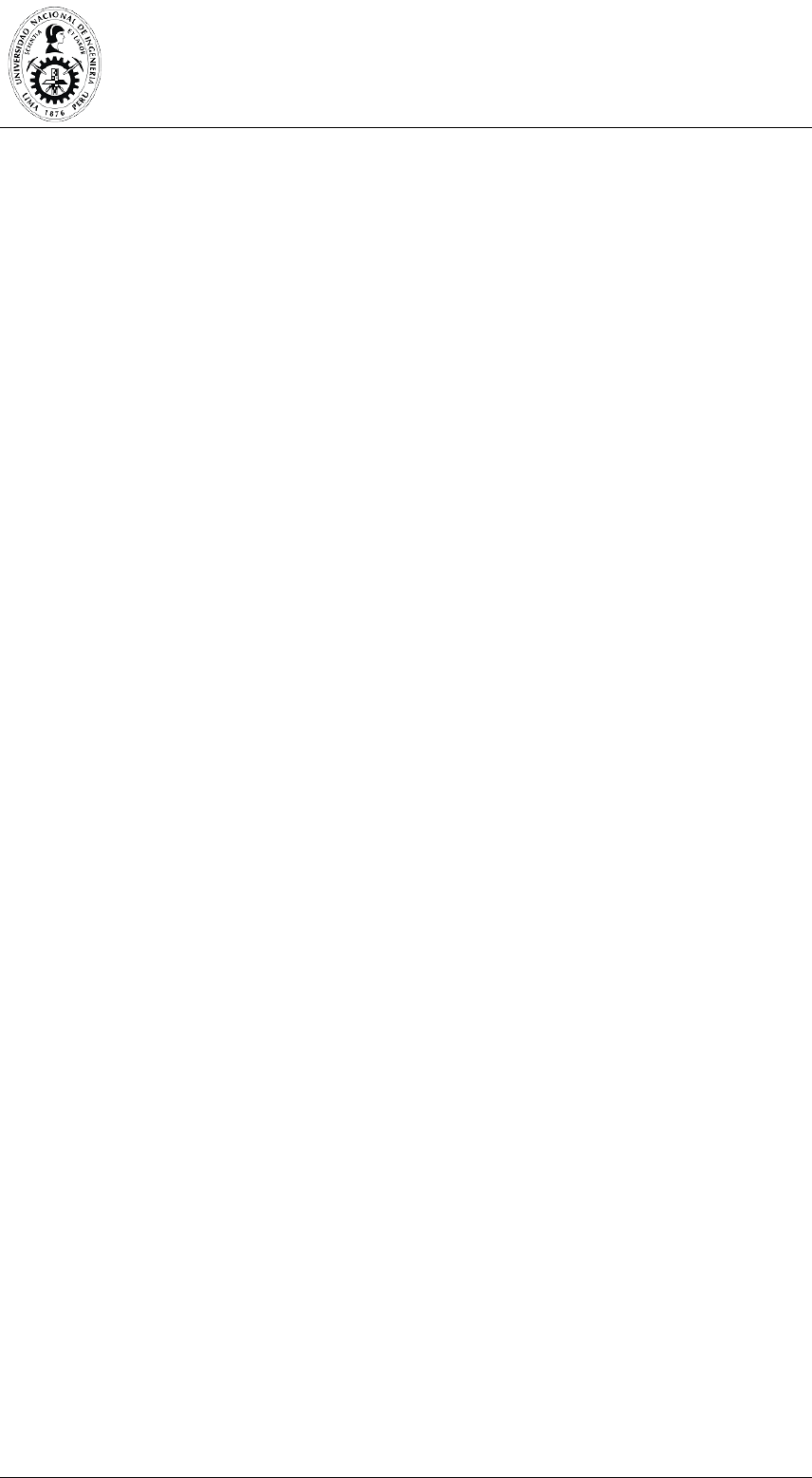
UNIVERSIDAD NACIONAL DE INGENIERÍA
Centro de Extensión y Proyección Social
104 | L. Maria Pimentel Herrera
• 2D colores en movimiento
function colores
n=30;
for j = 1:n
x=rand(10);
imagesc(x)
F(j) = getframe;
end
movie(F,5)
• 3D membrana en movimiento
function membrana
[x,y]=meshgrid(-1:.1:1); n=20;
for j = 1:n
t=(2*pi/19)*(j-1);
z=2*sin(t)*exp(-x.^2-y.^2);
surf(x,y,z),axis([-1 1 -1 1 -2 2])
F(j) = getframe;
end
movie(F,6)
• Función 3D de picos en movimiento
function picos
[x,y,z]=peaks; n=20;
for j = 1:n
t=(2*pi/19)*(j-1);
z1=sin(t)*z;
surf(x,y,z1),axis([-3 3 -3 3 -5 5])
F(j) = getframe;
end
>> movie(F,3)

MATLAB
Primera edición digital
Noviembre, 2012
Lima - Perú
© L. Maria Pimentel Herrera
PROYECTO LIBRO DIGITAL
PLD 0618
Editor: Víctor López Guzmán
http://www.guzlop-editoras.com/
guzlopster@gmail.com
guzlopnano@gmail.com
facebook.com/guzlop
twitter.com/guzlopster
731 2457 - 999 921 348
Lima - Perú